Page 1

Page 2

KONFORMITETSDEKLARATION
Vi, NOKIA CORPORATION, tillkännager under vårt
ensamma ansvar att produkten RM-42 uppfyller
villkoren i följande EU-direktiv: 1999/5/EG. Det finns
en kopia av konformitetsdeklarationen på http://
Den överkorsade soptunnan på hjul betyder att inom EU måste
produkten vid slutet av dess livslängd föras till en separat
sopuppsamling. Detta gäller inte bara denna enhet utan även alla
tillbehör som är märkta med denna symbol. Kasta inte dessa produkter
med det vanliga hushållsavfallet.
Copyright © 2005 Nokia. Alla rättigheter förbehållna.
Reproduktion, överföring, distribution eller lagring av delar av eller hela inne hållet
i detta dokument i vilken som helst form, utan föregående skriftlig tillåtelse från
Nokia, är förbjuden.
Nokia, Nokia Connecting People och Pop-Port är registrerade varumärken som
tillhör Nokia Corporation. Andra produkt- och företagsnamn som det hänvisas
till kan vara varukännetecken eller näringsk ännetecken som tillhör sina respektive
ägare.
Nokia tune är ett ljudmärke som tillhör Nokia Corporation.
This product includes software licensed from Symbian Software Ltd (c)
1998-200(5). Symbian and Symbian OS are trademarks of Symbian Ltd.
Java™ and all Java-based marks are trademarks or registered trademarks of
Sun Microsystems, Inc.
Stac ®, LZS ®, ©1996, Stac, Inc., ©1994-1996 Microsoft Corporation. Includes one
or more U.S. Patents: No. 4701745, 5016009, 5126739, 5146221, and 5414425.
Other patents pending.
Hi/fn ®, LZS ®,©1988-98, Hi/fn. Includes one or more U.S. Patents: No. 4701745,
5016009, 5126739, 5146221, and 5414425. Other patents pending.
www.nokia.com/phones/declaration_of_conformity/
Part of the software in this product is © Copyright ANT Ltd. 1998. All rights reserved.
US Patent No 5818437 and other pending patents. T9 text input software Copyright
(C) 1997-2005. Tegic Communications, Inc. All rights reserved.
MPEG-4
This product is licensed under the MPEG-4 Visual Patent Portfolio License (i) for
personal and noncommercial use in connection with information which has been
encoded in compliance with the MPEG-4 Visual Standard by a consumer engaged
in a personal and noncommercial activity and (ii) for use in connection with
MPEG-4 video provided by a licensed video provider. No license is granted or shall
be implied for any other use. Additional information including that relating to
promotional, internal and commercial uses may be obtained from MPEG LA, LLC.
See <http://www.mpegla.com>.
Denna produkt är licensierad under MPEG-4 Visual Patent Portfolio License (i) för
personligt och icke-kommersiellt bruk i samband med information som kodats av
en konsument i enlighet med MPEG-4 Visual Standard för personligt och ickekommersiellt bruk eller (ii) för användning i samband med MPEG-4-video
tillhandahållen av en licenserad videoleverantör. Ingen licens beviljas eller
underförstås för något annat syfte. Ytterligare information, inklusive användning
för marknadsföring, internt och kommersiellt bruk, kan erhållas från MPEG LA, LLC.
Se <http://www.mpegla.com>.
Nokia utvecklar ständigt sina produkter. Nokia förbehåller sig rätten att göra
ändringar och förbättringar i de produkter som beskrivs i detta dokument utan
föregående meddelande.
Under inga omständigheter skall Nokia vara ansvarigt för förlust av data eller
inkomst eller särskild, tillfällig, följdskada, eller indirekt skada, oavsett orsaken
till förlusten eller skadan.
Innehållet i detta dokument gäller aktuella förhållanden. Förutom vad som stadgas
i tillämplig tvingande lagstiftning, ges inga garantier av något slag, varken
uttryckliga eller underförstådda, inklusive, men utan begränsning till, garantier
avseende produktens allmänna lämplighet och/eller lämplighet för ett särskilt
ändamål, vad gäller riktighet, tillförlitlighet eller innehållet i detta dokument.
Nokia förbehåller sig rätten att ändra detta dokument eller återkalla det utan
föregående meddelande.
Tillgång till särskilda produkter kan variera efter region. Vänligen kontrollera
detta med din närmaste Nokia-återförsäljare.
Copyright © 2005 Nokia. All rights reserved.
Page 3
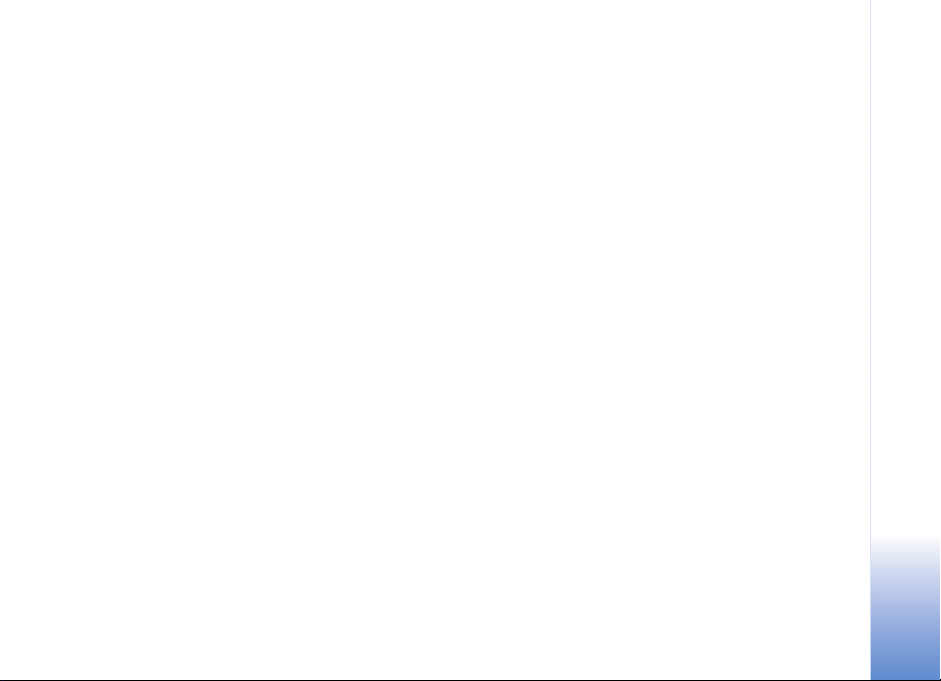
Exportreglering
Denna enhet kan innehålla artiklar, teknik eller programvara som faller under
exportlagar och regleringar från USA eller andra länder. Avvikelser i strid med
lagen är förbjudet.
FCC/INDUSTRY CANADA-MEDDELANDE
Denna enhet kan orsaka TV- eller radiostörningar (t.ex. när du använder en telefon
i närheten av mottagande utrustning). FCC eller Industry Canada kan kräva att du
slutar använda telefonen om sådana störningar inte upphör. Om du behöver hjälp
kontaktar du en lokal tjänst. Denna enhet är kompatibel med del 15 i FCCbestämmelserna. Användning lyder under villkoret att denna enhet inte orsakar
skadliga störningar.
UTGÅVA 2 SV, 9238608
Copyright © 2005 Nokia. All rights reserved.
Page 4
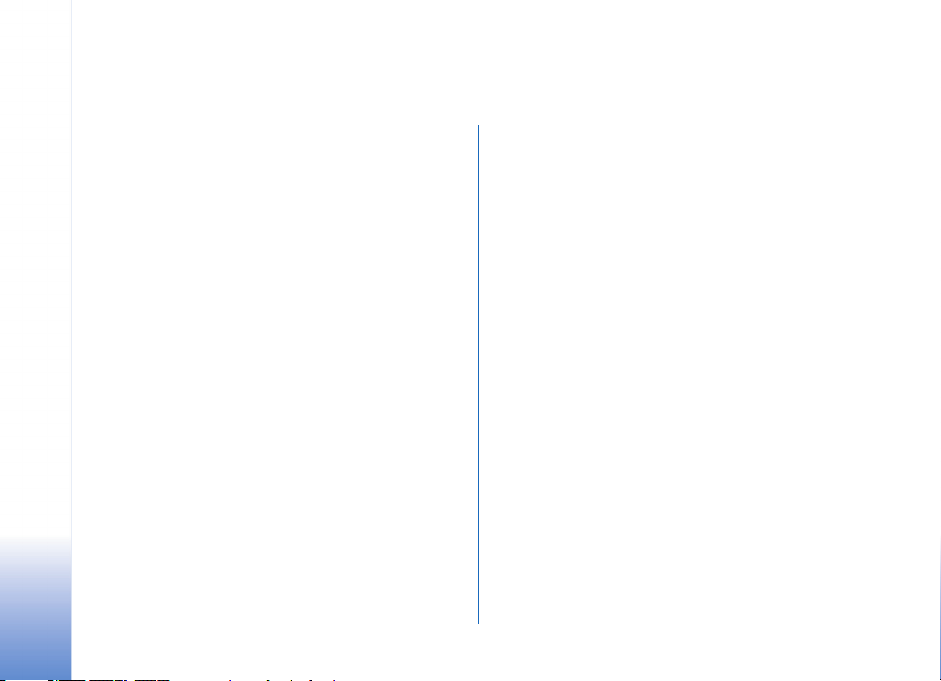
Innehåll
Säkerhetsinformation................................9
Din Nokia N90.........................................12
Lägen......................................................................................12
Telefonen öppen ..........................................................12
Telefonen stängd.........................................................12
Bildläge ..........................................................................13
Kameraläge ...................................................................14
Viktiga indikatorer..............................................................14
Sätta fast bärremmen........................................................15
Göra inställningar...............................................................15
Nokia-support på Internet ...............................................15
Hjälp .......................................................................................15
Klocka.....................................................................................16
Klockinställningar........................................................16
Världstid.........................................................................17
Volym- och högtalarstyrning...........................................17
Filhanteraren........................................................................17
Visa minnesförbrukning.............................................18
Minnet är nästan fullt – frigör minne...................18
Copyright © 2005 Nokia. All rights reserved.
Verktyg för minneskort......................................................19
Formatera ett minneskort.........................................20
Användbara genvägar........................................................20
Anpassa enheten......................................22
Profiler – ställa in toner....................................................23
Offlineprofil...................................................................23
Överföra innehåll från en annan enhet........................24
Ändra enhetens utseende.................................................24
Läget Aktivt vänteläge.......................................................25
Ringa samtal ............................................27
Röstsamtal............................................................................27
Ringa ett konferenssamtal........................................27
Snabbuppringning av telefonnummer...................28
Röststyrd uppringning................................................28
Videosamtal..........................................................................29
Videodelning .......................................................................30
Krav för videodelning.................................................31
Inställningar..................................................................31
Dela video......................................................................32
Acceptera en inbjudan...............................................33
Page 5

Svara på eller avvisa samtal.............................................33
Svara på eller avvisa ett videosamtal....................34
Samtal väntar ..............................................................34
Alternativ under röstsamtal......................................35
Alternativ under videosamtal...................................35
Logg.........................................................................................35
Samtalslistor ................................................................35
Samtalslängd ................................................................36
Datapaket.......................................................................36
Övervaka alla kommunikationshändelser .............36
Kontakter (Telefonbok).......................... 38
Spara namn och nummer..................................................38
Standardnummer och standardadresser...............39
Kopiera kontakter................................................................39
SIM-katalog och andra SIM-tjänster.....................40
Lägga till ringsignaler för kontakter ..............................40
Skapa kontaktgrupper........................................................40
Ta bort medlemmar från en grupp..........................41
Kamera och Galleri................................. 42
Kamera....................................................................................42
Ta bilder i bildläget .....................................................42
Ta bilder i kameraläget...............................................47
Redigera bilder .............................................................48
Tips för att ta bra bilder ............................................49
Videoinspelning............................................................50
Redigera videoklipp.....................................................52
Galleri.....................................................................................55
Visa bilder och videoklipp .........................................56
Album..............................................................................57
Bilder.........................................................58
Bildutskrift ............................................................................58
Skrivarval .......................................................................58
Förhandsgranskning....................................................58
Skrivarinställningar.....................................................59
RealPlayer™...........................................................................59
Spela upp video- eller ljudklipp...............................59
Skapa en spelningslista..............................................60
Spela upp innehåll direkt från Internet.................60
Ta emot inställningar för RealPlayer .....................60
Filmredigerare ......................................................................61
Skapa en snabb-muvee..............................................62
Skapa en anpassad muvee........................................62
Inställningar..................................................................63
Meddelanden............................................64
Skriva text.............................................................................65
Normal textinmatning...............................................65
Automatisk textigenkänning – Ordbok................. 66
Copyright © 2005 Nokia. All rights reserved.
Page 6

Kopiera text till urklipp.............................................. 67
Skriva och skicka meddelanden......................................68
Ta emot inställningar för MMS och e-post......... 70
Inkorgen – ta emot meddelanden..................................70
Multimediemeddelanden..........................................70
Data och inställningar ...............................................71
Webbservicemeddelanden........................................72
Mina mappar .......................................................................72
E-postkonto..........................................................................72
Öppna e-postkontot...................................................72
Hämta e-postmeddelanden......................................72
Radera e-postmeddelanden.....................................73
Avbryta anslutningen till e-postkontot ................ 74
Utkorg – meddelanden som väntar på att skickas.... 74
Visa meddelanden på ett SIM-kort................................75
Meddelandeinställningar..................................................75
SMS.................................................................................75
Multimediemeddelanden..........................................76
E-post .............................................................................77
Webbservicemeddelanden........................................79
Cell broadcast...............................................................79
Övrigt-inställningar....................................................79
Kalender ...................................................80
Skapa kalenderposter.........................................................80
Ställa in ett kalenderalarm.......................................81
Kalendervyer.........................................................................81
Ta bort kalenderposter.......................................................81
Kalenderinställningar.........................................................82
Internet.....................................................83
Komma ut på Internet ....................................................... 83
Ta emot webbläsarinställningar..............................83
Knappa in inställningarna manuellt ......................83
Vyn Bokmärken....................................................................84
Lägga till bokmärken manuellt................................ 84
Skicka bokmärken .......................................................84
Upprätta en anslutning.....................................................85
Anslutningssäkerhet...................................................85
Läsa.........................................................................................85
Visa sparade sidor .......................................................86
Hämta och köpa filer .........................................................87
Avsluta en anslutning........................................................87
Tömma cacheminnet..................................................87
Internet-inställningar........................................................87
Copyright © 2005 Nokia. All rights reserved.
Page 7

Office.........................................................89
Kalkylator...............................................................................89
Beräkna procenttal......................................................89
Omvandlaren.........................................................................89
Ange basvaluta och valutakurser............................90
Att göra..................................................................................90
Skapa en uppgiftslista................................................90
Anteckningar.........................................................................91
Inspelning..............................................................................91
Extra.......................................................... 92
Gå till – lägga till genvägar..............................................92
Ta bort en genväg........................................................92
Chatt – Snabbmeddelanden ............................................92
Ta emot chattinställningar........................................93
Ansluta till en chattserver.........................................93
Ändra chattinställningar............................................93
Söka efter chattgrupper och användare...............94
Delta i och lämna en chattgrupp............................94
Chatt................................................................................94
Visa och starta konversationer ................................95
Chattkontakter .............................................................96
Administrera chattgrupper........................................96
Administrera en chattgrupp .....................................97
Chattserverinställningar............................................98
Anslutbarhet ............................................99
Bluetooth-anslutning.........................................................99
Inställningar för Bluetooth-anslutning...............100
Skicka data med hjälp av en
Bluetooth-anslutning...............................................100
Koppla ihop enheter .................................................101
Ta emot data med hjälp av en
Bluetooth-anslutning...............................................102
Stänga av Bluetooth.................................................102
Datoranslutningar.............................................................102
CD-ROM.......................................................................102
Använda enheten som ett modem .......................103
Anslutningshanteraren....................................................103
Visa information om en dataanslutning.............103
Fjärrsynkronisering............................................................104
Skapa en ny synkroniseringsprofil........................104
Synkronisera information........................................105
Enhetshanteraren..............................................................105
Serverprofilinställningar..........................................106
Verktyg ...................................................107
Inställningar........................................................................107
Telefon-inställningar................................................107
Samtalsinställningar.................................................108
Inställningar för anslutning....................................109
Copyright © 2005 Nokia. All rights reserved.
Page 8

Datum och tid............................................................112
Säkerhet ...................................................................... 112
Vidarekoppling........................................................... 115
Samtalsspärr ............................................................. 115
Operatör......................................................................116
Tillbehörs-inställningar........................................... 116
Inställningar för utvändig display ............................... 117
Röstkommandon............................................................... 117
Programhanterare............................................................ 117
Installera program....................................................118
Ta bort program........................................................ 119
Programinställningar............................................... 119
Aktiveringsnycklar – hantera
copyrightskyddade filer..................................................120
Copyright © 2005 Nokia. All rights reserved.
Felsökning ..............................................121
Frågor och svar..................................................................121
Information om batteri.........................124
Ladda och ladda ur...........................................................124
Riktlinjer för äkthetskontroll
av Nokia-batterier ............................................................124
Skötsel och underhåll ...........................126
Ytterligare säkerhetsinformation ........127
Index.......................................................131
Page 9

Säkerhetsinformation
Läs igenom dessa enkla anvisningar. Att inte följa dem kan
vara farligt eller olagligt. Läs hela användarhandboken för
mer information.
SLÅ PÅ ENHETEN DÄR DET ÄR SÄKERT Slå
inte på mobiltelefonen där det är förbjudet att
använda den eller där den kan vålla störningar
eller fara.
TRAFIKSÄKERHETEN KOMMER I FÖRSTA
HAND Följ den lokala lagstiftningen. När du
kör bil bör du alltid se till att hålla händerna
fria för själva körningen. Tänk på
trafiksäkerheten i första hand.
STÖRNINGAR Alla mobiltelefoner kan drabbas
av störningar som kan påverka deras
prestanda.
STÄNG AV ENHETEN PÅ SJUKHUS Följ alla
föreskrifter och regler. Stäng av telefonen när
du befinner dig i närheten av medicinsk
utrustning.
STÄNG AV ENHETEN I FLYGPLAN Följ alla
föreskrifter och regler. Trådlösa apparater kan
orsaka störningar i flygplan.
STÄNG AV ENHETEN PÅ
BENSINSTATIONER Använd inte telefonen
vid bensinstationer. Använd den inte nära
bränsle och kemikalier.
STÄNG AV ENHETEN VID SPRÄNGNING
Följ alla föreskrifter och regler. Använd inte
telefonen under sprängning.
ANVÄND ENHETEN PÅ RÄTT SÄTT Använd
bara i normal position, enligt
produktdokumentationens anvisningar. Vidrör
inte antennen i onödan.
KVALIFICERAD SERVICE Installation eller
reparation av produkten får endast utföras av
kvalificerad personal.
TILLBEHÖR OCH BATTERIER Använd bara
godkända tillbehör och batterier. Anslut inte
inkompatibla produkter.
VATTENBESTÄNDIGHET Telefonen är inte
vattenbeständig. Skydda den mot fukt.
Copyright © 2005 Nokia. All rights reserved.
9
Page 10

SÄKERHETSKOPIOR Kom ihåg att göra
säkerhetskopior eller skriftliga anteckningar
av all viktig information som du lagrat i
telefonen.
ANSLUTA TILL ANDRA ENHETER Innan du
ansluter till någon annan enhet bör du läsa
säkerhetsinstruktionerna i
användarhandboken till den enheten. Anslut
inte inkompatibla produkter.
NÖDSAMTAL Kontrollera att telefonen är
påslagen och signalstyrkan är tillräcklig.
Knappsatsen är endast aktiv när telefonen är
öppen. Tryck på slutknappen så många gånger
som det behövs för att rensa displayen och
återgå till startskärmen. Slå nödnumret och
tryck sedan på samtalsknappen. Ange var du
befinner dig. Avbryt inte samtalet förrän du
blir ombedd att göra det.
OM ENHETEN
Den trådlösa enhet som beskrivs i denna handbok har
godkänts för användning i EGSM 900/1800/1900- och
UMTS 2100-nätet. Kontakta operatören om du vill veta
mer om olika nät.
När du använder denna enhets funktioner, är det viktigt att
du följer alla lagar samt respekterar andras personliga
integritet och lagstadgade rättigheter.
När du fotograferar och använder bilder eller videoklipp, är
det viktigt att du följer alla lagar samt respekterar lokala
sedvänjor och andras personliga integritet och lagstadgade
rättigheter.
Varning! Innan du kan använda enhetens
funktioner, förutom väckarklockan, måste du slå på
enheten. Slå inte på enheten där den kan vålla
störningar eller fara.
Nättjänster
Innan du kan använda telefonen måste du ha ett avtal med
en operatör. Många av enhetens funktioner är beroende av
funktionerna i nätet. Nättjänsterna kanske inte är
tillgängliga i alla nät, eller så kan du vara tvungen att göra
särskilda överenskommelser med operatören innan du kan
använda nättjänsterna. Operatören kan behöva ge dig
ytterligare instruktioner för hur de används, samt förklara
vilka kostnader som gäller. En del nät har begränsningar
som påverkar hur du kan använda nättjänsterna. En del nät
stöder exempelvis inte alla språkberoende tecken och
tjänster. Nättjänsterna i den här handboken kommer
från .
10
Copyright © 2005 Nokia. All rights reserved.
Page 11
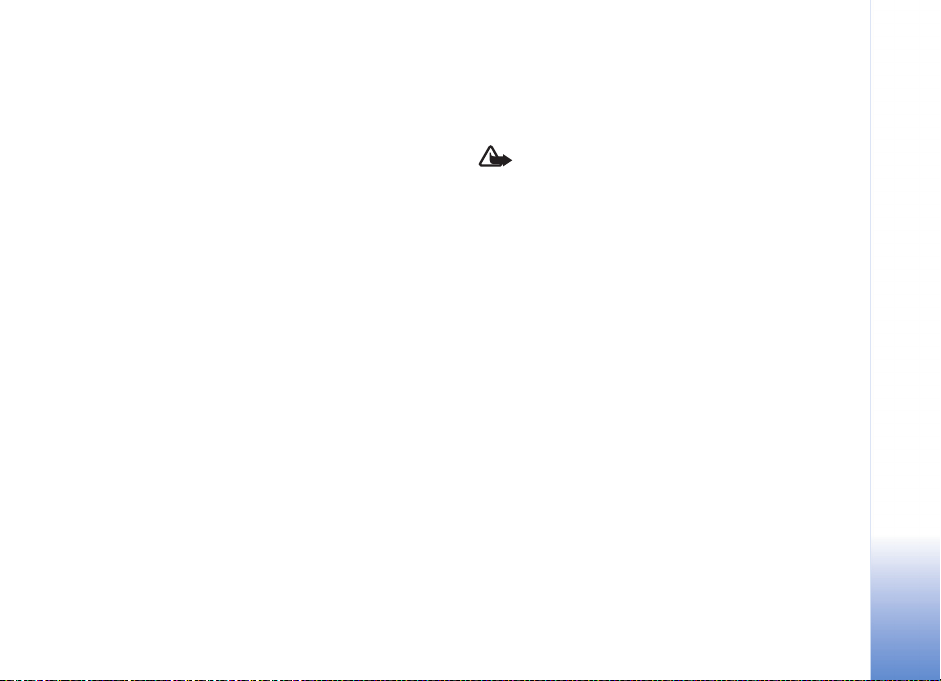
Operatören kan ha begärt att vissa funktioner ska kopplas
ur eller inte aktiveras för enheten. I så fall visas de inte på
enhetens meny. Enheten kan också vara
specialkonfigurerad. Denna konfiguration kan omfatta
ändringar av menynamn, menyernas ordning och ikoner.
Kontakta operatören om du vill ha mer information.
Enheten hanterar WAP 2.0-protokoll (HTTP och SSL) som
körs på TCP/IP-protokoll. Vissa funktioner i enheten, som
MMS, webbläsning, e-post och nedladdning via
webbläsare eller med MMS, kräver att nätet hanterar
denna teknik.
Vänd dig till SIM-kortets återförsäljare om du vill ha
information om kortets tillgänglighet och användning.
Detta kan vara tjänsteleverantören, operatören eller en
annan försäljare.
Batterier, laddare och tillbehör
Stäng alltid av enheten och ta bort laddaren innan du tar
bort batteriet.
Kontrollera modellnumret på alla laddare innan de
används till denna telefon. Denna telefon är avsedd att
användas med ström från en DC-4-, AC-3- och AC-4laddare och från en AC-1-, ACP-7-, ACP-8-, ACP-9-,
ACP-12-, LCH-8-, LCH-9- eller LCH-12-laddare när den
används med adaptern CA-44 som följer med när du köper
telefonen.
Batteriet som är avsett för användning av den här enheten
är BL-5B.
Varning! Använd endast batterier, laddare och
tillbehör som godkänts av Nokia för användning med
just denna modell. Om andra tillbehör kopplas in kan
telefonens typgodkännande och garanti bli ogiltiga,
dessutom kan det innebära en fara.
Kontakta återförsäljaren om du vill veta vilka godkända
tillbehör som finns tillgängliga. När du kopplar ur något
tillbehör från ett vägguttag håller du i kontakten, aldrig i
sladden
Copyright © 2005 Nokia. All rights reserved.
11
Page 12

Din Nokia N90
Modellnummer: Nokia N90-1
Nedan kallad Nokia N90.
Din Nokia N90
Lägen
Enheten har fyra mekaniska lägen
för användning i olika situationer:
Fold closed, Fold open när du vill
använda av enheten, Imaging när
du vill spela in video eller ta bilder,
och Camera när du vill ta bilder.
Du växlar mellan lägena genom
att vrida luckan och den rörliga
kameran. Det tar en kort stund
innan ett läge aktiveras.
Telefonen öppen
När du öppnar luckan aktiveras
det öppna läget automatiskt: Huvuddisplayen tänds,
knappsatsen är tillgänglig och du har tillgång till menyn.
Du kan bläddra i menyn med bläddringsknappen eller
joysticken.
12
Copyright © 2005 Nokia. All rights reserved.
Det öppna läget aktiveras även om luckan inte är helt
öppen. Luckan kan öppnas nästan 150 grader enligt bilden.
Tvinga inte upp luckan längre.
Telefonen stängd
När luckan är stängd inaktiveras
huvuddisplayen och den utvändiga
displayen tänds. Pågående samtal
avslutas, om inte högtalaren används eller
ett headset är anslutet. Om du lyssnar till
ett ljudklipp med spelaren, fortsätter
detta att spelas upp.
I stängt läge har du tillgång till
begränsade funktioner via den utvändiga
displayen. I vänteläget kan indikatorerna
för signalstyrka och batteri visas, liksom
operatörslogotypen, tiden, statusindikatorer och namnet
på den aktiva profilen (om det är någon annan än Allmän).
Om du lyssnar på ett ljudklipp visas volym- och
spårinformation.
Om knappsatsen inte är låst kan du använda av-/påknappen, joysticken och inspelningsknappen (för utökade
röstkommandon). Om du vill välja kommandon på
Page 13

displayen, till exempel Visa och Tillbaka, för du joysticken
så att den önskade texten markeras och trycker sedan på
joysticken.
Alarm för kalender och klocka samt meddelanden om
missade samtal och nya mottagna meddelanden visas
också. Mottagna textmeddelanden samt text och
bildobjekt från mottagna MMS kan också visas på den
utvändiga displayen. För att visa andra typer av
meddelanden öppnar du luckan och visar meddelandet på
huvuddisplayen.
Inkommande samtal indikeras med den vanliga
ringsignalen och en text. Om du vill besvara samtalet på
vanligt sätt öppnar du luckan. Om du vill besvara samtalet
och använda högtalaren väljer du Svara. Om ett
headset är anslutet till enheten trycker du på headsetets
svarsknapp.
Om du vill ringa samtal eller använda menyn öppnar du
luckan.
Bildläge
I bildläget kan du spela in video, ta bilder, redigera
videoklipp och bilder och sända live-video under ett
videosamtal . Se "Kamera och Galleri", sid. 42 och
"Videosamtal", sid. 29.
Du aktiverar bildläget
genom att öppna luckan
upp till 90 grader, hålla
enheten sidledes och vrida
luckan så att
huvuddisplayen är vänd
mot dig. Kameran startar
och du kan se vad som
kommer med på bilden.
Du kan också vrida
kameran. I bildläget kan
kameraenheten vridas 180 grader moturs och nästan 135
grader medurs. Försök inte vrida kameraenheten längre.
I bildläget är inte knappsatsen aktiverad. Du kan använda
inspelningsknappen, joysticken, på-/av-knappen, de övre
och nedre väljarknapparna intill huvuddisplayen och
för att avsluta ett pågående samtal.
Varning! Du kan inte ringa nödsamtal i Bildläget
eftersom knappsatsen inte är aktiv. Om du vill ringa ett
nödsamtal öppnar du telefonen.
Din Nokia N90
Copyright © 2005 Nokia. All rights reserved.
13
Page 14

Kameraläge
I kameraläget kan du
snabbt ta bilder. Kameran
kan användas under ett
pågående samtal. Se
"Kamera och Galleri",
Din Nokia N90
sid. 42.
Du aktiverar kameraläget
genom att vrida kameran
när luckan är stängd.
Motivsökaren visas på den utvändiga displayen.
Kameraenheten kan vridas 180 grader moturs och nästan
135 grader medurs. Försök inte vrida kameraenheten
längre.
I kameraläget kan du använda inspelningsknappen,
joysticken och på-/av-knappen.
Viktiga indikatorer
– Telefonen används i ett GSM-nät.
(nättjänst) – Telefonen används i ett UMTS-nät.
Se "Operatör", sid. 116.
—Du har fått ett eller flera nya meddelanden i
mappen Inkorg i Medd..
– Det finns meddelanden som väntar på att skickas i
mappen Utkorg. Se "Utkorg – meddelanden som väntar på
att skickas", sid. 74.
– Du har missade samtal. Se "Samtalslistor", sid. 35.
– Visas om Ringsignal har ställts in på Ringer ej och
Ton för meddelanden, Sign. för chattmedd. och Ton för
e-post har ställts in på Av. Se "Profiler – ställa in toner",
sid. 23.
– Knapparna på telefonen är låsta. Se “Knapplås” i
guiden Snabbstart.
– En alarmsignal är inställd. Se "Klocka", sid. 16.
– Den andra telefonlinjen används. Se
"Samtalsinställningar", sid. 108.
– Alla samtal till telefonen kopplas vidare. Om du
har två telefonlinjer representeras vidarekopplingen av den
första linjen av symbolen , och den andra av .
– Ett headset är anslutet till telefonen.
– En slinga är ansluten till telefonen.
– Anslutningen till ett Bluetooth-headset har
förlorats.
– Ett datasamtal är aktivt.
– En GPRS- eller EDGE-paketdataanslutning finns
tillgänglig.
14
Copyright © 2005 Nokia. All rights reserved.
Page 15
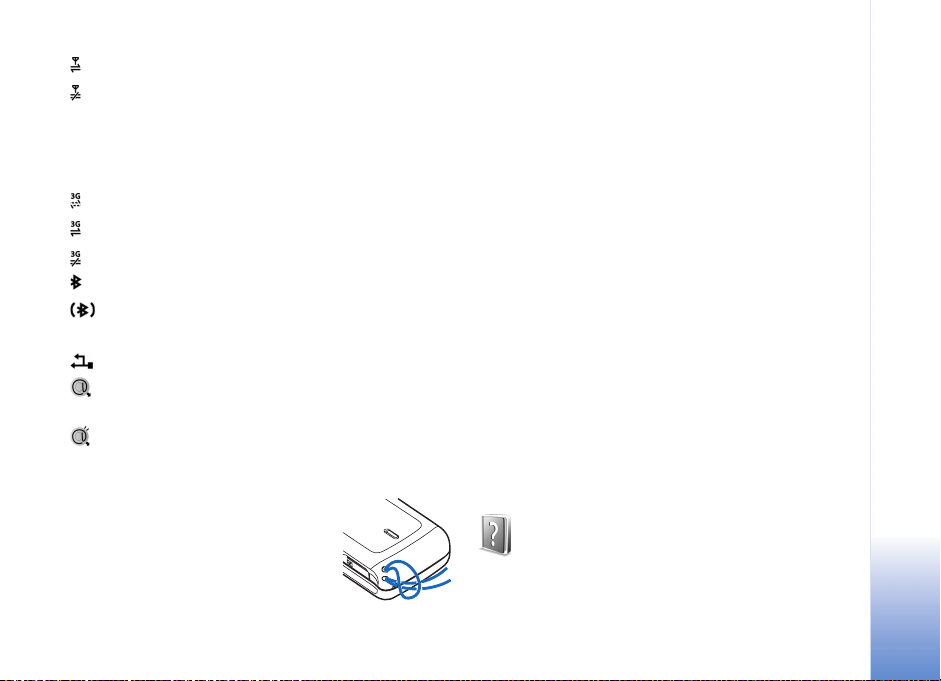
– En GPRS- eller EDGE-paketdataanslutning är aktiv.
– En GPRS- eller EDGE-paketdataanslutning är
parkerad. De här ikonerna visas i stället för indikatorn för
signalstyrka (visas i det övre vänstra hörnet i vänteläget).
Se "Paketdataanslutningar i GSM- och UMTS-nätverk", sid.
110.
– En UMTS-paketdataanslutning finns tillgänglig.
– En UMTS-paketdataanslutning är aktiv.
– En UMTS-paketdataanslutning är parkerad.
– Bluetooth-anslutningen har aktiverats med På.
– Data överförs med hjälp av en Bluetooth-
anslutning. Se "Bluetooth-anslutning", sid. 99.
– En USB-anslutning är aktiv.
– Du har ett läst e-postmeddelande som väntar på att
du ska hämta det till telefonen.
– Du har ett oläst e-postmeddelande som du kan
hämta till telefonen.
Göra inställningar
Om du ska kunna använda MMS, GPRS, Internet och andra
tjänster måste du ha rätt konfigurationsinställningar i
telefonen.
Du kan redan ha inställningar från tjänstleverantörerna
installerade i telefonen, eller också kan du få
inställningarna från tjänstleverantörerna i ett speciellt
SMS. Se "Data och inställningar", sid. 71. Du kan få mer
information om inställningarna om du kontaktar
nätoperatören, tjänstleverantören, närmaste
auktoriserade Nokia-återförsäljare eller om du besöker
supportdelen på Nokias webbplats, www.nokia.com/
support.
Nokia-support på Internet
På www.nokia.com/support och på din lokala Nokiawebbplats finns de senaste versionerna av den här
handboken, ytterligare information, hämtningsbara filer
och tjänster för Nokia-produkten.
Din Nokia N90
Sätta fast bärremmen
Trä i bärremmen enligt bilden och dra
åt den.
Hjälp
Enheten har sammanhangsberoende hjälp. Du kan nå
hjälpen från ett program eller från huvudmenyn.
Copyright © 2005 Nokia. All rights reserved.
15
Page 16

När ett program är öppet kan du få hjälp om den aktuella
vyn genom att välja Val > Hjälp.
Exempel: Om du vill ha instruktioner om att skapa
ett kontaktkort börjar du skapa ett kontaktkort och
väljer sedan Val > Hjälp.
När du läser instruktionerna kan du växla mellan Hjälp
Din Nokia N90
och det öppna programmet i bakgrunden genom att hålla
ned .
Om du vill öppna hjälpen från huvudmenyn väljer du
Verktyg > Hjälp. Välj önskat program, så visas en lista
över hjälpämnen. Om du vill söka efter hjälpämnen med
nyckelord väljer du Val > Sök efter nyckelord.
När du läser ett hjälpämne kan du visa andra relaterade
ämnen genom att trycka på eller .
Klocka
Tryck på och välj Klocka.
Om du vill ställa in ett nytt alarm väljer du Val > Ställ in
alarm. Ange alarmtiden och välj OK. När alarmet har
aktiverats visas symbolen .
Om du vill stänga av alarmet, väljer du Stopp. När alarmet
hörs, trycker du på valfri knapp eller väljer Snooze om du
vill stoppa alarmet i fem minuter. Därefter kommer det att
höras på nytt. Du kan använda Snooze upp till fem gånger.
Om alarmtiden infaller när enheten är avstängd slås den
automatiskt på och ljudsignalen avges. Om du väljer Stopp
frågar enheten om du vill aktivera den för samtal. Välj Nej
för att stänga av enheten, eller Ja för att ringa och ta emot
samtal. Välj inte Ja där det är förbjudet att använda
mobiltelefoner eller där den kan vålla störningar eller fara.
Om du vill avbryta ett alarm väljer du Klocka > Val > Ta
bort alarm.
Klockinställningar
Om du vill ändra klockinställningarna, väljer du Val >
Inställningar i klockan. När du vill ändra tid eller datum
väljer du Tid eller Datum.
Om du vill ändra den klocka som visas i vänteläget bläddrar
du nedåt och väljer Klocktyp > Analog eller Digital.
Om du vill att tid, datum och tidzonsinformation ska
uppdateras via nätverket bläddrar du nedåt och väljer
Autom. tidsjustering. Du måste starta om telefonen för
att inställningarna för Autom. tidsjustering ska börja
gälla.
Om du vill ändra alarmtonen bläddrar du nedåt och väljer
Alarmsignal.
16
Copyright © 2005 Nokia. All rights reserved.
Page 17

Om du vill ändra sommartidsstatus bläddrar du nedåt och
väljer Sommartid. Välj På om du vill lägga till en timme till
tiden Min stad. Se "Världstid", sid. 17. När sommartid har
aktiverats visas symbolen i huvudvyn för klockan. Den
här inställningen visas inte om Autom. tidsjustering har
aktiverats.
Världstid
Öppna Klocka och tryck på för att öppna vyn för
världstid. I världstidsvyn kan du se tiden i olika städer.
Om du vill lägga till städer i listan väljer du Val > Lägg till
stad. Ange de första bokstäverna i stadens namn. Sökfältet
visas automatiskt och de matchande städerna visas. Välj en
stad. Du kan lägga till maximalt 15 städer i listan.
Om du vill ange den stad du bor i nu bläddrar du till en stad
och väljer Val > Min stad. Staden visas i huvudvyn för
klockan och tiden i telefonen ändras efter den stad du har
valt. Kontrollera att tiden är korrekt och att den matchar
din tidszon.
Volym- och högtalarstyrning
Du kan öka eller minska
volymen under ett pågående
samtal eller en
ljuduppspelning genom att trycka på eller eller
föra joysticken till höger eller vänster.
Den inbyggda högtalaren gör att du kan tala och lyssna i
telefonen från kortare avstånd, utan att behöva hålla
telefonen intill örat. Du kan till exempel låta telefonen
ligga på ett bord i närheten. För ljudprogram används
högtalaren som standard.
Varning! Håll inte telefonen vid örat när du
använder högtalaren, eftersom volymen kan vara
extremt hög.
Information om var högtalaren sitter finns i guiden
Snabbstart, Knappar och delar.
Om du vill använda högtalaren under ett samtal startar du
samtalet och trycker på Val > Aktivera högtalare.
Om du vill slå av högtalaren under ett pågående samtal
eller då du lyssnar på en ljuduppspelning väljer du Val >
Aktivera telefonen.
Filhanteraren
Många av telefonens funktioner använder minne för att
lagra data. Funktionerna är bland annat kontakter,
meddelanden, bilder och ringsignaler, kalender och
uppgifter, dokument och hämtade program. Hur mycket
Din Nokia N90
Copyright © 2005 Nokia. All rights reserved.
17
Page 18

minne som är tillgängligt beror på hur mycket data som
redan har sparats i telefonens minne. Du kan använda ett
minneskort som extra lagringsutrymme. Minneskort är
raderbara, så du kan ta bort och spara data på ett
minneskort om och om igen.
Om du vill bläddra mellan filer och mappar i
telefonminnet eller på ett minneskort (om det är isatt)
Din Nokia N90
trycker du på och väljer Verktyg > Filhant.. Vyn för
telefonens minne ( ) öppnas. Tryck på för att öppna
vyn för minneskortet ( ).
Om du vill flytta eller kopiera filer till en mapp trycker du
på och samtidigt för att markera en fil och väljer
Val > Flytta till mapp eller Kopiera till mapp.
Symboler i Filhant.:
Mapp
Mapp som har en undermapp
Om du vill hitta en fil väljer du Val > Sök och vilket minne
du vill söka i, samt anger en söktext som matchar
filnamnet.
Tips! Du kan använda Nokia Phone Browser i Nokia
PC Suite för att visa de olika minnena i telefonen. Se
CD-ROM-skivan som följer med produktpaketet.
Visa minnesförbrukning
Om du vill visa vilka typer av data du har i telefonen och
hur mycket minne som upptas av de olika datatyperna
väljer du Val > Minnesinformation. Bläddra ned till Ledigt
minne för att visa hur mycket ledigt minne som finns i
telefonen.
Om du vill visa hur mycket ledigt minne det finns på
minneskortet, om det finns ett minneskort i telefonen,
trycker du på för att öppna vyn för minneskort och
väljer Val > Minnesinformation.
Minnet är nästan fullt – frigör minne
En indikation visas om telefonens minne eller minneskortet
har lite minne. Om telefonminnet börjar bli för fullt när
webbläsaren är öppen, stängs webbläsaren automatiskt för
att frigöra minnesutrymme.
Om du vill frigöra minne överför du data till ett minneskort
i filhanteraren. Markera de filer som ska flyttas och välj
Flytta till mapp > Minneskort och en mapp.
Tips! Om du vill frigöra minne i telefonen eller på
minneskortet kan du använda Image Store i Nokia PC
Suite för att överföra bilder och videoklipp till en
kompatibel dator. Se CD-ROM-skivan som följer med
produktpaketet.
18
Copyright © 2005 Nokia. All rights reserved.
Page 19
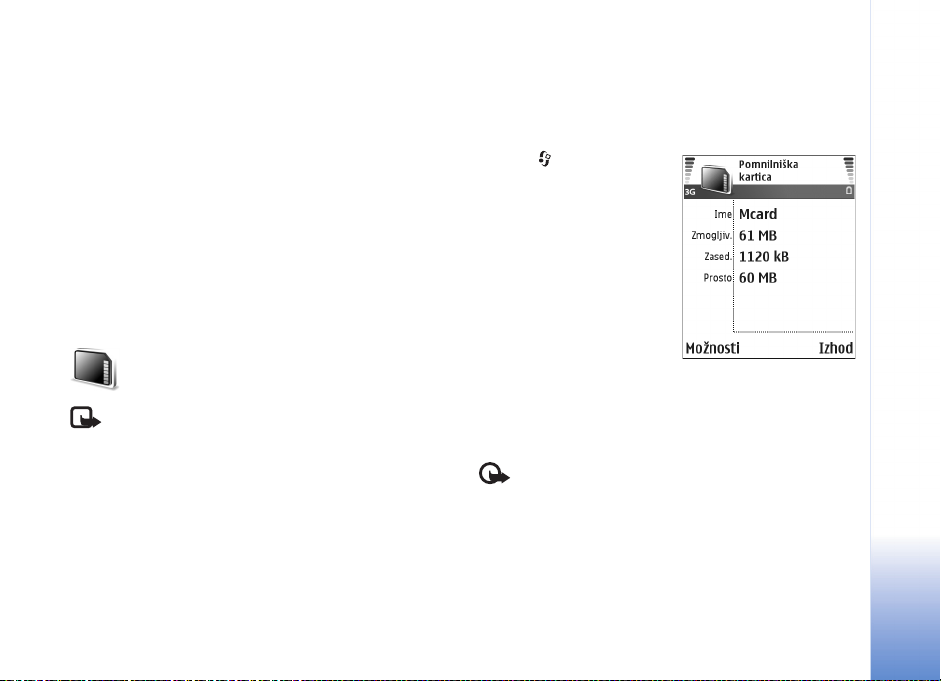
Om du vill ta bort data för att frigöra minne använder du
Filhant. eller går till respektive program. Du kan till
exempel ta bort följande:
• Meddelanden i mapparna Inkorg, Utkast och Sända
i Medd.
• Hämtade e-postmeddelanden i telefonens minne
• Sparade webbsidor
• Sparade bilder, videoklipp eller ljudfiler
• Kontaktinformation
• Kalenderanteckningar
• Hämtade program. Se även "Programhanterare",
sid. 117.
• All annan information som du inte behöver längre
Verktyg för minneskort
Obs! Enheten använder små RS-MMC-kort
(MultiMediaCard) med dubbel spänning (1,8/3V). För att
vara säker på att enheten fungerar tillsammans med andra
enheter, ska du endast använda RS-MMC med dubbel
spänning. Kontrollera kompatibiliteten för ett RS-MMC
hos tillverkaren eller leverantören.
Använd bara RS-MMC-kort som är kompatibla med
enheten. Andra minneskort, t ex SD-kort (Secure Digital),
passar inte in i hållaren för minneskortet och är inte
kompatibla med enheten. Om du använder ett icke-
kompatibelt minneskort kan det skada både minneskortet
och enheten samt de data som lagras på det ickekompatibla kortet.
Förvara alla minneskort utom räckhåll för barn.
Tryck på och välj
Verktyg > Minne. Du kan
använda ett minneskort som
extra lagringsutrymme. Det
är också bra att regelbundet
säkerhetskopiera
informationen i
telefonminnet till
minneskortet. Informationen
kan återföras till telefonen
senare. Se guiden
Snabbstart, Sätta i
minneskortet.
Du kan inte använda minneskortet så länge som luckan till
minneskortet är öppen.
Viktigt! Ta inte ut minneskortet när det används
och en åtgärd utförs. Om du tar ut kortet när en åtgärd
utförs kan det skada både minneskortet och enheten samt
de data som lagras på kortet.
Du kan säkerhetskopiera information från telefonens
minne till minneskortet. Välj Val > Kopiera telef.minnet.
Din Nokia N90
Copyright © 2005 Nokia. All rights reserved.
19
Page 20

Du kan återställa information från minneskortet till
telefonens minne. Välj Val > Återställ från kort.
Tips! Om du vill byta namn på ett minneskort, väljer
du Val > Minneskortets namn.
Formatera ett minneskort
Din Nokia N90
När ett minneskort formateras om försvinner all
information på kortet permanent.
Vissa minneskort är förformaterade, andra måste
formateras. Fråga återförsäljaren om du måste formatera
minneskortet innan du börjar använda det.
Om du vill formatera ett minneskort väljer du Val >
Formatera minnesk.. Bekräfta med Ja. När formateringen
är klar anger du ett namn för minneskortet och väljer OK.
Användbara genvägar
Använd genvägar för att snabbt få ut det mesta möjliga
av enheten. Titta efter de avsnitt som du kan ha nytta av
i användarhandboken om du vill ha mer information om
funktionerna.
Genvägar när du tar bilder
• Zooma in eller ut genom att trycka joysticken uppåt
eller nedåt.
• Ange inställningarna för Bildinställn. genom att trycka
på joysticken.
• Ändra blixtinställningarna genom att trycka joysticken
åt vänster eller höger.
• När du har tagit en bild trycker du ned
inspelningsknappen till hälften om du vill ta en bild till.
• Om du har aktiverat ett program i bildläge trycker du på
inspelningsknappen när du vill gå tillbaka till kameran.
Genvägar när du spelar in videor
• Zooma in eller ut genom att trycka joysticken uppåt
eller nedåt.
• Ange inställningarna för Videoinställn. genom att
trycka på joysticken.
• Om du har aktiverat ett program i bildläge trycker du på
inspelningsknappen när du vill gå tillbaka till kameran.
Redigera text och listor
• Om du vill markera ett objekt i en lista bläddrar du till
det och trycker på och samtidigt.
• Om du vill markera flera objekt på en gång, håller du
ned och trycker samtidigt på eller . Avsluta
valet genom att släppa upp och sedan släppa upp
.
• Kopiera och klistra in text: Håll ned . Tryck
samtidigt på eller för att välja bokstäver och
ord, eller på eller för att välja textrader. Texten
markeras allteftersom du flyttar joysticken. Om du vill
20
Copyright © 2005 Nokia. All rights reserved.
Page 21
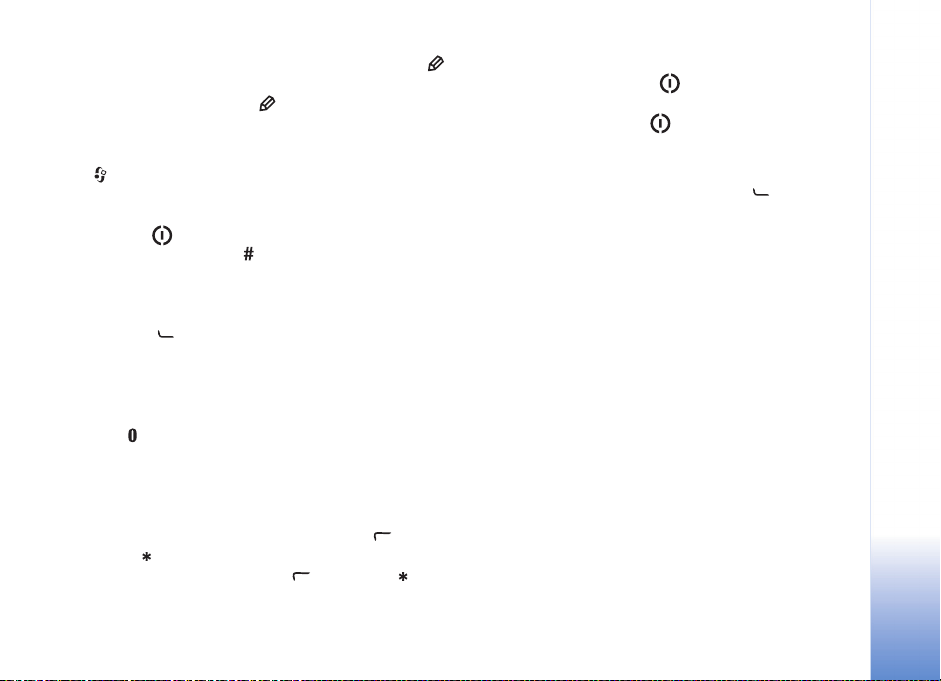
kopiera text till Urklipp fortsätter du att hålla ned
och trycker på Kopiera. Om du vill infoga texten i ett
dokument håller du ned och trycker på Klistra in.
Vänteläge
• Om du vill växla mellan öppna program håller du ned
. Om minnet börjar ta slut, kan det hända att vissa
program stängs automatiskt. All information som inte
sparats, sparas automatiskt innan programmen stängs.
• Tryck på och välj profil om du vill ändra den.
• Tryck på och håll ned om du vill växla mellan
profilerna Allmän och Ljudlös. Om du har två
telefonlinjer växlar du mellan de två linjerna med den
här åtgärden.
• Tryck på om du vill öppna listan med de senast
slagna numren.
• Om du vill använda röstuppringning håller du ned
inspelningsknappen. Se "Röstkommandon", sid. 117.
• Om du vill upprätta en anslutning till Webbtj. håller du
ned . Se "Internet", sid. 83.
Ytterligare genvägar som är tillgängliga i vänteläget finns
i "Läget Aktivt vänteläge", sid. 25.
Knapplås
• Så här låser du: I vänteläge trycker du på och
sedan .
• Så här låser du upp: Tryck på och sedan .
• Om du vill att knappsatsen ska vara låst när telefonen
är stängd trycker du på och väljer Lås knappsats.
• Om du vill aktivera displaybelysningen när tangenterna
är låsta, trycker du på .
När knappsatsen är låst kan det ändå vara möjligt att
ringa det nödnummer som finns inprogrammerat i
enheten. Ange nödnummer och tryck på .
Din Nokia N90
Copyright © 2005 Nokia. All rights reserved.
21
Page 22

Anpassa enheten
Operatören kan ha begärt att vissa funktioner ska
urkopplas eller inte aktiveras för enheten. I så fall
visas de inte på enhetens meny. Enheten kan också
ha konfigurerats speciellt för nätoperatören. Denna
konfiguration kan bestå av ändringar i menyernas namn,
Anpassa enheten
ordning och symboler. Kontakta operatören om du vill ha
mer information.
• Information om att använda vänteläget för att få
snabb tillgång till de program som du använder oftast
finns i "Läget Aktivt vänteläge", sid. 25.
• Information om hur du
ändrar bakgrundsbild för
vänteläget eller
skärmsläckare finns i
"Ändra enhetens
utseende", sid. 24 och
"Inställningar för
utvändig display",
sid. 117.
• Information om hur du
anpassar ringsignalerna
finns i "Profiler – ställa in
toner", sid. 23.
• Mer information om hur du ändrar de genvägar som
har tilldelats olika tryckningar på bläddringsknappen
22
Copyright © 2005 Nokia. All rights reserved.
och höger och vänster valknapp i vänteläget finns i
"Vänteläge", sid. 107. Bläddringsknappens genvägar är
inte tillgängliga i aktivt vänteläge.
• Om du vill ändra klockan som visas i vänteläget
trycker du på och väljer Klocka > Val >
Inställningar > Klocktyp > Analog eller Digital.
• Om du vill ändra alarmtonen trycker du på och väljer
Klocka > Val > Inställningar > Alarmsignal och en
ton.
• Om du vill ändra alarmtonen trycker du på och väljer
Kalender > Val > Inställningar > Alarm för kalender
och en ton.
• Om du vill ändra välkomsthälsningen till en text eller en
bild trycker du på och väljer Verktyg > Inställningar
> Telefon > Allmänt > Välkomsttext el. logo.
• Om du vill tilldela en kontakt en individuell ringsignal
trycker du på och väljer Kontakter. Se "Lägga till
ringsignaler för kontakter", sid. 40.
• Om du vill tilldela en kontakt en snabbuppringning
trycker du på en nummerknapp i vänteläget (
är reserverad för röstbrevlådan) och trycker på .
Välj Ja och välj sedan en kontakt.
• Om du vill ordna om på huvudmenyn, väljer du Val >
Flytta, Flytta till mapp eller Ny mapp. Du kan till
exempel flytta program som du sällan använder till
Page 23

mappar och flytta program som du ofta använder från
en mapp till huvudmenyn.
Profiler – ställa in toner
Tips! Mer information om hur du ändrar alarmton för
kalendern och klockan finns i "Anpassa enheten",
sid. 22.
Om du vill skapa en ny profil väljer du Val > Skapa ny.
Om du vill ställa in och anpassa ringsignalerna,
textmeddelandetoner eller andra signaler för olika
händelser, miljöer eller kontaktgrupper trycker du på
och väljer Verktyg > Profiler. Om den profil som är vald är
någon annan än Allmän visas profilens namn högst upp på
displayen i vänteläget.
Ändra profilen genom att trycka på i vänteläge.
Bläddra till den profil du vill aktivera och välj OK.
Om du vill ändra en profil trycker du på och väljer
Verktyg > Profiler. Bläddra till profilen och välj Val >
Anpassa. Bläddra till en inställning du vill ändra och tryck
på för att öppna alternativen. Signaler som finns
lagrade på minneskortet indikeras med . Du kan
bläddra genom signallistan och lyssna på varje signal
innan du gör ett val. Tryck på valfri knapp för att stoppa
ljudet.
Tips! När du väljer en ton med Ladda ner sign. öppnas
en lista med bokmärken. Du kan välja ett bokmärke och
ansluta till en webbsida för att hämta toner.
Offlineprofil
Offline-profilen låter dig använda telefonen utan att
ansluta till det trådlösa nätverket. När du aktiverar
profilen Offline, avslutas anslutningen till det trådlösa
nätverket, vilket visas av i indikatorn för signalstyrka.
Alla trådlösa telefonsignaler till och från enheten
förhindras. Om du försöker skicka meddelanden placeras
de i utkorgen för att skickas senare.
Varning! I profilen för offline-arbete går det inte
att ringa eller ta emot några samtal, inte ta emot
samtal eller ringa, eller att använda andra funktioner
som behöver nätsignal.
Varning! Enheten måste vara påslagen för att
du ska kunna använda profilen Offline. Slå inte på
enheten där det är förbjudet att använda den eller
där den kan vålla störningar eller fara.
Om du vill sluta använda profilen Offline trycker du på
och väljer Verktyg > Profiler, väljer en annan profil och
väljer sedan Val > Aktivera > Ja. Telefonen återaktiverar
trådlösa överföringar (förutsatt att det finns en tillräcklig
signalstyrka). Om en Bluetooth-anslutning är aktiverad
Copyright © 2005 Nokia. All rights reserved.
Anpassa enheten
23
Page 24

innan profilen Offline öppnas, inaktiveras den. En
Bluetooth-anslutning aktiveras igen automatiskt när
du lämnar profilen Offline. Se "Inställningar för
Bluetooth-anslutning", sid. 100.
Överföra innehåll från
Anpassa enheten
Du kan kopiera kontakter, kalendern, bilder, videoklipp och
ljudklipp över en Bluetooth-anslutning från en kompatibel
Nokia-telefon i 60-serien.
Du kan använda din Nokia N90-enhet utan SIM-kort.
Profilen Offline aktiveras automatiskt om telefonen slås
på utan SIM-kort. Det gör att du kan använda SIM-kortet
i en annan enhet.
För att undvika dubblerade poster kan du bara överföra
samma typ av information, till exempel kontakter, från
den andra enheten till din Nokia N90 en gång.
Innan du påbörjar överföringen måste du aktivera
Bluetooth på båda enheterna. Gör så här med båda
enheterna: Tryck på och välj Anslutb. > Bluetooth.
Välj Bluetooth > På. Ge enheterna varsitt namn.
Så här överför du innehåll:
1 Tryck på och välj Verktyg > Överföring på din
en annan enhet
Nokia N90. Följ instruktionerna på skärmen.
2 Enheten söker efter enheter med Bluetooth.
När sökningen avslutas, väljer du den andra
telefonen från listan.
3 Du ombeds att ange en kod på din Nokia N90. Ange en
kod (1–16 siffror) och välj OK. Ange samma kod på den
andra telefonen och välj OK.
4 Programmet Överföring skickas till den andra
telefonen.
5 Installera Överföring på den andra telefonen genom
att öppna meddelandet där, och följ därefter
instruktionerna på skärmen.
6 På din Nokia N90 väljer du vilket innehåll som du
vill kopiera från den andra telefonen.
Innehållet kopieras från minnet och minneskortet i
den andra telefonen till din Nokia N90 och minneskortet.
Kopieringstiden beror på hur mycket data som överförs. Du
kan avbryta kopieringen och fortsätta senare. Programmet
Överföring läggs till på huvudmenyn i den andra
telefonen.
Ändra enhetens utseende
Om du vill ändra utseendet på telefonens displayer, till
exempel bakgrundsbild och symboler, trycker du på och
väljer Verktyg > Teman. Det aktiva temat indikeras med
. I Teman kan du samla delar från andra teman och
24
Copyright © 2005 Nokia. All rights reserved.
Page 25

välja bilder från Galleri för att anpassa dina teman
ytterligare. Teman som finns lagrade på minneskortet
indikeras med . Teman på minneskortet finns inte
tillgängliga om minneskortet inte sitter i telefonen. Om du
vill använda teman som är sparade på minneskortet utan
att använda minneskortet, sparar du teman i
telefonminnet.
Se även "Inställningar för utvändig display", sid. 117.
Om du vill öppna en webbläsaranslutning och ladda ned
fler teman väljer du Ladda ner teman.
Om du vill aktivera ett tema, bläddrar du till det och väljer
Val > Använd.
Om du vill förhandsvisa ett tema bläddrar du till det och
väljer Val > Förhandsgranska.
Om du vill redigera teman bläddrar du till ett tema och
väljer Val > Redigera. Du kan ändra följande alternativ:
• Bakgrund – den bild som ska visas som bakgrundsbild
i vänteläget.
• Energisparfunktion – strömbesparningstypen på
huvuddisplayen: tid och datum eller en text du har
skrivit själv. Se även Energisparf. efter, sid. 108.
• Bild i "Gå till" – bakgrundsbild för programmet Gå till.
Om du vill återställa ett valt tema till
ursprungsinställningarna väljer du Val > Återst.
originaltema när du redigerar temat.
Läget Aktivt vänteläge
Använd huvuddisplayen i vänteläget för att få snabb
tillgång till de program du använder oftast. Det aktiva
vänteläget är aktiverat som standard.
Tryck på , välj Verktyg > Inställn. > Telefon >
Vänteläge > Aktivt vänteläge och tryck på för att slå
på eller stänga av det aktiva vänteläget.
Displayen för Aktivt
vänteläge visas, med
förvalda program överst på
skärmen, samt händelser
från kalendern, att
göra-listan och spelaren
uppräknade nedanför.
Bläddra till ett program eller
en händelse och tryck på .
Bläddringsknappens
standardgenvägar, som är
tillgängliga i vänteläge, går
inte att använda i Aktivt vänteläge.
Anpassa enheten
Copyright © 2005 Nokia. All rights reserved.
25
Page 26

Så här ändrar du standardgenvägarna:
1 Tryck på , välj Verktyg > Inställn. > Telefon >
Vänteläge > Prog. i akt. läge och tryck på .
2 Markera en genväg och välj Val > Ändra.
3 Välj ett nytt program i listan och tryck på .
En del genvägar är fasta, och går inte att ändra.
Anpassa enheten
26
Copyright © 2005 Nokia. All rights reserved.
Page 27

Ringa samtal
Röstsamtal
Tips! För att öka eller minska volymen under ett
samtal trycker du på eller . Om du har ställt in
volymen på Mikrofon av kan du inte justera volumen
med bläddringsknappen. Om du vill justera volumen
väljer du Mikr. på, och trycker sedan på eller .
1 Om telefonen är i vänteläge anger telefonnumret med
riktnummer. Tryck på för att ta bort ett nummer.
För internationella samtal trycker du på två gånger
för tecknet + (ersätter utlandsprefixet) och anger sedan
landsnumret, riktnumret (uteslut vid behov den första
nollan) och telefonnumret.
2 Välj för att ringa upp numret.
3 Tryck på när du vill avsluta samtalet (eller om du
vill avbryta uppringningsförsöket).
Om du trycker på avslutar det alltid ett samtal även
om ett annat program är aktivt.
Om du stänger telefonen under ett samtal avbryts samtalet
om du inte har aktiverat högtalaren eller headsetet.
Om du vill ringa ett samtal från Kontakter, trycker du på
och väljer Kontakter. Bläddra till önskat namn eller
ange den första bokstaven i namnet i sökfältet. De
kontakter som passar visas. Om du vill ringa upp trycker du
på eller väljer Val > Ring > Röstsamtal. Om personen
har flera telefonnummer styr du till önskat nummer och
väljer Ring.
Du måste kopiera kontakterna från ditt SIM-kort till
Kontakter innan du kan ringa på det här sättet. Se
"Kopiera kontakter", sid. 39.
Om du vill ringa upp röstbrevlådan ( ) håller du ned
i vänteläget. Se även "Vidarekoppling", sid. 115.
Tips! Om du behöver ändra numret till röstbrevlådan
trycker du på och väljer Verktyg > Röstbrevl. >
Val > Ändra nummer. Ange numret (som du får från
tjänstleverantören) och välj OK.
Om du vill ringa upp ett nyligen uppringt nummer i
vänteläget, trycker du på för att komma åt en lista
med de 20 senaste numren du har ringt eller försökt att
ringa. Bläddra till det nummer du vill ha och tryck på
för att slå numret.
Ringa ett konferenssamtal
1 Ring upp den första deltagaren.
Copyright © 2005 Nokia. All rights reserved.
Ringa samtal
27
Page 28

2 Om du vill ringa en annan deltagare väljer du Val >
Nytt samtal. Det första samtalet parkeras
automatiskt.
3 När det nya samtalet besvarats ansluter du den första
deltagaren till konferenssamtalet genom att välja
Ringa samtal
Val > Konferens.
Om du vill ta med ytterligare deltagare upprepar du
steg 2 och väljer Val > Konferens > Anslut till
konferens. Enheten har stöd för konferenssamtal
mellan upp till sex deltagare inklusive dig.
Om du vill ha ett privat samtal med en av deltagarna
väljer du Val > Konferens > Privat. Välj en deltagare
och välj Privat. Konferenssamtalet parkeras i enheten.
De andra deltagarna kan fortsätta med
konferenssamtalet under tiden. När du är klar med det
privata samtalet väljer du Val > Anslut till konferens
för att återgå till konferenssamtalet.
Du kan koppla bort deltagare. Välj Val > Konferens >
Koppla fr. deltagare. Bläddra sedan till deltagaren
och tryck på Koppla fr..
4 Du avslutar en aktiv konferens genom att trycka på
.
Snabbuppringning av telefonnummer
Om du vill aktivera snabbuppringning trycker du på
och väljer Verktyg > Inställn. > Samtal >
Snabbuppringning > På.
Om du vill tilldela en av knapparna för snabbuppringning
ett telefonnummer ( - ) trycker du på och väljer
Verktyg > Snabbupp.. Bläddra till den knapp som du vill
tilldela telefonnumret till och välj Val > Tilldela.
reserveras för röstbrevlådan.
Om du vill ringa upp i vänteläge trycker du på knappen för
snabbuppringning och .
Röststyrd uppringning
Enheten har stöd för utökade röstkommandon. Utökade
röstkommandon är inte beroende av den talandes röst,
varför användaren inte spelar in röstmärken i förväg. I
stället skapar enheten röstmärken för kontakterna och
jämför det röstmärke som uttalas med dem.
Röstigenkänningen i enheten anpassar sig till
huvudanvändarens röst för att bättre känna igen
röstkommandona.
Röstmärket för en kontakt är det namn eller smeknamn
som sparats på kontaktkortet. Om du vill höra det
syntetiska röstmärket öppnar du ett kontaktkort och väljer
Val > Spela upp röstm..
Ringa ett samtal med hjälp av ett röstmärke
Obs! Det kan vara svårt att använda röstmärken i
exempelvis bullriga miljöer eller i en nödsituation,
därför bör du aldrig lita enbart till röstuppringning.
28
Copyright © 2005 Nokia. All rights reserved.
Page 29

När du använder röstuppringning används högtalaren. Håll
enheten en liten bit från munnen när du uttalar
röstmärket.
1 När du ska börja röstuppringning håller du ned
inspelningsknappen. Om du använder ett headset med
headsetknapp håller du ned headsetknappen när du ska
börja röstuppringning.
2 En kort ton hörs och texten Tala nu visas. Säg tydligt
namnet eller smeknamnet som finns sparat på
kontaktkortet.
3 Enheten spelar upp ett syntetiskt röstmärke för den
igenkända kontakten på det valda enhetsspråket och
visar namnet och numret. Efter en väntetid på 1,5
sekunder ringer enheten numret.
Om det inte var rätt kontakt som identifierades väljer
du Nästa för att visa en lista över andra träffar eller
Avbryt för att avbryta röstuppringningen.
Om det finns flera sparade nummer för kontakten väljer
enheten standardnumret om ett sådant har angetts.
Annars väljs det första tillgängliga numret av följande:
Mobil, Mobil (privat), Mobil (arbete), Telefon, Telefon
(hem) och Telefon (arbete).
Videosamtal
När du ringer ett videosamtal visas dubbelriktad video i
realtid mellan dig och samtalets mottagare. Den videobild
eller stillbild som tas med kameran i enheten visas för
mottagaren av samtalet.
För att kunna ringa ett videosamtal måste du ha ett USIMkort och befinna dig inom täckningsområdet för ett
UMTS-nätverk. Information om tillgänglighet och
prenumeration av videosamtalstjänster får du från din
nätoperatör eller tjänstleverantör. Ett videosamtal kan
endast göras mellan två parter. Videosamtalet kan göras
till en kompatibel mobiltelefon eller till en ISDN-klient.
Videosamtal kan inte påbörjas så länge som något annat
samtal är aktivt av typen röst-, video- eller datasamtal.
Varning! Du kan inte ringa nödsamtal i bildläget
eftersom knappsatsen inte är aktiv. Om du vill ringa ett
nödsamtal öppnar du telefonen.
Ikoner:
Du tar inte emot video (antingen sänder inte
mottagaren videobilder, eller så överförs de inte av
nätverket).
Du har blockerat videosändning från din enhet. Vill
du skicka stillbilder i stället hittar du sådan information i
"Samtalsinställningar", sid. 108.
Ringa samtal
Copyright © 2005 Nokia. All rights reserved.
29
Page 30

1 Om du vill starta ett
videosamtal när telefonen
är öppen anger du
telefonnumret i vänteläget,
eller väljer Kontakter och
Ringa samtal
väljer en kontakt.
2 Välj Val > Ring >
Videosamtal.
3 Aktivera bildläget när
samtalsmottagaren har
besvarat samtalet.
Det kan ta en liten stund att starta ett videosamtal.
Väntar på bild visas. Om samtalet inte upprättas (om
videosamtal till exempel inte stöds av nätverket, eller om
mottagningsenheten inte är kompatibel) får du frågan om
du vill försöka med ett vanligt samtal eller skicka ett
meddelande i stället.
Videosamtalet är aktivt när du kan se två videobilder och
höra ljudet via högtalaren. Samtalsmottagaren kan
blockera videosändning ( ). Då hör du ljudet och
eventuellt visas en stillbild eller grå bakgrundsbild.
Tips! Om du vill öka eller minska volymen under ett
samtal när telefonen är öppen trycker du på eller
. I bildläget för du joysticken till vänster eller höger.
Om du vill växla mellan att visa video och endast höra ljud
väljer du Aktivera/Avaktivera > Videosändning (endast i
bildläget), Ljudsändning eller Ljud- & videosändning
(endast i bildläget).
Om du vill sända en live-videobild av dig själv, vrider du
kameraenheten så att linsen pekar mot dig.
Du kan zooma bilden genom att föra joysticken uppåt eller
nedåt för att zooma in eller ut. Zoom-indikatorn visas
längst upp på displayen.
Om du vill byta plats på de videobilder som sänds på
displayen väljer du Ändra bildordning.
Om du öppnar telefonen under ett videosamtal slutar
sändningen av din egen videobild eftersom kameran inte är
aktiv. Du kan dock fortfarande se mottagarens video.
Obs! Även om du har blockerat videosändning under
ett videosamtal, kommer samtalet att debiteras som ett
videosamtal. Kontrollera priserna hos nätoperatören
eller tjänstleverantören.
Du avslutar ett videosamtal med .
Videodelning
Använd Dela video när du vill skicka en videosekvens eller
ett sparat videoklipp från din mobiltelefon till en annan
mobiltelefon under ett röstsamtal. Inbjud bara en
30
Copyright © 2005 Nokia. All rights reserved.
Page 31

mottagare att se videosändningen eller ett videoklipp du
vill dela med dig av. Delningen börjar automatiskt när
mottagaren accepterar inbjudan och du aktiverar det
korrekta läget. Se "Dela video", sid. 32.
inte är inställd för anslutning person-till-person,
kommer denna person inte att veta om att du skickar
en inbjudan. Ett felmeddelande om att mottagaren
inte kan ta emot inbjudan visas dock.
Krav för videodelning
Eftersom Dela video kräver en 3G UMTS-anslutning
(Universal Mobile Telecommunications System) beror dina
möjligheter att använda Dela video på tillgången av ett
3G-nät. Kontakta operatören och ta reda på om du har
tillgång till ett sådant nät och vilka avgifter som
tillkommer vid användningen av det här programmet.
För att kunna använda Dela video måste du:
• Se till att Dela video är installerat i din Nokia N90.
• Se till att enheten är inställd för anslutning person-tillperson. Se "Inställningar", sid. 31.
• Kontrollera att det finns en aktiv UMTS-anslutning och
att du befinner dig inom täckningsområdet för ett
UMTS-nät. Se "Inställningar", sid. 31. Om du startar en
videodelningssession när du har kontakt med UMTSnätet, och trafiken övergår till GSM, avbryts
delningssessionen medan röstsamtalet fortsätter.
• Kontrollera att både sändare och mottagare är
registrerade i UMTS-nätet. Om du till en
delningssession försöker bjuda in en person som har
telefonen avstängd, som inte har kontakt med UMTSnätet, som inte har installerat videodelning eller som
Inställningar
Inställningar för person-till-person-anslutning
En anslutning person-till-person kallas även en SIPanslutning (Session Initiation Protocol). SIPprofilinställningarna i enheten måste vara konfigurerade
innan du kan använda Dela video. Att sätta upp en SIPprofil gör det möjligt att skapa en liveanslutning persontill-person med en annan kompatibel telefon. SIP-profilen
måste också vara skapad för att du ska kunna ta emot en
delningssession.
Kontakta nätoperatören eller tjänstleverantören angående
inställningar för SIP-profilen och spara dem i enheten. Din
nätoperatör eller tjänstleverantör kan skicka dig
inställningarna direkt från Internet.
Om du vet mottagarens SIP-adress kan du ange den på
personens kontaktkort. Öppna Kontakter i enhetens
huvudmeny och öppna kontaktkortet (eller skapa ett nytt
kort för personen). Välj Val > Lägg till information >
Webbadress. Ange SIP-adressen i formatet
sip:användarnamn@domännamn (du kan även använda
en IP-adress i stället för ett domännamn).
Copyright © 2005 Nokia. All rights reserved.
Ringa samtal
31
Page 32

Inställningar för UMTS-anslutning
Gör så här när du vill ställa in UMTS-anslutningen:
• Kontakta operatören och upprätta ett avtal för
användning av UMTS-nätet.
• Kontrollera att enhetens kopplingspunkt för UMTS-
Ringa samtal
anslutningen har konfigurerats korrekt. Se även
"Inställningar för anslutning", sid. 109.
Dela video
För att kunna ta emot en delningssession måste
mottagaren installera Dela video och konfigurera de
nödvändiga inställningarna i sin mobila enhet. Både du
och mottagaren måste vara registrerade för tjänsten
innan ni kan börja delningen.
För att kunna ta emot delningsinbjudningar måste du vara
registrerad för tjänsten, ha en aktiv UMTS-anslutning och
vara inom UMTS-nätets räckvidd.
Videodelning i realtid
1 När ett röstsamtal är aktivt väljer du Val > Dela video
> Live.
2 En inbjudan skickas från telefonen till den SIP-adress
som du har lagt till på mottagarens kontaktkort.
Om mottagaren har flera SIP-adresser på
kontaktkortet väljer du den SIP-adress som du vill
skicka inbjudan till och Välj när du vill skicka inbjudan.
Om mottagarens SIP-adress inte är tillgänglig skriver
du SIP-adressen. Skicka inbjudan genom att välja OK.
3 Delningen börjar automatiskt när mottagaren
accepterar inbjudan och du aktiverar bildläget.
Se "Bildläge", sid. 13.
När du aktiverar bildläget är högtalaren aktiv. Du kan
också använda ett headset för att fortsätta
röstsamtalet medan du delar en video i realtid.
4 Välj Paus om du vill göra en paus i delningssessionen.
Välj Fortsätt om du vill fortsätta.
5 Du avslutar delningssessionen genom att öppna
telefonen igen. Du avslutar röstsamtalet med
slutknappen.
Videoklipp
1 När ett röstsamtal är aktivt väljer du Val > Dela
video > Klipp.
En lista med olika videoklipp visas.
2 Välj ett videoklipp som du vill dela. En
förhandsgranskning visas. Om du vill förhandsgranska
klippet väljer du Val > Spela.
3 Välj Val > Bjud in.
Du kanske måste omvandla videoklippet till ett
passande format för att kunna dela det. Klippet måste
konverteras för att kunna delas. Fortsätta? visas.
Välj OK.
En inbjudan skickas från telefonen till den SIP-adress
som du har lagt till på mottagarens kontaktkort.
32
Copyright © 2005 Nokia. All rights reserved.
Page 33

Om mottagaren har flera SIP-adresser på kontaktkortet
väljer du den SIP-adress som du vill skicka inbjudan till
och Välj när du vill skicka inbjudan.
Om mottagarens SIP-adress inte är tillgänglig skriver
du SIP-adressen. Skicka inbjudan genom att välja OK.
4 Delningen påbörjas automatiskt när telefonen är öppen
när mottagaren accepterar inbjudan. Se "Telefonen
öppen", sid. 12.
5 Välj Paus om du vill göra en paus i delningssessionen.
Välj Val > Fortsätt om du vill fortsätta delningen.
6 Om du vill avsluta delningssessionen väljer du Stopp.
Du avslutar röstsamtalet med slutknappen.
Acceptera en inbjudan
Om någon skickar dig en inbjudan visas ett
inbjudningsmeddelande med avsändarens namn eller SIPadress. Om enheten inte är inställd på Ljudlös ringer den
när du får en inbjudan.
Om någon skickar dig en delningsinbjudan och du inte är
inom UMTS-nätets täckningsområde får du inte veta att du
har fått en inbjudan.
När du får en inbjudan kan du välja:
• Godkänn när du vill påbörja delningssessionen. Om
avsändaren vill dela en video i realtid aktiverar du
bildläget.
• Avvisa om du vill avböja en inbjudan. Avsändaren får
ett meddelande att du avböjde inbjudan. Du kan även
avböja delningssessionen och koppla ned röstsamtalet
genom att trycka på slutknappen.
Du avslutar delningssessionen av videon i realtid genom
att öppna telefonen igen. Om du delar ett videoklipp väljer
du Avsluta. Dela bild avslutades visas.
Svara på eller avvisa samtal
När telefonen är öppen svarar du på ett samtal med .
Om du vill besvara ett samtal när telefonen är stängd och
Valfri svarsknapp är inställt på På startas samtalet
automatiskt när du öppnar telefonen. Annars öppnar du
telefonen och trycker på . Om du vill besvara ett
samtal och använda högtalaren när telefonen är stängd
väljer du Svara ().
Om du vill stänga av ringsignalen när ett samtal kommer
in, väljer du Ljud av.
Tips! Om du har anslutit ett kompatibelt headset till
enheten, besvarar och avslutar du samtal med hjälp av
headsetknappen.
Om du inte vill besvara ett samtal när telefonen är öppen
trycker du på . Om telefonen är stängd väljer du
Avvisa. Den som ringer hör en upptagetton. Om du har
aktiverat funktionen Inst. för vidarekoppling > Om
Ringa samtal
Copyright © 2005 Nokia. All rights reserved.
33
Page 34

upptaget för att vidarekoppla samtal vidarekopplas även
de samtal som du kopplar bort. Se "Vidarekoppling",
sid. 115.
Om du kopplar bort ett inkommande samtal när telefonen
är öppen kan du skicka ett SMS till den som ringer upp om
varför du inte kan besvara samtalet. Välj Val > Sänd SMS.
Ringa samtal
Du kan redigera texten innan du skickar den. Information
om hur du ställer in alternativet och skriver ett
standardtextmeddelande finns på "Samtalsinställningar",
sid. 108.
Om du besvarar ett röstsamtal under ett videosamtal,
avslutas videosamtalet. Samtal väntar är inte tillgängligt
under videosamtal.
Svara på eller avvisa ett videosamtal
När du tar emot ett videosamtal visas .
Tips! Du kan ange en ringsignal för videosamtal.
Tryck på och välj Verktyg > Profiler, välj en profil
och Val > Anpassa > Ton för videosamtal.
När telefonen är öppen besvarar du ett videosamtal med
.
Om du vill börja sända video aktiverar du bildläget.
Då visas en live-videobild, ett inspelat videoklipp eller den
bild som kameran i enheten tar för den uppringande. Om
du vill sända live-video vrider du kameraenheten så att
den visar den videobild du vill skicka. Om du inte aktiverar
bildläget kan du inte skicka videoklipp men du kan
fortfarande höra den andra personen. I stället för att visa
videobilder blir skärmen grå. Information om hur du
ersätter den grå skärmen med en stillbild, finns i
"Samtalsinställningar", Bild vid videosamtal, sid. 108.
Tips! Om du vill sända en videobild av dig själv, vrider
du i bildläget kameraenheten så att linsen pekar mot
dig.
Om du öppnar telefonen under ett videosamtal slutar
sändningen av din egen videobild eftersom kameran inte är
aktiv. Du kan dock fortfarande se mottagarens video.
Obs! Även om du har blockerat videosändning under
ett videosamtal, kommer samtalet att debiteras som ett
videosamtal. Kontrollera priserna hos nätoperatören
eller tjänstleverantören.
Du avslutar videosamtalet i bildläget eller när telefonen är
öppen genom att trycka på .
Samtal väntar
Du kan besvara ett nytt samtal under ett annat samtal om
du har aktiverat Samtal väntar i Verktyg >
Inställningar > Samtal > Samtal väntar.
Du svarar på det väntande samtalet med . Det första
samtalet parkeras.
34
Copyright © 2005 Nokia. All rights reserved.
Page 35

Du kan pendla mellan två samtal genom att välja Pendla.
Välj Val > Överför om du vill ansluta ett inkommande
samtal eller ett väntande samtal med ett aktivt samtal och
för att koppla från dig själv från samtalen. Du avslutar ett
aktivt samtal med . Om du vill avsluta båda samtalen
väljer du Val > Avsluta alla samtal.
Alternativ under röstsamtal
Många alternativ som du kan använda under röstsamtal är
nättjänster. Välj Val under ett samtal om du vill se några
av följande alternativ: Mikrofon av eller Mikr. på, Svara,
Avvisa, Pendla, Parkera eller Återta, Aktivera telefonen,
Aktivera högtalare, eller Aktivera handsfree (om ett
kompatibelt Bluetooth-headset är anslutet), Avsluta
aktivt samt. eller Avsluta alla samtal, Nytt samtal,
Konferens och Överför. Välj från följande:
Ersätt – Om du vill avsluta ett aktivt samtal och svara på
det väntande samtalet.
Sänd MMS (endast i UMTS) – Om du vill skicka en bild eller
ett videoklipp i ett MMS till samtalspartnern. Du kan
redigera meddelandet och ändra mottagare innan du
skickar det. Tryck på när du vill skicka filen till en
kompatibel enhet ( ).
Sänd DTMF – Om du vill skicka DTMF-tonsträngar, till
exempel ett lösenord. Ange DTMF-strängen eller sök efter
den i Kontakter. Om du vill ange ett tecken för att
samtalet ska vänta (w) eller pausa samtalet (p) trycker du
på flera gånger. Välj OK för att skicka tonen.
Tips! Du kan lägga till DTMF-toner i fälten
Telefonnummer eller DTMF i ett kontaktkort.
Alternativ under videosamtal
Välj Val under ett videosamtal för att få några av följande
alternativ: Aktivera eller Avaktivera (ljud när telefonen är
öppen, video, ljud eller båda i bildläget), Aktivera
telefonen (om ett headset med Bluetooth är anslutet),
Aktivera högtalare, eller Aktivera handsfree (endast när
telefonen är öppen och ett headset med Bluetooth är
anslutet), Avsluta aktivt samt., Ändra bildordning,
Zooma in/Zooma ut (endast i bildläget) och Hjälp.
Logg
Samtalslistor
Du kan övervaka telefonnummer för missade, mottagna
och ringda samtal. Tryck på och välj Extra > Logg >
Samtalslistor. Missade och mottagna samtal registreras
bara om dessa funktioner stöds av nätet och enheten är på
och inom nätets mottagningsområde.
Ringa samtal
Copyright © 2005 Nokia. All rights reserved.
35
Page 36

Tips! När du ser ett meddelande om missade samtal
i vänteläget väljer du Visa om du vill se listan över
missade samtal. Om du vill ringa upp bläddrar du till
numret eller namnet och trycker på .
Om du vill ta bort alla samtalslistor väljer du Val > Töm
samtalslistor i huvudvyn för samtalslistor. Om du vill
Ringa samtal
tömma en samtalslista öppnar du den och väljer Val >
Töm lista. Om du vill ta bort en enskild händelse öppnar
du listan, bläddrar till händelsen och trycker på .
Samtalslängd
Om du vill övervaka den ungefärliga samtalslängden för
dina inkommande och utgående samtal trycker du på
och väljer Extra > Logg > Samtalslängd.
Om du vill att samtalslängden ska visas på displayen
medan samtalet är aktivt väljer du Extra > Logg > Val >
Inställningar > Visa samtalslängd. Välj Ja eller Nej.
Obs! Fakturan för samtal och tjänster från din
operatör kan variera beroende på nätegenskaper,
avrundning, skatter osv.
Om du vill nollställa tidmätare för samtalslängd, väljer du
Val > Nollställ tidmätare. Till detta behövs låskoden. Se
"Säkerhet", "Telefon och SIM", sid. 112.
Datapaket
Du kan kontrollera hur mycket data som skickas och tas
emot under paketdataanslutningar. Tryck på och välj
Extra > Logg > Datapaket. Du kan till exempel debiteras
för din paketdataanslutning efter hur mycket data som
skickas och tas emot.
Övervaka alla kommunikationshändelser
Symboler i Logg:
Inkommande
Utgående
Missade kommunikationshändelser
Om du vill övervaka alla röstoch videosamtal, SMS eller
dataanslutningar som har
registrerats i enheten trycker
du på , väljer Extra > Logg
och trycker på för att öppna
den allmänna loggen. Du kan se
avsändarens eller mottagarens
namn och telefonnummer,
namnet på tjänstleverantören
eller kopplingspunkten för varje
kommunikationshändelse. Du kan filtrera den
36
Copyright © 2005 Nokia. All rights reserved.
Page 37

allmänna loggen så att bara en typ av händelse visas. Du
kan också skapa nya kontaktkort utifrån logginformation.
Tips! Om du vill se tidmätaren på huvuddisplayen
under ett aktivt röstsamtal väljer du Val > Inställningar
> Visa samtalslängd > Ja.
Tips! Du kan visa en lista över skickade meddelanden.
Tryck på och välj Meddelanden > Sända.
Delhändelser, som SMS som skickas i mer än en del
och paketdataanslutningar, loggas som en
kommunikationshändelse. Anslutningar till ditt
e-postkonto, MMS-central eller webbsidor visas som
paketdataanslutningar.
Om du vill filtrera loggen väljer du Val > Filtrera och ett
filter.
Du kan radera allt innehåll i loggen, samtalslistor och
leveransrapporter för meddelanden permanent. Välj Val >
Töm logg. Bekräfta med Ja.
Om du vill ställa in Loggtid väljer du Val > Inställningar >
Loggtid. Logghändelserna sparas i telefonens minne ett
visst antal dagar. Sedan raderas de automatiskt för att
frigöra minne. Om du väljer Ingen logg raderas allt
innehåll i loggen, samtalslistor och leveransrapporter för
meddelanden permanent.
Om du vill se informationen om en
kommunikationshändelse, bläddrar du till händelsen i den
allmänna loggen och trycker på bläddringsknappen.
Tips! I informationsvyn kan du kopiera ett
telefonnummer till urklipp och till exempel klistra in
det i ett SMS. Välj Val > Kopiera nummer.
Paketdatamätare och anslutningstidmätare: Om du vill
veta hur mycket data (i kB) som har överförts och hur
länge en viss paketdataanslutning har varat, bläddrar du
till en inkommande eller utgående händelse markerad med
D.pkt och väljer Val > Visa information.
Ringa samtal
Copyright © 2005 Nokia. All rights reserved.
37
Page 38

Kontakter (Telefonbok)
Tryck på och välj Kontakter. I Kontakter kan du lägga
till en personlig rington eller en miniatyrbild på ett
kontaktkort. Du kan också skapa kontaktgrupper så att du
kan skicka textmeddelanden eller e-post till flera
mottagare samtidigt. Du kan lägga till mottagen
kontaktinformation (visitkort) i kontaktlistan. Se "Data
och inställningar", sid. 71. Kontaktinformation kan bara
skickas till och tas emot från kompatibla enheter.
Kontakter (Telefonbok)
Tips! Säkerhetskopiera regelbundet informationen på
telefonen till minneskortet. Du kan senare återställa
informationen, till exempel kontakter, till telefonen. Se
"Verktyg för minneskort", sid. 19. Du kan också
säkerhetskopiera dina kontakter till en kompatibel
dator med programmet Nokia PC Suite. Se CD-ROMskivan som följer med produktpaketet.
Alternativen i Kontakter är Öppna, Ring, Skapa
meddelande, Ny kontakt, Öppna konversation,
Redigera, Radera, Skapa dubblett, Lägg till i grupp,
Tillhör grupperna, Markera/Avmarkera, Kopiera/
Kopiera t. SIM-katal., SIM-kontakter, Gå till
webbadress, Sänd, Minnesinformation,
Inställningar, Hjälp och Avsluta.
38
Copyright © 2005 Nokia. All rights reserved.
Spara namn och nummer
1 Välj Val > Ny kontakt.
2 Fyll i de fält du vill använda och välj Klar.
Tips! Om du använder videodelning med en
kontakt bör du spara kontaktens SIP-adress (Session
Initiation Protocol) i fältet Webbadress på
kontaktkortet. Ange SIP-adressen i formatet
sip:användarnamn@domännnamn (i stället för
domännamnet kan du ange en IP-adress).
Om du vill redigera kontaktkort i Kontakter bläddrar du till
det kontaktkort som du vill redigera och väljer Val >
Redigera.
Om du vill ta bort ett kontaktkort i Kontakter väljer du ett
kort och trycker på . Om du vill ta bort flera kontaktkort
samtidigt trycker du på och för att markera
kontakterna och trycker på för att ta bort.
Tips! Om du vill lägga till och redigera kontaktkort
med hjälp av Nokia Contacts Editor i Nokia PC Suite.
Se CD-ROM-skivan som följer med produktpaketet.
Om du vill bifoga en liten miniatyrbild till ett kontaktkort
öppnar du kontaktkortet och väljer Val > Redigera > Val >
Page 39

Lägg till miniatyrbild. Miniatyrbilden visas när kontakten
ringer dig.
Tips! Snabbuppringning är ett snabbt sätt att ringa
upp nummer som du använder ofta. Du kan ange
snabbuppringningsknappar för åtta telefonnummer.
Se "Snabbuppringning av telefonnummer", sid. 28.
Tips! Om du vill skicka kontaktinformation väljer du
vilket kort som du vill skicka. Välj Val > Sänd > Via
SMS, Via MMS eller Via Bluetooth. Se
"Meddelanden", sid. 64 och "Skicka data med hjälp av
en Bluetooth-anslutning", sid. 100.
Standardnummer och standardadresser
Du kan tilldela ett kontaktkort standardnummer och
adresser. På så sätt kan du om en kontakt har flera nummer
och adresser, lätt ringa eller skicka ett meddelande till
kontakten via ett bestämt nummer eller adress.
Standardnumret används även vid röstuppringning.
1 Välj en kontakt i kontaktlistan och tryck på .
2 Välj Val > Förstahandsval.
3 Välj ett förstahandsval till vilket du vill lägga till ett
nummer eller en adress och välj Tilldela.
4 Välj ett nummer eller en adress som du vill ha som
förstahandsval.
Det nummer och den adress som valts som
förstahandsalternativ är understrukna på kontaktkortet.
Kopiera kontakter
Om du har sparat telefonnummer på SIM-kortet bör du
kopiera dem till Kontakter. Poster som endast har sparats
på SIM-kortet visas inte i kontaktkatalogen och vid
inkommande samtal och meddelanden kan nummer och
namn inte matchas.
När du öppnar Kontakter för första gången efter att ett
nytt SIM-kort har satts i enheten tillfrågas du om du vill
kopiera kontaktposterna på SIM-kortet till enhetens
minne. Välj Ja för att kopiera posterna till
kontaktkatalogen.
Om du vill kopiera enskilda namn och nummer från ett
SIM-kort till enheten trycker du på och väljer
Kontakter > Val > SIM-kontakter > SIM-katalog.
Välj vilka namn du vill kopiera och välj Val > Kopiera t.
Kontakter.
Om du vill kopiera kontakter till SIM-kortet trycker du på
och väljer Kontakter. Välj de namn du vill kopiera och
Val > Kopiera t. SIM-katal. eller Val > Kopiera > Till
SIM-katalog. Endast de fält på kontaktkortet som stöds
av SIM-kortet kopieras.
Tips! Med Nokia PC Suite kan du synkronisera dina
kontakter på en kompatibel dator. Se CD-ROM-skivan
som följer med produktpaketet.
Kontakter (Telefonbok)
Copyright © 2005 Nokia. All rights reserved.
39
Page 40

SIM-katalog och andra SIM-tjänster
Information om tillgänglighet och användning av SIMkorttjänster kan du få från SIM-kortsförsäljaren. Det kan
vara tjänstleverantören, nätoperatören eller någon annan
leverantör.
Tryck på och välj Kontakter > Val > SIM-
kontakter > SIM-katalog om du vill visa vilka namn och
nummer som har sparats på SIM-kortet. I SIM-katalogen
kan du lägga till, redigera och kopiera nummer till
kontakter och du kan även ringa samtal.
Kontakter (Telefonbok)
Om du vill se nummerbegränsningslistan väljer du Val >
SIM-kontakter > Kont. med nrbegr.. Denna inställning
visas endast om den stöds av SIM-kortet.
Om du vill begränsa samtal från telefonen till vissa
telefonnummer väljer du Val > Aktivera nr-begr.. Om du
vill lägga till nummer i nummerbegränsningslistan väljer
du Val > Ny SIM-kontakt. PIN2-koden krävs för dessa
funktioner.
När du använder Nrbegränsning är inte
paketdataanslutningar möjliga utom när du skickar SMS
via en paketdataanslutning. I så fall måste numret till
meddelandecentralen och mottagarens telefonnummer
inkluderas på listan för nummerbegränsning.
När nummerbegränsning är aktiverad är det ändå möjligt
att ringa det nödnummer som finns inprogrammerat i
enheten.
Lägga till ringsignaler för kontakter
När en kontakt eller en gruppmedlem ringer spelas den
valda signalen upp (om telefonnumret skickas med
samtalet och din telefon känner igen det).
1 Tryck på för att öppna ett kontaktkort eller gå till
grupplistan och välj en kontaktgrupp.
2 Välj Val > Rington. En lista med ringsignaler visas.
3 Välj den ringsignal som du vill använda för kontakten
eller den valda gruppen.
Om du vill ta bort ringsignalen väljer du Standardton i
listan med ringsignaler.
Skapa kontaktgrupper
Alternativen i huvudvyn för grupplistan är Öppna, Ny
grupp, Radera, Byt namn, Rington,
Minnesinformation, Inställningar, Hjälp och Avsluta.
1 Tryck på i Kontakter om du vill öppna grupplistan.
2 Välj Val > Ny grupp.
40
Copyright © 2005 Nokia. All rights reserved.
Page 41

3 Ange ett namn på gruppen eller använd
standardnamnet Grupp... och väljer OK.
4 Öppna gruppen och välj Val > Lägg till medlemmar.
5 Bläddra till en kontakt och tryck på för att markera
den. Om du vill lägga till flera medlemmar på en gång
upprepar du detta för alla kontakter du vill lägga till.
6 Välj OK om du vill lägga till kontakterna i gruppen.
Om du vill ändra namnet på en grupp väljer duVal > Byt
namn, ange det nya namnet och välj OK.
Ta bort medlemmar från en grupp
1 Öppna en grupp som du vill ändra i grupplistan.
2 Bläddra till kontakten och välj Val > Ta bort från
grupp.
3 Välj Ja för att ta bort kontakten från gruppen.
Tips! Om du vill kontrollera vilka grupper en kontakt
hör till, bläddrar du till kontakten och väljer Val >
Tillhör grupperna.
Copyright © 2005 Nokia. All rights reserved.
Kontakter (Telefonbok)
41
Page 42

Kamera och Galleri
42
Kamera
Nokia N90 kan ta bilder med en upplösning på 1600 ×
1200 bildpunkter. Bildupplösningen i detta material kan
se annorlunda ut.
Aktivera kameran genom
Kamera och Galleri
att aktivera bildläget.
Se "Bildläge", sid. 13.
Kameran startar och du
kan se vad som kommer
med på bilden.
Varning! Du kan
inte ringa nödsamtal i
bildläget eftersom
knappsatsen inte är aktiv.
Om du vill ringa ett
nödsamtal öppnar du telefonen.
Om kameran är i Videoläge aktiverar du bildläget genom
att välja Val > Bildläge.
Bilderna sparas automatiskt i Galleri i .jpeg-format.
Du kan skicka bilder i ett MMS-meddelande, som en
bifogad fil i ett e-postmeddelande, eller via Bluetooth.
Copyright © 2005 Nokia. All rights reserved.
Ta bilder i bildläget
Om du vill justera ljus och färg innan du tar en bild trycker
du på joysticken och väljer Blixt, Vitbalans,
Exponeringsvärde eller Färgton. Se "Inställningar –
Justera färg och ljus", sid. 45.
Om du vill välja en scen trycker du på joysticken och väljer
Scen. Se "Scener", sid. 45.
Enheten har också en vridbar kamera, vilket gör det enklare
att ta bilder i olika situationer. Kameraenheten kan vridas
både medurs och moturs. Se "Kameraläge", sid. 14.
De alternativ som finns tillgängliga innan du tar en
bild är Videoläge, Gå till Galleri, Bildinställn.,
Bildserie/Normalläge, Aktivera självutl., Inställningar
och Hjälp.
Om du vill låsa fokuseringen på ett objekt trycker du ned
inspelningsknappen till hälften. Den gröna indikatorn för
låst fokusering visas på displayen. Om fokuseringen inte är
låst visas den röda fokusindikatorn. Släpp
inspelningsknappen och tryck ned den till hälften igen.
Du kan dock ta bilder utan att låsa fokuseringen.
Om du vill ta en bild trycker du på inspelningsknappen.
Flytta inte enheten innan bilden har sparats. Bilden sparas
Page 43

automatiskt i mappen Foto & video i programmet Galleri.
Se "Galleri", sid. 55.
Tips! Du kan även enkelt ta bilder i Kameraläget.
Se "Ta bilder i kameraläget", sid. 47.
Kameraindikatorerna visar följande i bildläget:
• Indikatorerna för telefonminne ( ) och minneskort
( ) (1) visar var bilderna sparas.
• Bildindikatorn (2) visar en uppskattning av hur många
bilder som får plats i enhetens minne eller på
minneskortet, beroende på den valda bildens kvalitet.
• Scenindikatorn (3) visar den aktiva scenen. Se "Scener",
sid. 45.
• Blixtindikatorn (4)
visar om blixten är
inställd på
Automatisk (),
Min. r. ögon (),
Tvinga ( ) eller Av
().
•Den gröna
fokusindikatorn (5)
visas när
fokuspunkten är låst av motivsökaren (visas inte i
bildserieläget).
• Indikatorn för självutlösaren (6) visar att
självutlösaren är aktiverad. Se "Ta ett kort där du är
med på bilden – Självutlösare", sid. 44.
• Indikatorn för bildserie (7) visar att bildserieläget är
aktivt. Se "Ta bilder i en serie", sid. 44.
• Upplösningsindikatorn (8) visar den valda
bildkvaliteten. Se "Justera kamerainställningar för
stillbilder", sid. 46
Följande genvägar finns:
• Zooma in eller ut genom att föra joysticken uppåt eller
nedåt. Zoomnivån visas av zoomindikatorn, som visas i
sidorutan.
• Visa inställningarna för Bildinställn. genom att trycka
på joysticken. Se "Inställningar – Justera färg och ljus",
sid. 45.
• Ändra blixtinställningarna genom att föra joysticken
till vänster eller höger.
Det kan ta längre tid att spara bilden om du har ändrat
inställningarna för zoom, ljus eller färg.
Observera följande när du tar en bild:
• Vi rekommenderar att du använder båda händerna för
att hålla kameran stilla.
• Använd en lämplig scen när du tar bilder eller spelar in
video i olika miljöer. Se "Scener", sid. 45.
• Om du vill justera ljus och färg innan du tar en bild
trycker du på joysticken eller väljer Val >
Bildinställn. > Scen, Blixt, Vitbalans,
Exponeringsvärde eller Färgton. Se "Inställningar –
Justera färg och ljus", sid. 45.
Kamera och Galleri
Copyright © 2005 Nokia. All rights reserved.
43
Page 44

• Kvaliteten hos en zoomad bild är lägre än en som inte
är zoomad.
• Kameran försätts automatiskt i batterisparläge efter
en stunds inaktivitet. Om du vill fortsätta ta bilder
trycker du på inspelningsknappen.
Observera följande efter att bilden har tagits:
• Om du inte vill behålla bilden väljer du Val > Radera.
• Om du vill gå tillbaka till motivsökaren och ta en ny
Kamera och Galleri
bild trycker du ned inspelningsknappen till hälften.
• Om du vill skicka bilden Via MMS, Via e-post eller Via
Bluetooth väljer du Val > Sänd. Mer information finns
i "Meddelanden", sid. 64 och "Bluetooth-anslutning",
sid. 99. Det här alternativet är inte tillgängligt under
ett pågående samtal.
• Om du vill skicka en bild till den du talar med under ett
pågående samtal väljer du Val > Sänd till samt.part..
• Om du vill redigera bilden väljer du Val > Redigera.
Se "Redigera bilder", sid. 48.
• Om du vill skriva ut bilden väljer du Val > Skriv ut.
Se "Bildutskrift", sid. 58.
Ta bilder i en serie
Välj Val > Bildserie för att ställa in kameran på att ta sex
bilder i följd. Du kan använda självutlösaren i
bildserieläget. Se "Ta ett kort där du är med på bilden –
Självutlösare", sid. 44. Bilderna sparas automatiskt i
Galleri.
När du vill ta bilder håller du ned inspelningsknappen. Om
du vill ta färre än sex bilder släpper du inspelningsknappen
efter önskat antal bilder.
När bilderna har tagits visas de i ett rutnät på
huvuddisplayen. Om du vill visa en bild öppnar du den
genom att trycka på joysticken.
Om du vill återgå till sökaren för bildserie trycker du ned
inspelningsknappen till hälften.
Ta ett kort där du är med på bilden – Självutlösare
Använd självutlösaren om du vill fördröja fotograferingen
så att du själv kan vara med på bilden. Om du vill ställa in
självutlösaren väljer du Val > Aktivera självutl. > 2
sekunder eller 10 sekunder. Om du vill aktivera
självutlösaren väljer du Aktivera. Indikatorn för
självutlösaren ( ) blinkar och det hörs ett pipljud när
utlösaren är igång. Kameran tar bilden när den inställda
tiden har gått. Du kan även använda självutlösaren i
bildserieläget. Se "Ta bilder i en serie", sid. 44.
Tips! Välj Val > Aktivera självutl. > 2 sekunder för
att hålla handen stadigt när du tar en bild.
Blixt
Håll ett säkerhetsavstånd när du använder blixten. Använd
inte blixten på nära håll mot personer eller djur. Täck inte
över blixten när du tar en bild.
44
Copyright © 2005 Nokia. All rights reserved.
Page 45

Kameran har en LED-blixt för mörka miljöer. Följande
blixtlägen finns: Automatisk (), Min. r. ögon (),
Tvinga () och Av ().
Välj Val > Bildinställn. > Blixt > Tvinga om du vill
använda blixten.
Om blixten är inställd på Av eller Automatisk under ljusa
förhållanden avger ändå blixten ett svagt ljus när bilden
tas. Det gör att motivet kan se när bilden tas. Det ger ingen
blixteffekt i bilden.
Om blixten är inställd på Min. r. ögon minskas risken för
röda ögon på bilden.
Inställningar – Justera färg och ljus
Om du vill att kameran ska kunna återge färger och ljus
mer exakt, eller om du vill lägga till effekter i dina bilder
eller videoklipp väljer du Val > Bildinställn. eller
Videoinställn. och väljer något av följande:
Scen – Välj en lämplig scen för miljön där du tar bilderna.
Se "Scener", sid. 45. Varje scen har sina egna
ljusinställningar som är gjorda för en viss miljö.
Blixt (endast bilder) – Ställ in blixten på Automatisk,Min.
r. ögon, Tvinga eller Av. Se "Blixt", sid. 44.
Vitbalans – Välj gällande ljusförhållanden i listan. Det gör
att kameran kan återge färger med bättre noggrannhet.
Exponeringsvärde (endast bilder) – Justera kamerans
exponeringstid.
Färgton – Välj en färgeffekt i listan.
Displayen ändras så att den motsvarar de inställningar
som görs. Du kan därför se hur de färdiga bilderna eller
videoklippen kommer att se ut.
Inställningarna återgår till sina standardvärden när du
stänger kameran. Om du väljer en annan scen ersätts
inställningarna av den valda scenens inställningar.
Se "Scener", sid. 45. Om du skulle behöva ändra
inställningarna kan du göra det sedan du valt en scen.
Scener
En scen hjälper dig att hitta rätt färg- och ljusinställningar
för den aktuella miljön. Välj en lämplig scen i scenlistan
för att ta bilder eller spela in videoklipp. Inställningarna
för respektive scen är gjorda för en viss stil eller miljö där
bilderna tas. Välj Val > Bildinställn./Videoinställn. >
Scen:
Videoscener
Normal ( ) (standard) – Den här scenen kan användas
under alla förhållanden.
Natt ) – Använd den här scenen vid dåliga
ljusförhållanden.
Kamera och Galleri
Copyright © 2005 Nokia. All rights reserved.
45
Page 46

Bildscener
Automatisk ( ) (standard) – Den här scenen kan
användas under alla förhållanden.
Närbildsläge ( ) – Använd den här scenen för närbilder.
Natt ) – Använd den här scenen vid dåliga
ljusförhållanden.
Sport ( ) – Använd den här scenen om du vill ta bilder
på snabbt rörliga motiv. Observera att när du använder
Kamera och Galleri
den här scenen, minskas bildernas upplösning från 1600 ×
1200 till 800 × 600. Se Bildkvalitet, sid. 46.
Porträtt ( ) – Använd den här scenen för porträttbilder,
till exempel ansikten och sittande personer.
Landskap ( ) – Använd den här scenen när du tar bilder
av föremål på längre avstånd.
Användardefin. ( ) – Använd den här scenen om du vill
skapa en anpassad scen med egna inställningar för blixt,
vitbalans, exponeringstid och färgton.
När du tar bilder är standardscenen Automatisk. Om du
väljer scenen Användardefin. anges i stället den som
standardscen.
Om du vill göra en egen scen som är lämplig för en viss
miljö, väljer du scenen Användardefin.. I den
användardefinierade scenen kan du ändra alternativen
Baserad på scen, Blixt, Vitbalans, Exponeringsvärde,
Färgton och Återställ anv.scen. Om du vill kopiera
inställningarna från en annan scen väljer du Baserad på
scen och önskad scen.
Justera kamerainställningar för stillbilder
Det finns två sorters inställningar för stillbildskameran i
bildläget: Inställningar i Bildinställn. och
huvudinställningar. För justering av inställningarna i
Bildinställn., se "Inställningar – Justera färg och ljus",
sid. 45. Dessa inställningar återgår till
standardinställningarna när du stänger kameran, medan
huvudinställningarna bibehålls tills du ändrar dem igen.
Om du vill ändra huvudinställningarna väljer du Val >
Inställningar och väljer bland följande:
Bildkvalitet—Hög 2M - Skriv ut (upplösning 1600x1200),
Med. 0,5M - Epost (upplösning 800x600) eller Låg 0,3M
- MMS (upplösning 640x480). Ju bättre bildkvalitet, desto
mer minne går åt. Kvaliteten hos en zoomad bild är lägre
än en som inte är zoomad. Om du vill skriva ut bilden ska
du välja Hög 2M - Skriv ut. Om du tänker skicka den med
e-post väljer du Med. 0,5M - Epost. Om du vill skicka
bilden med MMS väljer du Låg 0,3M - MMS.
Lägg till album – Välj om du vill spara bilden i ett visst
album i galleriet. Om du väljer Ja visas en lista över
tillgängliga album.
46
Copyright © 2005 Nokia. All rights reserved.
Page 47

Visa fokuspunkt (endast bild) – Välj Ja om du vill att
fokuseringspunkten ska visas på huvuddisplayen när du tar
en bild.
Visa bild som tagits – Välj Ja om du vill se den tagna
bilden direkt efter att den har tagits eller Nej om du vill ta
fler bilder innan du granskar dem.
Använt minne – Välj var du vill spara bilderna.
Ta bilder i kameraläget
I kameraläget kan kameran aktiveras och användas även
under ett pågående samtal.
1 Du aktiverar
kameraläget genom
att vrida
kameraenheten med
telefonen stängd. Se
"Kameraläge", sid. 14.
Det aktiverade
knapplåset inaktiveras
och sökaren visas i
den utvändiga
displayen.
Flytta joysticken till höger eller vänster om du vill
zooma in eller ut.
2 Om du vill låsa fokuseringen på ett objekt trycker du
ned inspelningsknappen till hälften. Den gröna
indikatorn för låst fokusering visas på displayen.
Om fokuseringen inte är låst visas den röda
fokusindikatorn. Släpp inspelningsknappen och tryck
ned den till hälften igen. Du kan dock ta bilder utan att
låsa fokuseringen.
3 Om du vill ta en bild trycker du ned
inspelningsknappen helt. Bilden sparas automatiskt i
Galleri. Se "Galleri", sid. 55.
Om du vill behålla bilden på displayen sedan du tagit den
håller du inspelningsknappen nedtryckt. Släpp
inspelningsknappen när du vill återgå till sökaren.
Indikatorerna i kameraläge visar följande:
• Lägesindikatorn (1) visar
den aktiva scenen. Se
"Scener", s. 45.
•Indikatorerna för
telefonminne ( ) och
minneskort ( ) (2) visar
var bilderna sparas.
• Bildindikatorn (3) visar en
uppskattning av hur
många bilder som får
plats i enhetens minne eller på minneskortet, beroende
på den valda bildens kvalitet.
• Den gröna fokusindikatorn (4) visas när sökaren har
låst fokuseringspunkten.
Kamera och Galleri
Copyright © 2005 Nokia. All rights reserved.
47
Page 48

• Indikatorn för självutlösaren (5) visar att den är
aktiverad. Se "Ta ett kort där du är med på bilden –
Självutlösare", sid. 44.
• Blixtindikatorn (6) visar om blixten är inställd på
Automatisk (), Min. r. ögon (), Tvinga ()
eller Av ( ). Välj mellan blixtlägena genom att föra
joysticken uppåt eller nedåt. Blixtläget visas i popupfönstret på displayen.
• Zoomindikatorn (7) visar zoomnivån. Zooma in eller ut
Kamera och Galleri
genom att föra joysticken åt vänster eller höger.
• Joystick-indikatorn ( ) (8) visar att Val-menyn är
tillgänglig. Öppna Val-menyn genom att trycka på
joysticken.
Om du vill stänga av kameran i kameraläget vrider du
kameraenheten med telefonen stängd. Se "Telefonen
stängd", sid. 12.
Alternativ i kameraläget
Om du vill ändra bildinställningarna trycker du på
joysticken och väljer bland följande alternativ:
Fotoläge – Välja en lämplig scen för fotograferingsmiljön.
Se "Scener", sid. 45.
Vrid bild – Vrida bilden 180 grader. Detta alternativ
behövs när du till exempel tar en bild av dig själv och har
vridit kameraenheten så att den är vänd mot dig och
sökaren är upp och ned.
Självutlösare – Aktivera självutlösaren. Välj 2 sekunder
eller 10 sekunder.
Exponeringstid – Justera bildens ljusstyrka.
Inställningar – Justera inställningarna Bildkvalitet,
Använt minne och Visa bild som tagits. Se "Justera
kamerainställningar för stillbilder", sid. 46.
Redigera bilder
Om du vill redigera bilderna sedan du tagit dem eller de
som redan finns sparade i Galleri väljer du Val > Redigera.
Du kan öppna Galleri i bildläget eller när telefonen är
öppen.
Alternativen i huvudmenyn för redigering är
Verkställ effekt, Avsluta, Ångra, Sänd, Fullskärm/
Normal skärm, Zooma in/Zooma ut, Spara, Skriv ut
och Hjälp.
Välj Verkställ effekt om du till exempel vill beskära eller
rotera bilden, justera dess ljusstyrka, färg, kontrast eller
upplösning, och lägga till effekter, text, clipart eller en ram
i bilden.
Om du vill beskära bilden väljer du Val > Verkställ effekt
> Beskär. Välj Manuellt om du vill beskära bilden manuellt
eller välj fördefinierade proportioner i listan. Om du väljer
Manuellt visas ett kryss i bildens övre vänstra hörn. Flytta
joysticken för att flytta korset och välja vilket område som
48
Copyright © 2005 Nokia. All rights reserved.
Page 49

ska beskäras. Välj Ange. Ett annat kors visas i det nedre
högra hörnet. Välj åter det område som ska beskäras och
välj Beskär. De valda områdena blir den slutliga beskurna
bilden.
Om du vill ta bort röda ögon i en bild väljer du Val >
Verkställ effekt > Minska röda ögon. Flytta korset till
ögat och tryck på joysticken. En ring visas på displayen.
Flytta joysticken för att ändra ringens storlek tills den
passar ögat. Ta bort det röda ögat genom att trycka på
joysticken.
Om du vill lägga till clipart i en bild väljer du Val >
Verkställ effekt > ClipArt. Välj det objekt i listan som du
vill lägga till och tryck på joysticken. Om du vill flytta,
rotera eller ändra storleken på objektet väljer du Val >
Flytta, Ändra storlek eller Rotera.
Om du vill lägga till text i en bild väljer du Val > Verkställ
effekt > Text. Skriv texten och välj OK. Om du vill redigera
texten väljer du Val > Flytta, Ändra storlek, Rotera eller
Välj färg.
Genvägar i öppet läge:
• Om du vill visa en bild i helskärm trycker du på . Du
åergår till normal visning genom att trycka på igen.
• Om du vill rotera en bild medurs eller moturs trycker du
på eller .
• Du kan zooma in eller zooma ut genom att trycka på
eller .
Tips för att ta bra bilder
Genom att vrida på den vridbara kameran blir det enklare
att ta bilder i svåra situationer. Kameraenheten kan vridas
både medurs och moturs. Se "Kameraläge", sid. 14.
Bildkvalitet
Använd lämplig bildkvalitet. Kameran har tre lägen för
bildkvalitet (Hög 2M - Skriv ut, Med. 0,5M - Epost och
Låg 0,3M - MMS). Använd inställningen Hög 2M - Skriv
ut om du vill att kameran ska ta bilder med den högsta
tillgängliga kvaliteten. Kom dock ihåg att bättre
bildkvalitet kräver mer lagringsutrymme. För MMS- och epostbilagor kan du vara tvungen att använda inställningen
Med. 0,5M - Epost eller Låg 0,3M - MMS. Du anger
kvaliteten i kamerans bildläge genom att välja Val >
Inställningar.
Bakgrund
Använd en enkel bakgrund. För porträtt och andra bilder
av personer ska du undvika att dessa finns framför en
rörig, komplicerad bakgrund som drar uppmärksamheten
från motivet. Flytta kameran eller motivet när dessa
förutsättningar inte kan uppfyllas. Ta tydligare porträtt
genom att flytta kameran närmare motivet.
Kamera och Galleri
Copyright © 2005 Nokia. All rights reserved.
49
Page 50

Djup
När du fotograferar landskap och scenerier kan du ge
bilden djup genom att placera föremål i förgrunden. Kom
dock ihåg att om förgrundsobjektet är för nära kameran
kan det bli suddigt.
Ljusförhållanden
Om du ändrar ljuskällan eller ljusets mängd och riktning
kan du dramatiskt förändra bilderna. Här är några typiska
Kamera och Galleri
ljusförhållanden:
• Ljuskällan bakom motivet. Undvik att placera
motivet framför en stark ljuskälla. Om ljuskällan är
bakom motivet eller synlig på displayen, kan bilden få
dålig kontrast, bli för mörk eller innehålla oönskade
ljuseffekter. Du kan också använda blixten för att lätta
upp skuggor. Se "Blixt", sid. 44.
• Belysning från sidan Kraftig belysning från sidan ger
en dramatisk effekt, men den kan vara för skarp vilket
ger för starka kontraster.
• Ljuskällan framför motivet. Kraftigt solljus kan få
personerna att kisa med ögonen. Kontrasten kan också
bli för stark.
• Optimala ljusförhållanden hittar du där det finns gott
om diffust, mjukt ljus, till exempel en klar dag med
delvis molntäckt himmel eller i skuggan under träd en
solig dag.
Videoinspelning
Om du vill aktivera kameran och sökaren i huvuddisplayen
aktiverar du bildläget. Se "Ta bilder i bildläget", sid. 42.
Kameran startar och du kan se vad som kommer med på
bilden.
Om kameran är i Bildläge öppnar du videoinspelningsvyn
genom att välja Val > Videoläge.
Om du vill justera ljus och färg innan du spelar in video
trycker du på joysticken och väljer Vitbalans eller Färgton.
Se "Inställningar – Justera färg och ljus", sid. 45.
Om du vill välja en scen trycker du på joysticken och väljer
Scen. Se "Scener", sid. 45.
Alternativen innan du spelar in video är Bildläge, Gå
till Galleri, Videoinställn., Inställningar och Hjälp.
1 Tryck på inspelningsknappen när du vill börja spela in.
Inspelningssymbolen visas. Blixten tänds och en
ton hörs, vilket gör den inspelade medveten om att
inspelning av video pågår. Det ger ingen blixteffekt i
videoklippet.
2 Du kan göra paus när som helst under inspelningen
med Paus. Paussymbolen blinkar på displayen.
Videoinspelningen avbryts automatiskt om
inspelningen är pausad och ingen knapp trycks ned
inom en minut.
3 Välj Fortsätt om du vill fortsätta.
50
Copyright © 2005 Nokia. All rights reserved.
Page 51

4 Välj Stopp eller tryck på inspelningsknappen när du vill
stoppa inspelningen. Videoklippet sparas automatiskt i
mappen Foto & video i Galleri. Se "Galleri", sid. 55.
Indikatorerna för videoinspelning visar följande:
• Indikatorerna (1) för
telefonminne ( ) och
minneskort ( ) visar
var videoklippen
sparas.
• Indikatorn för aktuell
videolängd (2) visar
upplupen och
återstående tid.
• Scenindikatorn (3)
visar den aktiva scenen. Se "Scener", sid. 45.
• Mikrofonindikatorn (4) visar att mikrofonen är
avstängd.
• Filformatsindikatorn (5) visar videoklippets format med
den bildkvalitet som du har valt.
• Videokvalitetsindikatorn (6) visar vilken bildkvalitet du
har valt. Se "Videoinställningar", sid. 51.
Följande genvägar finns:
• Zooma in eller ut genom att föra joysticken uppåt eller
nedåt. Zoomnivån visas av zoomindikatorn, som visas i
sidorutan.
• Visa inställningarna för Videoinställn. genom att
trycka på joysticken. Se "Inställningar – Justera färg
och ljus", sid. 45.
Efter inspelningen av videoklippet:
• Om du direkt vill spela upp videoklippet du spelade in
väljer du Val > Spela.
• Om du inte vill behålla videon väljer du Val > Radera.
• Om du vill gå tillbaka till motivsökaren och spela in ett
nytt videoklipp trycker du på inspelningsknappen.
• Om du vill skicka videon Via MMS, Via e-post eller Via
Bluetooth väljer du Val > Sänd. Mer information finns
i "Meddelanden", sid. 64 och "Bluetooth-anslutning",
sid. 99. Det här alternativet är inte tillgängligt under
ett pågående samtal.
• Om du vill skicka ett videoklipp till den du talar med
under ett pågående samtal väljer du Val > Sänd till
samt.part..
• Om du vill redigera videon väljer du Val > Redigera.
Se "Redigera videoklipp", sid. 52.
Videoinställningar
Det finns två sorters inställningar för videoinspelning i
bildläget: Inställningar i Videoinställn. och
huvudinställningar. För justering av inställningarna i
Videoinställn., se "Inställningar – Justera färg och ljus",
sid. 45. Dessa inställningar återgår till
standardinställningarna när du stänger kameran, medan
Kamera och Galleri
Copyright © 2005 Nokia. All rights reserved.
51
Page 52

huvudinställningarna bibehålls tills du ändrar dem igen.
Om du vill ändra huvudinställningarna väljer du Val >
Inställningar och väljer bland följande:
Ljudinspelning – Välj På om du vill spela in både bild och
ljud.
Videokvalitet – Ställ in videoklippets kvalitet som Hög,
Normal eller Delning. Kvaliteten anges av en av följande
symboler: (hög), (normal) eller (delning). Om du
Kamera och Galleri
väljer Hög eller Normal begränsas videoinspelningens
längd av det tillgängliga utrymmet på minneskortet, upp
till 1 timme per klipp. Om du vill visa videon på en TV eller
dator väljer du videokvaliteten Hög vilket ger CIFupplösning (352 × 288) och filformatet .mp4. Videoklipp i
.mp4-format kan inte skickas i ett MMS-meddelande. Om
du vill visa klippet i mobiltelefoner väljer du Normal som
har QCIF-upplösning (176 × 144) och filformatet .3gp.
Om du vill skicka videoklippet via MMS, eller skicka det via
videodelning väljer du Delning (QCIF-upplösning,
filformat .3gp). Se "Videodelning", sid. 30. Videoklippet
begränsas till 300 kB (ungefär 20 sekunder) så att det kan
skickas som MMS till en kompatibel enhet. På en del nät
går det dock endast att skicka MMS på max. 100 kB.
Kontakta operatören om du vill ha mer information.
Lägg till album – Välj om du vill spara det inspelade
videoklippet i ett visst album i Galleri. Om du väljer Ja
visas en lista över tillgängliga album.
Visa video som tagits – Om du väljer Ja och sedan Val >
Spela kan du spela upp ett videoklipp direkt efter att du
har spelat in det. Om du väljer Nej kan du i stället spela in
en ny film direkt.
Använt minne – Definiera vilket minne som ska användas
som standard: telefonminnet eller minneskortet.
Om telefonminnet börjar bli fullt kan inspelningskvaliteten
försämras. För att frigöra minne kan du överföra data till
ett minneskort eller en dator eller radera dem.
Tips! Om du vill spara videoklipp på ett kompatibelt
minneskort väljer du Val > Inställningar > Använt
minne > Minneskort.
Redigera videoklipp
Du kan redigera videoklipp i Galleri när telefonen är öppen
eller i bildläget. Se "Ta bilder i bildläget", sid. 42 och
"Galleri", sid. 55.
Om du vill redigera videoklipp och anpassa dem bläddrar
du till ett videoklipp och väljer Val > Redigera. Du kan
skapa anpassade videoklipp genom att klippa och sätta
ihop olika videoklipp och lägga på bilder, ljudklipp,
övergångar och effekter. Övergångar är visuella effekter
som du kan lägga till i början eller i slutet av videoklippet,
eller mellan olika videoklipp.
52
Copyright © 2005 Nokia. All rights reserved.
Page 53

I videoredigeraren syns två tidslinjer: Tidslinjen för
videoklipp och tidslinjen för ljudklipp. Om du lägger till
bilder, text eller övergångar i ett videoklipp visas dessa på
tidslinjen för videoklipp. Du flyttar inom tidslinjerna
genom att bläddra till vänster eller höger. Du växlar mellan
tidslinjerna genom att bläddra uppåt och nedåt.
Redigera video, ljud, bild, text och övergångar
Om du vill skapa anpassade videoklipp markerar och väljer
du ett eller flera videoklipp och väljer sedan Val >
Redigera.
I vyn Redigera videoklipp kan du infoga videoklipp och
skapa anpassade videoklipp. Du kan redigera videoklippen
genom att klippa dem och lägga på effekter. Du kan lägga
till bilder och ljudklipp samt ändra deras längd, men även
lägga till text och övergångar i klippet. Tryck på och
om du vill växla mellan videoklippet och ljudklippet.
Om du vill ändra ett videoklipp väljer du bland följande
alternativ:
Redigera videoklipp:
Klipp ut – Klipper videoklippet i vyn för klippning av
videoklipp.
Lägg till färgeffekt – Infogar en färgeffekt i videoklippet.
Slowmotion – Sänker hastigheten på videoklippet.
Stäng av ljudet/Slå på ljud – Stänger av eller sätter på
ljudet till videoklippet.
Flytta (visas endast om det finns två eller flera videoklipp)
– Flyttar videoklippet till den plats som har valts.
Ta bort – Tar bort videoklippet.
Skapa dubblett – Kopierar det videoklipp som har valts.
Redigera text (visas endast om du har lagt till text) –
Flytta, ta bort eller duplicera text, ändra textens färg eller
stil, ange hur länge den ska visas på skärmen samt lägga
till effekter till texten.
Redigera bild (visas endast om du har lagt till en bild) –
Flytta, ta bort eller duplicera en bild, ange hur länge den
visas på skärmen samt ange en bakgrund eller färgeffekt
på bilden.
Redigera ljudklipp:
Klipp ut – Klipper ljudklippet i vyn för klippningen av
ljudklipp.
Flytta (visas endast om det finns två eller flera ljudklipp)
– Flyttar ljudklippet till den plats som har valts.
Ange längd – Ändrar ljudklippets längd.
Ta bort – Tar bort ljudklippet.
Kamera och Galleri
Copyright © 2005 Nokia. All rights reserved.
53
Page 54

Skapa dubblett – Kopierar
det ljudklipp som har valts.
Redigera övergång – Det
finns tre typer av
övergångar: i början av en
video, i slutet av en video
och mellan olika videoklipp.
Du kan välja en övergång i
början av videon när den
Kamera och Galleri
första övergången i videon
har aktiverats.
Infoga:
Videoklipp – Infogar det videoklipp som har valts.
En miniatyrbild av videoklippet visas i huvudvyn. En
miniatyrbild består av den första bilden i videoklippet som
inte är svart. Även namnet och längden på det valda
videoklippet visas.
Bild – Infogar den bild som har valts. En miniatyrbild av
bilden visas i huvudvyn.
Text – Infogar text till videoklippet. Du kan infoga en titel,
undertexter eller eftertexter.
Ljudklipp – Infogar det ljudklipp som har valts. Namnet
och längden på det valda ljudklippet visas i huvudvyn.
Nytt ljudklipp – Spelar in ett nytt ljudklipp på den plats
som har valts.
Film – Används för att förhandsgranska filmen på
helskärm eller som miniatyrbild, spara filmen, eller klippa
den till lämplig storlek för att skicka den i ett MMS.
Tips! Om du vill ta en skärmbild av ett videoklipp väljer
du Val > Ta snapshot i uppspelningsvyn med
miniatyrbilder eller i vyn för klippning av videoklipp.
Om du vill klippa ett video- eller ljudklipp flyttar du till
önskad tidslinje och väljer Val > Redigera videoklipp >
Klipp ut eller Val > Redigera ljudklipp > Klipp ut. Om du
i vyn för klippning av videoklipp eller ljudklipp vill markera
startpunkten för video- eller ljudklippet väljer du Val >
Startmar. Om du vill markera slutet av video- eller
ljudklippet väljer du Val > Slutmark.. Om du vill spela upp
det beskurna klippet väljer du Val Spela upp mark. del.
Spara ändringarna genom att trycka på Klar.
Om du vill spara videon väljer du Val > Film > Spara i
videoredigerarens huvudvy. För att ange Minne som
används väljer du Val > Inställningar. Telefonens minne är
inställt som standard.
Tips! I vyn Inställningar kan du ange Stand.namn på
video, Std.namn på sk.bild, Upplösning och Minne
som används.
Välj Sänd > Via MMS, Via e-post eller Via Bluetooth om
du vill skicka videon. Kontakta tjänstleverantören om du
vill ha mer information om hur stora MMS-meddelanden
du kan skicka. Om videon är för stor för att skickas i ett
54
Copyright © 2005 Nokia. All rights reserved.
Page 55

MMS-meddelande, visas symbolen . Välj Val > Film >
Redigera för MMS om du vill klippa filmen.
Tips! Om du vill skicka ett videoklipp som överskrider
tjänsteleverantörens storleksgräns för MMS-meddelanden
kan du skicka klippet med Bluetooth. Se "Skicka data med
hjälp av en Bluetooth-anslutning", sid. 100. Du kan även
överföra dina videoklipp via Bluetooth till en Bluetoothansluten persondator, eller använda en minneskortläsare
(tillbehör).
Galleri
När du vill spara och ordna dina bilder, videoklipp,
ljudklipp, spelningslistor, videoklipp och länkar för
direktuppspelning trycker du på och väljer Galleri när
telefonen är öppen. Om du vill öppna Galleri i bildläget
väljer du Val > Gå till Galleri. I bildläget är endast mappen
Foto & video tillgänglig.
Tips! Om du vill växla
från Galleri till kameran i
bildläge väljer du
Kamera.
Välj Foto & video , Spår
, Ljudklipp , Länkar
eller Alla filer och
öppna den genom att trycka
på .
Du kan bläddra bland och
öppna mappar samt
markera, kopiera och flytta objekt till mappar. Ljudklipp,
videoklipp, RAM-filer och länkar för direktuppspelning
öppnas och spelas upp i programmet RealPlayer. Se
"RealPlayer™", sid. 59. Du kan även skapa album samt
markera, kopiera och flytta objekt till album. Se "Album",
sid. 57.
Tips! Du kan överföra bilder från enheten till en
kompatibel dator med Nokia Phone Browser som finns
i Nokia PC Suite. Du hittar programmet på CD-skivan
som medföljer enheten.
Tryck på för att öppna en fil. Videor, musik och
ljudklipp öppnas i RealPlayer. Se "Visa bilder och
videoklipp", sid. 56.
Kamera och Galleri
Copyright © 2005 Nokia. All rights reserved.
55
Page 56

Om du vill kopiera eller flytta filer till minneskortet
eller telefonkortet väljer du en fil och sedan Val >
Organisera > Kopiera till minnesk./Flytta till
minneskort eller Kopiera till tel.minne/Flytta till
tel.minne. Filer som har sparats på minneskortet anges
med .
Du kan hämta filer till en av huvudmapparna i
programmet Galleri med hjälp av en webbläsare genom
att välja hämtningsikonen, exempelvis ( ) för att hämta
Kamera och Galleri
bilder. Webbläsaren öppnas. Välj ett bokmärke för
webbplatsen du vill hämta från.
Visa bilder och videoklipp
Bilder och videoklipp som tagits med kameran sparas i
mappen Foto & video i Galleri. Videoklippets kvalitet
anges av en av följande symboler: (Hög), (Normal)
eller (Delning). Mer information om videokvalitet finns
i "Videoinställningar", sid. 51. Du kan även få bilder och
videoklipp i ett MMS, som en bifogad fil i ett epostmeddelande, eller via Bluetooth. För att du ska kunna
se en mottagen bild eller ett videoklipp i galleriet eller
mediespelaren, måste du spara den i telefonens minne
eller på ett minneskort.
Öppna mappen Foto & video i Galleri. Bilderna och
videoklippen finns i en slinga, ordnade efter datum.
Antalet filer visas på displayen. Du bläddrar mellan filerna
genom att bläddra uppåt och nedåt. Håll
bläddringsknappen nedtryckt uppåt eller nedåt om du vill
bläddra mellan filerna i en ändlös slinga. Om du vill flytta
flera filer samtidigt styr du till vänster eller höger.
Tips! Navigera bland och öppna filerna i bildläget med
hjälp av joysticken.
Alternativen i huvudvyn Foto & video är Öppna
(endast bilder), Spela upp (endast videoklipp), Sänd, Gå
till Kamera, Lägg till album, Album, Skriv ut (endast
bilder), Redigera, Radera, Organisera, Markera/
Avmarkera, Hjälp och Avsluta.
Om du vill redigera ett foto eller videoklipp väljer du Val >
Redigera. En bild- eller videoredigerare öppnas.
Om du vill lägga till en bild eller ett videoklipp i ett album
i Galleri väljer du Val > Lägg till album. Se "Album",
sid. 57.
Om du vill skapa anpassade videoklipp markerar du ett eller
flera videoklipp i Galleri och väljer Val > Redigera. Se
"Redigera videoklipp", sid. 52.
Alternativ vid visning av en bild är Zooma in, Sänd,
Lägg till album, Ange som bakgrund, Lägg till i
kontakt, Skriv ut, Redigera, Radera, Byt namn, Visa
information, Lägg till i "Gå till", Hjälp och Avsluta.
56
Copyright © 2005 Nokia. All rights reserved.
Page 57

Om du vill skriva ut bilderna på en skrivare som är ansluten
till enheten eller lagra dem på minneskortet för senare
utskrift på en kompatibel enhet väljer du Val > Skriv ut.
Se "Bildutskrift", sid. 58.
Om du vill zooma in på en bild väljer du Val > Zooma in.
Zoomningsgraden visas längst upp på displayen.
Zoomningsinställningen sparas inte.
Om du vill radera en bild eller ett videoklipp trycker du på
.
Album
Du kan enkelt hantera dina bilder och videoklipp med
album. Om du vill visa albumlistan i mappen Foto & video
väljer du Val > Album. Albumen är ordnade alfabetiskt.
Om du vill visa innehållet i ett album trycker du på
bläddringsknappen.
Om du vill skapa ett nytt album väljer du Val > Nytt
album. Ange ett namn på albumet och välj OK.
Om du vill lägga till en bild eller ett videoklipp i ett album
i Galleri bläddrar du till en bild eller ett videoklipp och
väljer Val > Lägg till album. En lista över album visas. Välj
det album där du vill lägga till bilden eller videoklippet och
tryck på bläddringsknappen.
Om du vill ta bort en fil från ett album trycker du på .
Filen tas inte bort från mappen Foto & video i Galleri.
Kamera och Galleri
Copyright © 2005 Nokia. All rights reserved.
57
Page 58

Bilder
Bilder
Bildutskrift
Du kan skriva ut bilder med Bildutskrift genom att välja
utskriftsalternativet i Galleri, kameran, bildredigeraren,
bildvisningsprogrammet eller det aktiva vänteläget.
Använd Bildutskrift om du vill skriva ut dina bilder med
hjälp av en datakabel, en Bluetooth-anslutning eller ett
minneskort.
Du kan endast skriva ut bilder i JPG-format. Bilderna som
tas med kameran sparas automatiskt i .jpg-format.
Obs! Om du vill skriva ut på en PictBridge-
kompatibel skrivare, väljer du utskriftsalternativet
innan du ansluter USB-kabeln.
Välj den bild du vill skriva ut och välj Val > Skriv ut.
Skrivarval
När du använder Bildutskrift för första gången visas en
lista över tillgängliga skrivare sedan du valt bilden. Välj
den skrivare du vill använda. Denna skrivare anges som
standardskrivare.
Om du har du anslutit en PictBridge-kompatibel USBskrivare med hjälp av den CA-53-kabel som medföljde
enheten, visas skrivaren automatiskt.
Om standardskrivaren inte är tillgänglig, visas åter en lista
över tillgängliga skrivare.
Om du vill ändra standardskrivare väljer du Val >
Inställningar > Standardskrivare.
Förhandsgranskning
Förhandsgranskningsvyn öppnas endast när du skriver ut
en bild i Galleri eller det aktiva vänteläget.
De bilder du har valt visas med fördefinierade layouter.
Vill du byta layout bläddrar du mellan tillgängliga
layoutalternativ för den angivna skrivaren med hjälp av
vänster och höger bläddringsknapp. Om bilderna inte får
plats på en enstaka sida, visar du övriga sidor genom att
bläddra uppåt och nedåt.
Alternativen i förhandsgranskningsvyn är Skriv ut,
Inställningar, Hjälp och Avsluta.
58
Copyright © 2005 Nokia. All rights reserved.
Page 59

Skrivarinställningar
Tillgängliga inställningsalternativ beror på hur den
skrivarenhet du har markerat är utrustad.
Om du vill ange en standardskrivare väljer du Val >
Standardskrivare.
Du anger pappersstorlek genom att välja Pappersstorlek,
välja önskad pappersstorlek i listan och sedan välja OK.
Välj Avbryt om du vill återgå till föregående vy.
RealPlayer™
Tryck på och välj RealPlayer. Med RealPlayer, kan du
spela upp videoklipp, ljudklipp och spelningslistor samt se
liveinnehåll direkt från Internet. Du kan aktivera en länk för
direktuppspelning när du läser webbsidor, eller så kan du
spara länken i telefonens minne eller på minneskortet. Du
kan även använda RealPlayer i bildläget med begränsade
knappfunktioner. Se "Ta bilder i bildläget", sid. 42.
RealPlayer har stöd för filer med filtillägg som aac, .awb,
.m4a, .mid, .mp3 och .wav. Det innebär inte att RealPlayer
stöder alla filformat eller filformatsvariationer. RealPlayer
försöker till exempel öppna alla MP4-filer, men vissa MP4filer kan ha ett innehåll som inte är av 3GPP-standard, och
stöds i så fall inte av den enheten.
Tips! Du kan överföra musikfiler från enheten till
minneskortet med Nokia Audio Manager, som finns i
Nokia PC Suite. Du hittar programmet på CD-skivan
som medföljer enheten.
Spela upp video- eller ljudklipp
Varning! Välj en måttlig ljudvolym när du
lyssnar till musik eftersom en konstant hög
ljudvolym kan skada hörseln.
Alternativ som är tillgängliga i RealPlayer medan
ett klipp är markerat är Spela upp/Fortsätt, Visa i hel
display/Forts. i hel display, Stopp, Ljud av/Ljud på,
Info om klipp, Sänd, Inställningar, Hjälp och Avsluta.
1 Om du vill spela upp en mediefil som finns i telefonens
minne eller på minneskortet, väljer du först Val >
Öppna och sedan:
Senaste klipp – Om du vill spela upp något av de sex
senast spelade klippen i RealPlayer.
Sparat klipp – Om du vill spela upp en fil som har
sparats i Galleri. Se "Galleri", sid. 55.
Ljudkl. på minneskort – Om du vill skapa en
spelningslista och spela upp filer som har sparats på
minneskortet. Se "Skapa en spelningslista", sid. 60.
2 Om du vill spela upp en fil bläddrar du till den och
trycker på .
Bilder
Copyright © 2005 Nokia. All rights reserved.
59
Page 60

Tips! Om du vill se ett videoklipp i fulldisplayläget
trycker du på . Tryck en gång till på knappen om du vill
växla tillbaka till normalläget.
Bilder
Symboler i RealPlayer: – Upprepa, – Slumpvis,
– Upprepa och slumpvis, samt – Högtalaren
avstängd.
Genvägar under uppspelning:
• Om du vill snabbspola videon framåt håller du ned .
• Om du vill spola videon bakåt håller du ned .
• Om du vill stänga av ljudet håller du ned tills
indikatorn visas. Om du vill sätta på ljudet igen
håller du ned tills indikatorn visas.
Skapa en spelningslista
Så här skapar du en spelningslista med musikspåren i
telefonminnet eller på minneskortet:
1 Välj Val > Ny spellista.
2 Välj vilket minne som du vill välja musikspår från.
3 Ange ett namn på spelningslistan.
4 Markera vilka musikspår som ska inkluderas i
spelningslistan genom att välja Val > Markera/
Avmarkera > Markera eller Markera alla.
5 Välj Val > Välj mark. poster.
Tips! Om du vill lämna programmet öppet och
musiken på i bakgrunden, trycker du på två gånger
för att återgå till vänteläget. Om du vill återgå till
programmet trycker du på och väljer RealPlayer.
Spela upp innehåll direkt från Internet
Många tjänstleverantörer kräver att du använder en
Internetkopplingspunkt (IAP) som standardkopplingspunkt.
En del tjänstleverantörer tillåter att du använder en WAPkopplingspunkt.
Du kan konfigurera kopplingspunkterna när du startar
enheten.
Kontakta operatören om du vill ha mer information.
Obs! I RealPlayer kan du endast öppna rtsp://-
adresser. RealPlayer känner dock igen http-länkar till
RAM-filer.
Om du vill se liveinnehåll från Internet väljer du en länk för
direktuppspelning som du har sparat i Galleri, som finns på
en webbsida eller som du har fått i ett SMS eller MMS.
Innan liveinnehållet kan spelas upp måste enheten ansluta
till sidan och ladda innehållet. Innehållet sparas inte i
enheten.
Ta emot inställningar för RealPlayer
Din nätoperatör eller tjänstleverantör kan skicka
inställningarna för RealPlayer till dig i ett speciellt SMS.
60
Copyright © 2005 Nokia. All rights reserved.
Page 61

Se "Data och inställningar", sid. 71. För mer information
kontaktar du nätoperatören eller tjänstleverantör.
Ändra inställningar för RealPlayer
Välj Val > Inställningar och därefter något av följande:
Video – Om du vill att RealPlayer automatiskt ska starta
om videoklippen från början efter att de har spelats upp.
Ljud – Välj om du vill upprepa uppspelningen av
spelningslistor och spela upp ljudklipp från en
spelningslista i slumpvis ordning.
Anslutning – Välj om en proxyserver ska användas, ändra
standardkopplingspunkt samt ange portintervall som ska
användas vid anslutningen. Rätt inställningar får du av
tjänstleverantören.
Proxy-inställningar:
• Använd proxy – Om du vill använda en proxyserver
väljer du Ja.
• Proxyserveradress – Ange proxyserverns IP-adress.
• Proxyportnummer – Ange proxyserverns
portnummer.
Ordlista: En proxyserver är en server som ligger mellan
medieservern och dess användare. Vissa
tjänstleverantörer använder dessa servrar för att höja
säkerheten eller för att öka hastigheten på
anslutningen till webbsidor som innehåller ljud- eller
videoklipp.
Operatörsinställningar:
• Standardkoppl.punkt – Bläddra till den
kopplingspunkt som du vill använda för att ansluta till
Internet och tryck på .
• Uppkopplingstid – Ange hur lång tid det ska ta innan
RealPlayer kopplas bort från nätverket när du har
pausat ett medieklipp som spelas upp via en nätlänk.
Välj Anv.definierad och tryck på . Ange tiden och
välj OK.
• Lägsta UDP-portnr – Ange det lägsta portnumret i
serverns portintervall. Standardvärdet är 6970.
• Högsta UDP-portnr – Ange det högsta portnumret i
serverns portintervall. Standardvärdet är 32000.
Välj Val > Avancerade inst. om du vill ändra
bandbreddsvärden för olika nätverk.
Filmredigerare
Om du vill skapa en muvee trycker du på och väljer
Bilder > Redigera. En muvee är ett kort redigerat
videoklipp som kan innehålla video, bilder, musik och text.
Snabb-muvee skapas automatiskt av Filmredigerare
sedan du har valt stil för din muvee. Filmredigerare väljer
bilder slumpvis och använder den standardmusik och
standardtext som är kopplad till den stil du har valt. Varje
stil har till exempel ett eget teckensnitt och egen färg,
Bilder
Copyright © 2005 Nokia. All rights reserved.
61
Page 62

musik och hastighet. I en Anpassad kan du välja dina egna
videoklipp och musikklipp, bilder och stil samt lägga till
öppnings- och slutmeddelanden. Muvees kan skickas via
Bilder
MMS.
Öppna Redigera och tryck på eller för att växla
mellan vyn och . Du kan även återgå till
huvudvyn från vyn genom att välja Klar.
Vyn innehåller en lista över videoklipp som du kan
Spela upp, Sänd, Byt namn och Radera.
Skapa en snabb-muvee
1 I huvudmenyn för Filmredigerare väljer du Snabb-
muvee.
2 Välj en stil för din muvee i listan över stilar. Den muvee
som skapas sparas i muvee-listan i Filmredigerare. En
muvee spelas automatiskt upp när den har sparats.
Tips! Om du vill ladda ned nya stilar till din telefon
väljer du Ladda ner stil ( ) från huvudmenyn för
Filmredigerare.
Skapa en anpassad muvee
1 I huvudvyn för Filmredigerare väljer du Anpassad.
2 I Video, Bild, Stil eller Musik väljer du de klipp som du
vill inkludera i din muvee.
När du har valt videoklipp och bilder väljer du Val >
Avancerat och anger i vilken ordning i muveen filerna
ska spelas upp. Välj den fil du vill flytta genom att
trycka på bläddringsknappen. Bläddra sedan till den fil
nedanför vilken den markerade filen ska placeras och
tryck på bläddringsknappen.
Om du vill klippa videoklippen väljer du Val > Välj
innehåll. Se "Välj innehåll", sid. 63.
I Meddelande kan du lägga till en öppningstext och
avslutningstext i en muvee.
3 Välj Skapa muvee och något av följande:
MMS – om du vill optimera muveens längd för att
skicka den med MMS.
Välj automatiskt – om du vill ta med alla markerade
bilder och videoklipp i din muvee.
Lika lång som musik – om du vill att längden på din
muvee ska vara samma som längden på det musikklipp
som har valts.
Användardefinierad – om du vill definiera längden på
din muvee.
4 Välj Val > Spara.
Om du vill förhandsgranska din anpassade muvee innan du
sparar den väljer du Val > Spela upp i vyn
Förhandsgranska muvee .
Om du vill skapa en ny anpassad muvee och använda
samma stilinställningar, väljer du Val > Gör om.
62
Copyright © 2005 Nokia. All rights reserved.
Page 63

Välj innehåll
När du valt bilder och videoklipp till din muvee kan du
redigera de valda videoklippen. Välj Val > Avancerat > Val
> Välj innehåll. Du kan välja vilka delar av ett videoklipp
du vill ta med eller ta bort i muveen. På ett skjutreglage
nedanför videoskärmen visas med färger de delar som
tagits med, tagits bort och slumpmässigt valts: Grönt är
delar som tas med, rött för borttagna delar och grått för
slumpmässigt valda delar.
Om du vill ta med en del av videoklippet i muveen bläddrar
du till delen och väljer Val > Inkludera.
Om du vill ta bort en del av videoklippet i muveen bläddrar
du till delen och väljer Val > Uteslut.
Om du vill låta Filmredigerare slumpmässigt ta med eller
ta bort en del av videoklippet bläddrar du till delen och
väljer Val > Ange som neutralt.
Om du vill ta bort en scen från videoklippet väljer du Val >
Uteslut klipp.
Om du vill låta Filmredigerare slumpmässigt ta med eller
ta bort en del av videoklippet väljer du Val > Alla s.
neutrala.
Inställningar
Välj Inställningar om du vill ändra följande alternativ:
Minne som används – Välj var du vill spara dina muvees.
Upplösning – Välj upplösning för dina muvees.
Standardnamn – Ange ett standardnamn på dina muvees.
Bilder
Copyright © 2005 Nokia. All rights reserved.
63
Page 64

Meddelanden
Tryck på och välj Medd.. I Medd. kan du skapa, skicka,
ta emot, visa, redigera och organisera textmeddelanden,
MMS-meddelanden, e-postmeddelanden och speciella
Meddelanden
SMS som innehåller data. Du kan också ta emot
meddelanden och information via en Bluetoothanslutning, ta emot webbservicemeddelanden, CBSmeddelanden (Cell Broadcast Service) och skicka
servicekommandon.
funktioner som kan ta emot och visa
multimediemeddelanden (MMS). Ett meddelande
kan visas olika beroende på den mottagande enheten.
När du öppnar Medd. visas funktionen Nytt medd.
och en lista med mappar:
Inkorg – Inkorgen innehåller mottagna meddelanden,
förutom e-post- och CBS-meddelanden. E-postmeddelanden lagras på ditt E-postkonto.
Mina mappar – Här kan du ordna dina meddelanden
i olika mappar.
E-postkonto – I E-postkonto kan du ansluta till
fjärr-e-postkontot för att hämta nya e-postmeddelanden
eller läsa redan mottagna meddelanden offline.
Se "E-post", sid. 77.
64
Copyright © 2005 Nokia. All rights reserved.
Obs! Det är enbart enheter med kompatibla
Utkast – Här lagras utkast av meddelanden som inte
har skickats än.
Sända – Här lagras de senaste 20 meddelandena som
har skickats, bortsett från meddelanden som har skickats
via en Bluetooth-anslutning. Om du vill ändra hur många
meddelanden som ska sparas läser du "Övrigtinställningar", sid. 79.
Utkorg – En temporär lagringsplats för meddelanden
som väntar på att skickas.
Rapporter ( ) – Du kan begära att en
leveransrapport ska sändas för de SMS- och MMSmeddelanden som du har skickat. Det är möjligt att du inte
kan få leveransrapporter för MMS-meddelanden som har
skickats till en e-postadress.
Tips! När du har öppnat en av standardmapparna
kan du växla mellan mappar genom att trycka på
eller .
För att ange och skicka serviceförfrågningar (kallas även
USSD-kommandon), till exempel aktiveringskommandon
för nättjänster till tjänstleverantören, väljer du Val >
Servicekommando i huvudvyn för Medd..
Page 65

Cell broadcast gör att du kan ta emot meddelanden
om olika ämnen, till exempel väderleksförhållanden eller
trafikinformation från tjänstleverantören. Information om
vilken typ av information som tillhandahålls, och
motsvarande nummer, får du från tjänstleverantören.
I huvudvyn för Meddelanden väljer du Val > Cell
broadcast. I huvudvyn kan du se status för ett ämne,
ämnesnamnet och ämnesnumret, samt om det har flaggats
( ) för uppföljning.
Alternativen i Cell broadcast är Öppna, Abonnera/
Avsluta abonnem., Meddela ink. ämnen/Medd. ej ink.
ämnen, Ämne, Inställningar, Hjälp och Avsluta.
Cell broadcast-meddelanden kan inte tas emot i UMTSnätverk. Det kan hända att paketdataanslutning förhindrar
mottagning av Cell broadcast-meddelanden.
Skriva text
Normal textinmatning
och anger versaler respektive gemener.
betyder att första bokstaven i ordet skrivs versalt och alla
andra bokstäver blir gemena. anger att sifferläget är
aktiverat.
När du använder normal textinmatning visas symbolen
längst upp till höger på skärmen.
• Tryck flera gånger på valfri sifferknapp ( – ) tills
det tecken du vill använda visas. Sifferknapparna
innehåller fler tecken än de som visas på respektive
knapp.
• Om du vill infoga ett nummer håller du ned önskad
sifferknapp.
• Om du vill växla mellan bokstavs- och sifferläge håller
du ned .
• Om nästa bokstav i ett ord finns på samma knapp som
aktuell bokstav väntar du tills markören visas (eller
tryck på för att avbryta väntetiden) och skriver
sedan in bokstaven.
• Om du vill ta bort ett tecken trycker du på . Om du
vill ta bort flera tecken håller du ned .
• Om du vill visa en lista över alla de vanligaste
skiljetecknen trycker du på . Tryck flera gånger på
för att bläddra till det tecken du vill använda.
Om du vill öppna en lista med specialtecken trycker du
på . Använd för att bläddra i listan och tryck på
Välj för att infoga ett tecken.
• Om du vill infoga ett mellanslag trycker du på .
Om du vill flytta markören till nästa rad trycker du tre
gånger på .
• Du kan växla mellan de olika teckenlägena genom att
trycka på .
Meddelanden
Copyright © 2005 Nokia. All rights reserved.
65
Page 66

Automatisk textigenkänning – Ordbok
Du kan skriva vilken bokstav som helst med en enda
knapptryckning. Automatisk textigenkänning baseras på
en inbyggd ordbok, där du också kan lägga till nya ord.
När ordlistan är full ersätter det senast tillagda ordet
det äldsta.
Meddelanden
1 Aktivera automatisk
textigenkänning med
och välj Aktivera
ordlista. Då aktiveras
automatisk
textigenkänning för alla
redigerare i telefonen.
visas längst upp
på displayen när du
skriver med hjälp av
automatisk textigenkänning.
2 Skriv in önskat ord genom att trycka på knapparna
– . Tryck en gång på varje knapp för att skriva in
en bokstav. Om du till exempel vill skriva ’Nokia’ med
en den engelska ordboken vald, trycker du på för
N, för o, för k, för i och för a.
Ordförslaget ändras efter varje knapptryckning.
3 Om rätt ord dyker upp kan du bekräfta genom att
trycka på , eller för att lägga till ett blanksteg.
Om ordet inte är korrekt trycker du på flera gånger
för att visa de matchande orden i ordboken ett efter ett,
eller tryck på och välj Ordbok > Träffar.
Om tecknet ? visas efter ordet, innebär det att ordet
inte finns i ordlistan. Om du vill lägga till ett ord
i ordlistan väljer du Stava, anger ordet med vanlig
textinmatning, och väljer sedan OK. Ordet läggs till
i ordlistan. När ordlistan är full ersätter det nya ordet
det äldsta ord som lagts in i ordlistan.
4 Börja skriva nästa ord.
Tips! Du kan aktivera eller inaktivera automatisk
textigenkänning genom att snabbt trycka två gånger
på .
Tips om automatisk textigenkänning
Om du vill ta bort ett tecken trycker du på . Om du vill
ta bort flera tecken håller du ned .
Du kan växla mellan de olika teckenlägena genom att
trycka på . Om du trycker på snabbt två gånger i
följd, inaktiveras funktionen automatisk textigenkänning.
Tips! Funktionen för automatisk textigenkänning
försöker gissa vilket skiljetecken som behövs (.,?!‘).
Skiljetecknens ordning och tillgänglighet beror på
ordlistans språk.
Om du vill infoga ett nummer i bokstavsläge håller du ned
önskad sifferknapp.
66
Copyright © 2005 Nokia. All rights reserved.
Page 67

Om du vill växla mellan bokstavs- och sifferläge håller
du ned .
Om du vill visa en lista över alla de vanligaste skiljetecknen
trycker du på . Tryck på och sedan på för att
bläddra till det tecken du vill använda.
Om du vill öppna en lista med specialtecken håller du
ned .
Tryck på och bläddra med knappen för att visa de
matchningar som hittats i ordlistan.
Tryck på , välj Ordbok och tryck på för att välja ett
av följande alternativ:
Träffar – Om du vill visa en lista med ord som matchar
knapptryckningarna.
Infoga ord – Om du vill lägga till ett ord i ordlistan med
normal textinmatning. När ordlistan är full ersätter det nya
ordet det äldsta ord som lagts in i ordlistan.
Redigera ord – Om du vill redigera ordet med normal
textinmatning. Alternativet finns tillgängligt om ordet är
aktivt (understruket).
Tips! När du trycker på visas följande alternativ
(beroende på redigeringsläget): Ordbok (automatisk
textigenkänning), Alfabetiskt läge (normal
textinmatning), Sifferläge, Klipp ut (om text har
markerats), Kopiera (om text har markerats), Klistra in
(när text redan har klippts ut eller kopierats), Infoga
nummer, Infoga symbol och Skrivspråk: (ändrar
språket för alla redigerare i telefonen).
Skriva sammansatta ord
Skr iv förs ta ha lvan av ett sammansatt ord och bekräfta det
med . Skriv den sista delen av det sammansatta ordet.
Tryck på för att avsluta det sammansatta ordet (om
du vill lägga till ett mellanslag).
Inaktivera automatisk textigenkänning
Tryck på och välj Ordbok > Av för att stänga av
textigenkänningen för alla redigerare i telefonen.
Kopiera text till urklipp
1 Om du vill markera enstaka bokstäver eller ord håller
du ned . Tryck samtidigt på eller . Texten
markeras allteftersom du flyttar joysticken.
2 Om du vill kopiera text till Urklipp fortsätter du att
hålla ned och väljer Kopiera.
3 Om du vill infoga texten i ett dokument håller du ned
och väljer Klistra in, eller så trycker du en gång på
och väljer Klistra in.
Om du vill markera flera textrader håller du ned .
Tryck samtidigt på eller .
Om du vill ta bort den markerade texten från
dokumentet trycker du på .
Meddelanden
Copyright © 2005 Nokia. All rights reserved.
67
Page 68

Skriva och skicka meddelanden
Hur MMS ser ut kan variera beroende på
mottagarenheten.
Upphovsrätten kan förhindra att vissa bilder, musik
(inklusive ringsignaler) och annat innehåll kopieras,
Meddelanden
ändras, överförs eller vidarebefordras.
Tips! Du kan börja skapa ett meddelande i ett
program som innehåller alternativet Sänd. Välj en fil
(en bild, text) du vill lägga till i meddelandet och välj
Val > Sänd.
Du måste ange alla nödvändiga anslutningsinställningar
innan du kan skapa ett MMS-meddelande eller skriva ett
e-postmeddelande. Se "Ta emot inställningar för MMS
och e-post", sid. 70 och "E-post", sid. 77.
Det trådlösa nätet kan sätta en gräns för hur stora
MMS-meddelanden som kan sändas. Om en infogad bild
överskrider denna storlek, kan enheten göra bilden mindre
så att den kan sändas via MMS.
1 Välj Nytt medd.. En lista med olika alternativ visas.
SMS – om du vill skicka ett SMS.
MMS – om du vill skicka ett MMS-meddelande.
E-post – om du vill skicka ett e-postmeddelande. Om
du inte har upprättat ett e-postkonto uppmanas du att
skapa ett.
2 Tryck på för att välja mottagare eller grupper från
Kontakter, eller ange mottagarens telefonnummer eller
e-postadress. Avgränsa de olika mottagarna genom att
trycka på för att infoga ett semikolon (;). Du kan
även kopiera och klistra in telefonnummer och adress
från urklipp.
Tips! Bläddra till en kontakt och tryck på för att
markera den. Du kan markera flera mottagare på en
gång.
3 Tryck på om du vill gå till meddelandefältet.
4 Skriva meddelandet.
5 Om du vill lägga till ett medieobjekt i ett MMS väljer du
Val > Infoga objekt > Bild, Ljudklipp eller Videoklipp.
När ljud har infogats visas symbolen i
navigeringsfältet.
Videoklipp i .mp4-format kan inte skickas i ett MMSmeddelande. Om du vill ändra formatet som inspelade
videor sparas i läser du "Videoinställningar", sid. 51.
68
Copyright © 2005 Nokia. All rights reserved.
Page 69

6 Om du vill ta en ny bild
eller spela in ljud eller
video till ett MMS väljer
du Infoga nytt objekt >
Bild, Ljudklipp eller
Videoklipp. Om du vill
infoga en ny bild i
meddelandet väljer
du Sida.
Välj Val >
Förhandsgranska om du
vill se hur ett MMSmeddelande ser ut.
7 Om du vill lägga till en bifogad fil i ett
e-postmeddelande väljer du Val > Infoga > Bild,
Ljudklipp, Videoklipp eller Anteckning. E-postbilagor
visas av i navigeringsfältet.
Tips! Om du vill skicka andra typer av filer än ljud
och anteckningar som bilagor öppnar du lämpligt
program och väljer Sänd > Via e-post om
alternativet finns tillgängligt.
8 Om du vill skicka meddelandet väljer du Val > Sänd
eller trycker på .
Enheten kan skicka textmeddelanden som är längre
än begränsningen för ett enskilt meddelande. Längre
meddelanden skickas i en serie på två eller flera
meddelanden. Operatören kan debitera enligt detta.
Tecken som innehåller accenter eller andra markörer,
och tecken från vissa språkalternativ, t.ex. kinesiska,
kräver större utrymme vilket begränsar antalet tecken som
kan skickas i ett enskilt meddelande. I navigeringsfältet
visas en meddelandelängdsindikator som räknar ned.
10 (2) innebär till exempel att du kan skriva ytterligare
10 tecken för att texten ska kunna skickas som två
meddelanden.
Obs! E-postmeddelanden placeras automatiskt i
Utkorg innan de skickas. Om sändningen misslyckas
stannar e-postmeddelandet i Utkorg med statusen
Misslyckades.
Tips! I Meddelanden kan du även skapa
presentationer och skicka dem i MMS. I redigeringsvyn
för MMS väljer du Val > Skapa presentation (visas
bara om Läget skapa MMS är inställt på Med
anvisningar eller Fritt). Se "Multimediemeddelanden",
sid. 76.
Tips! När du skickar ett MMS till en e-postadress eller
en enhet som stöder mottagning av stora bilder kan du
använda den större bildstorleken. Om du inte vet om
mottagarenheten eller nätverket hanterar stora filer
bör du använda en mindre bildstorlek och du bör inte
använda ljudklipp som är längre än 15 sekunder. För att
ändra inställningen väljer du Val > Inställningar >
MMS > Bildstorlek i huvudvyn för Meddelanden.
Meddelanden
Copyright © 2005 Nokia. All rights reserved.
69
Page 70

Ta emot inställningar för MMS
och e-post
Din nätoperatör eller tjänstleverantör kan skicka
inställningarna till dig i form av ett SMS. Se "Data och
inställningar", sid. 71.
Meddelanden
Information om tillgänglighet och prenumeration av
datatjänster får du från din nätoperatör eller
tjänstleverantören. Följ instruktionerna från
tjänstleverantör.
Knappa in MMS-inställningarna manuellt:
1 Välj Verktyg > Inställn. > Anslutning >
Kopplingspunkter och ange inställningar för en
kopplingspunkt för MMS-meddelanden. Se
"Inställningar för anslutning", sid. 109.
2 Markera Meddelanden > Val > Inställningar >
MMS > Anv. kopplingspunkt och den kopplingspunkt
som du skapat för att använda som
standardanslutning. Se även
"Multimediemeddelanden", sid. 76.
Innan du kan skicka, ta emot, hämta, svara på eller
vidarebefordra e-postmeddelanden måste du göra
följande:
• Konfigurera en Internet-kopplingspunkt (IAP). Se
"Inställningar för anslutning", sid. 109.
• Definiera e-postinställningarna. Se "E-post", sid. 77. Du
måste ha ett separat e-postkonto. Följ de instruktioner
du fått från Internet-leverantören och i fjärre-postkontot.
Inkorgen – ta emot meddelanden
Symboler i Inkorg: – olästa meddelanden i Inkorg,
– oläst SMS, – oläst MMS, – data mottaget
via Bluetooth-anslutning.
När du får ett meddelande visas och texten 1 nytt
meddelande i vänteläget. Välj Visa för att öppna
meddelandet. Om du vill öppna ett meddelande i Inkorg
bläddrar du till det och trycker på för att öppna det.
Multimediemeddelanden
Viktigt: Var försiktig när du öppnar meddelanden.
Objekt i multimediemeddelanden kan innehålla skadliga
program eller på annat sätt skada enheten eller din dator.
Du kan få ett meddelande att du har fått ett MMS som
sparats i MMS-meddelandecentralen. Om du vill starta en
paketdataanslutning och hämta meddelandet till
telefonen väljer du Val > Hämta.
70
Copyright © 2005 Nokia. All rights reserved.
Page 71

När du öppnar ett MMS ( ) kan du se en bild och ett
meddelande och samtidigt höra ett ljud i högtalaren (
visas om meddelandet innehåller ljud). Klicka på pilen i
ikonen om du vill höra ljudet.
Om du vill se vilka typer av medieobjekt som ett MMSmeddelande innehåller, öppnar du meddelandet och väljer
Val > Objekt. Du kan välja att spara ett multimedieobjekt
i telefonen eller skicka det, till exempel via en Bluetoothanslutning, till en annan kompatibel enhet.
Du kan visa de multimediepresentationer du fått genom
att välja Val > Visa presentation.
Upphovsrätten kan förhindra att vissa bilder, musik
(inklusive ringsignaler) och annat innehåll kopieras,
ändras, överförs eller vidarebefordras.
Data och inställningar
Telefonen kan ta emot flera olika typer av SMS med data
( ), också känt som OTA-meddelanden (Over-The-Air):
Konfigurationsmeddelande – Du kan få ett SMS-nummer,
röstbrevlådenummer, inställningarna för Internetkopplingspunkten, inställningar för inloggningsskript för
kopplingspunkter och e-postinställningar från
nätoperatören, tjänstleverantören eller företagets
informationsavdelning i ett konfigurationsmeddelande.
Om du vill spara inställningarna väljer du Val > Spara alla.
Visitkort – Om du vill spara informationen i Kontakter
väljer du Val > Spara visitkort. Certifikat och ljudfiler som
är bifogade med visitkort sparas inte.
Rington – Om du vill spara ringsignalen väljer du Val >
Spara.
Operatörslogo – Om du vill att logotypen ska visas i
vänteläget i stället för nätoperatörens egen identifikation,
väljer du Val > Spara.
Kalenderpost – Om du vill spara en inbjudan väljer du
Val > Spara i Kalender.
Webbtjänstmeddelande – Om du vill spara bokmärket i
listan med bokmärken för Internet väljer du Val > Spara i
Bokmärken. Om du vill spara informationen när
meddelandet både innehåller inställningar för Internetkopplingspunkter och bokmärken väljer du Val > Spara
alla.
E-post mottagen – Anger hur många nya
e-postmeddelanden som finns i ditt fjärr-e-postkonto.
Ett förlängt meddelande kan ge mer ingående
information.
Tips! Om du får en vCard-fil med en bifogad bild,
sparas bilden automatiskt i kontakter.
Meddelanden
Copyright © 2005 Nokia. All rights reserved.
71
Page 72

Webbservicemeddelanden
Webbservicemeddelanden ( ) är meddelanden
(med exempelvis nyhetsrubriker) som kan innehålla ett
textmeddelande eller en länk. Kontakta din
tjänstleverantör för information om tillgänglighet och
prenumeration.
Meddelanden
Mina mappar
I Mina mappar kan du ordna dina meddelanden i olika
mappar, skapa nya mappar, samt radera och byta namn på
mappar.
Tips! Du kan använda texter från mallmappen för
meddelanden du skickar ofta. På så sätt slipper du
skriva in samma text varje gång.
E-postkonto
Om du väljer E-postkonto och inte har upprättat ett epostkonto uppmanas du att skapa ett. Se "E-post", sid. 77.
När du skapar ett nytt e-postkonto ersätts E-postkonto
av namnet du ger kontot i vyn Meddelanden. Du kan ha
upp till sex e-postkonton.
Öppna e-postkontot
När du öppnar e-postkontot kan du välja att visa redan
mottagna e-postmeddelanden och meddelanderubriker
offline, eller ansluta till e-postservern.
När du bläddrar till e-postkontot och trycker på får du
frågan: Ansluta till e-postkontot?.
Välj Ja om du vill ansluta till e-postkontot och ta emot nya
e-postmeddelanden eller meddelanderubriker. När du visar
meddelanden online är du oavbrutet ansluten till ett fjärre-postkonto via en paketdataanslutning. Se även
"Inställningar för anslutning", sid. 109.
Välj Nej om du vill visa redan mottagna
e-postmeddelanden offline. När du läser
e-postmeddelanden offline är telefonen inte
uppkopplad till fjärr-e-postkonto.
Hämta e-postmeddelanden
Om du inte är ansluten väljer du Val > Anslut om du vill
upprätta en anslutning till ett fjärr-e-postkonto.
Viktigt: Var försiktig när du öppnar meddelanden.
E-postmeddelanden kan innehålla skadliga program eller
på annat sätt skada enheten eller din dator.
1 När du har en öppen anslutning till ett fjärr-
e-postkonto väljer du Val > Hämta e-post.
72
Copyright © 2005 Nokia. All rights reserved.
Page 73

Nya – om du vill hämta alla nya e-postmeddelanden till
telefonen.
Valda – om du bara vill hämta de e-postmeddelanden
som markerats.
Alla – om du vill hämta alla meddelanden i
e-postkontot.
Om du vill avbryta hämtningen av meddelanden trycker
du på Avbryt.
2 När du har hämtat dina e-postmeddelanden kan du
fortsätta att visa dem online, eller välja Val > Koppla
från om du vill stänga anslutningen och visa
e-postmeddelandena offline.
Statussymboler för e-post:
Nya e-postmeddelanden (offline eller online):
innehållet har inte ännu hämtats till telefonen.
Ny e-post: innehållet har hämtats till telefonen.
E-posten har lästs.
E-postrubriken har lästs och innehållet har
raderats från telefonen.
3 Om du vill öppna ett e-postmeddelande trycker du på
. Om e-postmeddelandet inte har hämtats än (pilen
i ikonen pekar utåt) och du är offline, tillfrågas du om
du vill hämta meddelandet från e-postkontot.
Om du vill visa e-postbilagor öppnar du ett meddelande
som har en bilageindikator , och väljer Val > Bilagor.
Om symbolen för bilagan är nedtonad, innebär det att
bilagan inte har hämtats till telefonen. Välj i så fall Val >
Hämta. I vyn Bilagor kan du hämta, öppna, spara och ta
bort bilagor. Du kan också skicka bilagor via en Bluetoothanslutning.
Tips! Om e-postkontot använder protokollet IMAP4
kan du ange hur många meddelanden som ska hämtas
och om bilagorna ska hämtas eller inte. Med POP3protokollet är alternativen Endast rubriker, Delvis
(kB), eller Medd. och bilagor.
Hämta e-postmeddelanden automatiskt
Om du vill hämta meddelanden automatiskt väljer du
Val > E-postinställningar > Automatisk hämtning >
Hämta rubriker. Välj Alltid på eller End. hemoperat. och
definiera när, och hur ofta, meddelandena ska hämtas.
Om du låter hämta e-postmeddelanden automatiskt kan
detta öka dina samtalskostnader på grund av datatrafiken.
Radera e-postmeddelanden
Om du vill radera innehållet i ett e-postmeddelande från
telefonen och ändå behålla det i fjärr-e-postkontot väljer
du Val > Radera. I Radera medd. från: väljer du Endast
telefon.
Telefonen speglar e-postrubrikerna i fjärr-e-postkontot.
Även om du raderar innehållet i meddelandet, finns
e-postrubriken kvar i telefonen. Om du vill ta bort rubriken
också måste du först radera e-postmeddelandet från fjärr-
Meddelanden
Copyright © 2005 Nokia. All rights reserved.
73
Page 74

e-postkontot och sedan ansluta telefonen till fjärre-postkontot igen för att uppdatera statusen.
Tips! Om du vill kopiera ett e-postmeddelande från
fjärr-e-postkontot till en mapp under Mina mappar
väljer du Val > Kopiera till mapp, en mapp från listan
Meddelanden
och OK.
Om du vill radera ett e-postmeddelande både från
telefonen och fjärr-e-postkontot, väljer du Val > Radera.
I Radera medd. från: väljer du Telefon och server.
Om du är offline tas e-postmeddelandet först bort i
telefonen. Nästa gång du ansluter till fjärr-e-postkontot
tas e-postmeddelandet automatiskt bort från fjärre-postkontot. Om du använder POP3-protokollet, raderas
de meddelanden som markerats för borttagning först efter
du kopplat från anslutningen till fjärr-e-postkontot.
Om du vill ångra borttagningen av ett e-postmeddelande
både i telefonen och på servern, bläddrar du till ett
e-postmeddelande som har markerats för att raderas vid
nästa uppkoppling ( ) och väljer Val > Ångra radera.
Avbryta anslutningen till e-postkontot
Om du är ansluten väljer du Val > Koppla från om du vill
avsluta paketdataanslutningen till e-postkontot.
Tips! Du kan också låta anslutningen till
e-postkontot vara öppen, så hämtas nya
e-postmeddelanden (Endast rubriker som standard)
från e-postkontot till telefonen automatiskt (endast om
servern stöder funktionen IMAP IDLE). Om du vill lämna
meddelandeprogrammet aktivt i bakgrunden trycker du
på två gånger. Om du lämnar anslutningen öppen
kan detta öka kostnaderna för dina samtal på grund av
den ökade datatrafiken.
Visa e-postmeddelanden offline
Nästa gång du öppnar E-postkonto och du vill visa och
läsa e-postmeddelandena offline, svarar du Nej på frågan
Ansluta till e-postkontot?. Du kan läsa e-postrubriker
och/eller e-postmeddelanden som hämtats tidigare. Du
kan också skriva nya e-postmeddelanden och
vidarebefordra eller svara på meddelanden du fått nästa
gång du ansluter till e-postkontot.
Utkorg – meddelanden som väntar på att skickas
Utkorg är en temporär lagringsplats för meddelanden som
väntar på att skickas.
Status på meddelanden i Utkorg kan vara:
Sänder – En anslutning upprättas och meddelandet skickas.
Väntar/I kö – Meddelandet kommer att skickas när
tidigare meddelanden av samma typ har skickats.
74
Copyright © 2005 Nokia. All rights reserved.
Page 75

Sänd igen kl. ... (tid) – Telefonen försöker skicka om
meddelandet när en bestämd väntetid löpt ut. Välj Sänd
om du vill försöka skicka om meddelandet direkt.
Sänds senare – Du kan välja att skjuta upp sändningen av
meddelanden i Utkorg. Bläddra till ett meddelande som
skickas och välj Val > Sänd senare.
Misslyckades – Maximalt antal försök att skicka
meddelandet har gjorts. Sändningen misslyckades. Om
du försökte skicka ett SMS, öppnar du meddelandet och
kontrollerar att sändningsalternativen är korrekta.
Exempel: Meddelandena placeras i utkorgen när
telefonen till exempel befinner sig utanför operatörens
täckningsområde. Du kan också ange att e-postmeddelandena ska skickas nästa gång du ansluter till
e-postkontot.
Visa meddelanden på ett
SIM-kort
Innan du kan visa SIM-meddelanden måste du kopiera dem
till en mapp i telefonen.
1 I huvudvyn för Medd. väljer du Val > SIM-
meddelanden.
2 Välj Val > Markera/Avmarkera > Markera or Markera
alla när du vill markera meddelanden.
3 Välj Val > Kopiera. En lista med mappar öppnas.
4 Välj en mapp och OK om du vill börja kopiera.
Öppna mappen för att visa meddelandena.
Meddelandeinställningar
SMS
Välj Medd. > Val > Inställningar > SMS.
Meddelandecentraler – Visar alla meddelandecentraler
som har definierats.
Använd medd.cent. – Välj vilken meddelandecentral som
ska användas för att skicka SMS.
Ta emot rapport ( ) – Om du vill att nätverket ska
skicka leveransrapporter för dina meddelanden. Om du
väljer Nej visas endast statusen Sänt i loggen. Se "Logg",
sid. 35.
Giltighetstid – Om mottagaren inte kan nås inom angiven
tidsgräns, tas meddelandet bort från SMSmeddelandecentralen. Nätverket måste ge stöd för
funktionen. Maximumtid anger maximalt tillåten tid.
Meddel. sänds som – Ändra endast detta alternativ om du
är säker på att meddelandecentralen kan konvertera SMSmeddelanden till dessa format. Kontakta nätoperatören.
Primär anslutning – Du kan skicka SMS-meddelanden
över det vanliga GSM-nätet eller via paketdata, förutsatt
Meddelanden
Copyright © 2005 Nokia. All rights reserved.
75
Page 76

att nätoperatören stöder det. Se "Inställningar för
anslutning", sid. 109.
Svar via samma cent. ( ) – Välj Ja om du vill att ditt
svar ska skickas med samma SMSmeddelandecentralnummer.
Meddelanden
Lägga till en ny SMS-meddelandecentral
1 Välj Meddelandecentraler > Val > Ny medd.central.
2 Tryck på , skriv in ett namn på
meddelandecentralen och välj OK.
3 Tryck på och och skriv numret till SMS-
centralen. Numret får du av tjänstleverantören.
4 Välj OK.
5 För att aktivera de nya inställningarna går du tillbaka
till inställningsvyn. Bläddra till Använd medd.cent.
och välj den nya meddelandecentralen.
Multimediemeddelanden
Välj Medd. > Val > Inställningar > MMS.
Bildstorlek – Ange storleken på bilden i ett MMS-
meddelande. Alternativen är Original (visas bara när
Läget skapa MMS är inställt på Med anvisningar eller
Fritt), Liten och Stor. Om du väljer Original blir MMS-
meddelandet större.
Läget skapa MMS – Om du väljer Med anvisningar får
du information från telefonen om du försöker skicka ett
meddelande som inte stöds av mottagaren. Om du väljer
Begränsat hindrar telefonen dig från att skicka
meddelanden som inte stöds.
Anv. kopplingspunkt (Måste anges) – Välj den
kopplingspunkt som används som prioriterad anslutning
för MMS-meddelandecentralen.
Hämta MMS – Välj hur du vill ta emot MMS. Om du vill
att MMS-meddelandena ska hämtas automatiskt inom
hemoperatörens täckningsområde väljer du Aut. i
hemnätet. Utanför hemoperatörens täckningsområde kan
du få ett meddelande att du har fått ett MMS som sparats
i MMS-meddelandecentralen. Då kan du välja om du vill
hämta meddelandet till telefonen.
Om du befinner dig utanför hemoperatörens
täckningsområde kan det bli dyrare att skicka och ta emot
MMS-meddelanden.
Om du väljer Hämta MMS > Alltid automatiskt, upprättar
telefonen automatiskt en aktiv paketdataanslutning för att
hämta meddelandet både inom och utom hemoperatörens
täckningsområde.
Tillåt anonyma medd. – Välj Nej om du vill avvisa
meddelanden från okända avsändare.
76
Copyright © 2005 Nokia. All rights reserved.
Page 77

Ta emot reklam – Ange om du vill ta emot MMS-reklam
eller inte.
Ta emot rapport ( ) – Välj Ja om du vill att statusen för
det skickade meddelandet ska visas i loggen. Det är möjligt
att du inte kan få leveransrapporter för MMSmeddelanden som har skickats till en e-postadress.
Neka rapportsändn. – Välj Ja om du inte vill att telefonen
ska skicka leveransrapporter över mottagna MMSmeddelanden.
Giltighetstid – Om mottagaren inte kan nås inom angiven
tidsgräns, tas meddelandet bort från MMS-centralen,
Nätverket måste ge stöd för funktionen. Maximumtid
anger maximalt tillåten tid.
Tips! Du kan också få inställningarna för multimedia
och e-post från tjänstleverantören via ett
konfigureringsmeddelande. Kontakta operatören om du
vill ha mer information. Se "Data och
inställningar", sid. 71.
E-post
Välj Medd. > Val > Inställningar > E-post eller gå
till huvudvyn för e-postkonto och välj Val > E-
postinställningar och välj därefter något av följande:
Använt e-postkonto – Välj det e-postkonto du vill
använda för att skicka e-post.
E-postkonton – Öppnar en lista med de e-postkonton
som definierats. Om inga e-postkonton definierats än,
uppmanas du att skapa ett. Välj ett e-postkonto om du vill
ändra följande inställningar: Inst. för e-postkonto,
Användarinställn. och Automatisk hämtning.
Inst. för e-postkonto:
E-postkontots namn – Skriv in ett beskrivande namn på
e-postkontot.
Anv. kopplingspunkt (Måste anges) – Välj vilken
Internet-kopplingspunkt (IAP) som ska användas för
e-postkontot. Se "Inställningar för anslutning", sid. 109.
Min e-postadress (Måste anges) – Ange den
e-postadress du fått från tjänstleverantören. Svar på
meddelanden skickas till den här adressen.
Utgående server (Måste anges) – Ange IP-adressen eller
värdnamnet på den e-postserver som din e-post skickas
från. Du kanske endast kan använda nätoperatörens
utgående server. Kontakta operatören om du vill ha mer
information.
Användarnamn – Ange det användarnamn du fått av
tjänstleverantören.
Lösenord: – Ange ditt lösenord. Om du lämnar det här
fältet tomt, uppmanas du att ange lösenordet när du
försöker ansluta till fjärr-e-postkontot.
Meddelanden
Copyright © 2005 Nokia. All rights reserved.
77
Page 78

Inkommande server (Måste anges) – Ange IP-adressen
eller värdnamnet på den e-postserver som tar emot din
e-post.
Typ av e-postkonto: – Anger det e-postprotokoll som
rekommenderas av nätoperatören/leverantören.
Alternativen är POP3 och IMAP4. Den här inställningen
Meddelanden
kan bara anges en gång och kan inte ändras när du har
sparat eller avslutat e-postlådeinställningarna.
Om du använder POP3-protokollet uppdateras inte
e-postmeddelandena automatiskt när du är online. För att
se de senaste e-postmeddelandena måste du koppla från
och sedan ansluta till e-postkontot på nytt.
Säkerhetsportar – Används med protokollen POP3,
IMAP4 och SMTP för att göra anslutningen till fjärre-postkontot säker.
Säker APOP-inloggn. (visas inte om IMAP4 har valts för
Typ av e-postkonto) – Används med POP3-protokollet för
att kryptera överföringen av lösenordet till e-postservern
vid anslutning till e-postkontot.
Användarinställn.:
Sänd meddelande – Ange hur e-post ska skickas från
telefonen. Välj Omedelbart om du vill att enheten ska
ansluta till e-postkontot när du väljer Sänd meddelande.
Om du väljer Vid nästa anslutn. skickas e-post när det
finns en tillgänglig anslutning till e-postkontot.
E-post att hämta (visas inte om e-postprotokollet POP3
används) – Ange hur många nya e-postmeddelanden som
ska hämtas till e-postkontot.
Hämta (visas inte om e-postprotokollet IMAP4 används) –
Definiera vilka delar av e-postmeddelanden som ska
hämtas: Endast rubriker, Delvis (kB) eller Medd. och
bilagor.
Hämta bilagor (visas inte om e-postprotokollet POP3
används) – Välj om du vill hämta e-post med eller utan
bilagor.
Abonnerade mappar (visas inte om e-postprotokollet
POP3 används) – Du kan abonnera på andra mappar i
e-postkontot och hämta innehåll från dessa mappar.
Kopia till mig själv – Välj Ja om du vill att en kopia av
e-postmeddelandet ska sparas i fjärr-e-postkontot och
skickas till den adress som angetts i fältet Min e-
postadress.
Inkludera signatur – Välj Ja om du vill bifoga en signatur
till e-postmeddelandena.
Mitt namn – Ange ditt eget namn här. Ditt namn ersätter
e-postadressen i mottagarens telefon, förutsatt att den
telefonen stöder den här funktionen.
78
Copyright © 2005 Nokia. All rights reserved.
Page 79

Automatisk hämtning:
Hämta rubriker – När den här funktionen är aktiverad
hämtas meddelanden automatiskt. Du kan definiera när
och hur ofta meddelandena ska hämtas.
Om du aktiverar Hämta rubriker kan detta öka
kostnaderna för dina samtal på grund av den ökade
datatrafiken.
Webbservicemeddelanden
Välj Meddelanden > Val > Inställningar >
Servicemeddelande. Ange om du vill ta emot
servicemeddelanden. Om du vill ange att telefonen
automatiskt ska aktivera webbläsaren och upprätta en
näverksanslutning för att hämta innehåll när telefonen tar
emot ett servicemeddelande väljer du Ladda ner medd. >
Automatiskt.
Cell broadcast
Fråga din tjänstleverantör vilka ämnen som finns och vilka
ämnesnummer de har, och välj Meddelanden > Val >
Inställningar > Cell broadcast om du vill ändra
inställningarna.
Mottagning – Ange om du vill ta emot CBS-meddelanden.
Språk – Alla anger att CBS-meddelanden skickas på alla
språk som stöds. Valt innebär att du kan välja på vilket
språk du vill ta emot CBS-meddelanden. Om du inte hittar
det språk du vill ha väljer du Annat.
Ämnesspårning – Om du har angett Ämnesspårning > På,
söker telefonen automatiskt efter nya ämnesnummer och
sparar de nya numren utan namn i ämneslistan. Välj Av
om du inte vill spara nya ämnesnummer automatiskt.
Övrigt-inställningar
Välj Meddelanden > Val > Inställningar > Övrigt.
Spara sända medd. – Ange om du vill spara en kopia av
alla SMS-, MMS- eller e-postmeddelanden som skickats
till mappen Sända.
Antal sparade medd. – Ange hur många sända
meddelanden som kan lagras i mappen Sända på en gång.
Standard är 20 meddelanden. När denna gräns nås, tas det
äldsta meddelandet bort.
Använt minne – Välj i vilket minne du vill spara dina
meddelanden: Telefonminne eller Minneskort.
Tips! Om du valt Minneskort ska du aktivera offline-
profilen innan du öppnar luckan till minneskortfacket
eller tar bort minneskortet. När minneskortet inte är
tillgängligt sparas meddelanden i telefonminnet.
Medd. om ny e-post – Välj om du vill ta emot indikeringar
för ny e-post, en signal eller text, när ett nytt meddelande
tas emot i e-postkontot.
Meddelanden
Copyright © 2005 Nokia. All rights reserved.
79
Page 80

Kalender
80
Kalender
Genväg: Tryck på valfri knapp ( – ) i någon av
kalendervyerna. En mötespost öppnas och de tecken du
angett infogas i fältet Ämne.
Tips! Säkerhetskopiera regelbundet
telefoninformationen till minneskortet. Du kan senare
återställa informationen, till exempel kalenderposter,
till telefonen. Se "Verktyg för minneskort", sid. 19.
Skapa kalenderposter
1 Tryck på och välj
Kalender > Val > Ny post.
Välj sedan något av
följande:
Möte – Om du vill lägga in
datum och klockslag för
ett möte.
Memo – Om du vill skapa
en anteckning för en viss
dag.
Årsdag – Om du vill lägga
in födelsedagar och speciella datum. Årsdagsposter
återkommer varje år.
Copyright © 2005 Nokia. All rights reserved.
2 Fyll i fälten. Använd för att flytta mellan fälten.
Alarm (möten och årsdagar) – Välj På och tryck på
och fyll i fälten Alarmtid och Alarmdag. i dagvyn
indikerar ett alarm.
Upprepa – Tryck på om du vill ändra posten till en
återkommande post ( visas i vyn Dag).
Upprepa tills – Du kan ange ett slutdatum för en
upprepad post.
Synkronisering:
Privat – Bara du kan se kalenderposten efter
synkroniseringen. Posten visas inte för andra som har
behörighet att se kalendern online.
Allmän – Kalenderposten visas för andra användare
som har behörighet att se kalendern online.
Ingen – Kalenderposten kopieras inte till datorn när du
synkroniserar kalendern.
3 Spara posten genom att välja Klar.
Om du vill stänga av kalenderalarmet väljer du Ljud av.
Påminnelsen visas fortfarande på skärmen. Välj Stopp när
du vill stänga av kalenderalarmet. Välj Snooze om du vill
ställa alarmet på snooze.
Tips! Om du vill skicka en kalenderanteckning till en
kompatibel telefon väljer du Val > Sänd > Via SMS, Via
MMS eller Via Bluetooth.
Page 81

Tips! Du kan flytta kalender- och att göra-
information från andra Nokia-telefoner till din telefon
eller synkronisera kalendern och att görainformationen med en kompatibel dator som kör Nokia
PC Suite. Du hittar programmet på CD-skivan som
medföljer telefonen.
Ställa in ett kalenderalarm
Du kan ställa in ett alarm för att påminna dig om möten
och årsdagar.
1 Öppna en post som du vill ställa in ett alarm för och välj
Alarm > På.
2 Ställ in Alarmtid och Alarmdag.
3 Bläddra ned till Upprepa och tryck på för att välja
hur ofta alarmet ska upprepas.
4 Välj Klar.
Om du vill ta bort ett kalenderalarm öppnar du posten som
innehåller alarmet och väljer Alarm > Av.
Kalendervyer
Tips! Välj Val > Inställningar om du vill ändra veckans
första dag eller vyn som visas när du öppnar kalendern.
I vyn Månad markeras datum som har kalenderposter med
en liten triangel i det högra nedre hörnet. I vyn Vecka
placeras påminnelser och årsdagar före klockan 8. Växla
mellan månads-, vecko- och dagsvyn genom att trycka
på .
Symboler i vyerna Dag och Vecka:
Memo
Årsdag
Det finns ingen symbol för Möte.
Om du vill gå till ett visst datum väljer du Val > Gå till
datum, skriver datumet och väljer OK.
Välj om du vill hoppa till dagens datum.
Ta bort kalenderposter
Om du tar bort gamla poster från Kalender sparar du
utrymme i telefonens minne.
Om du vill ta bort mer än en händelse i taget går du till
vyn Månad och väljer Val > Radera poster. Välj sedan
något av följande:
Före datum – Alla kalenderposter före ett visst datum som
du anger tas bort.
Alla poster – Alla kalenderposter tas bort.
Kalender
Copyright © 2005 Nokia. All rights reserved.
81
Page 82

Kalenderinställningar
Om du vill ändra Alarm för kalender, Standardvy,
Veckan börjar och Rubrik för Veckovy, väljer du Val >
Kalender
Inställningar.
82
Copyright © 2005 Nokia. All rights reserved.
Page 83

Internet
Många tjänstleverantörer har sidor som är
specialanpassade för mobila enheter. Om du vill öppna
sådana sidor trycker du på och väljer Webbtj.. På de
här sidorna används WML (Wireless Markup Language),
XHTML (Extensible Hypertext Markup Language) eller
HTML (Hypertext Markup Language).
Om du vill ha mer information om vilka tjänster som är
tillgängliga och vilka priser och tariffer som gäller
kontaktar du din nätoperatör eller tjänstleverantör.
Tjänstleverantören kan också ge dig instruktioner om hur
du kan använda tjänsterna.
Genväg: Håll ned i vänteläge om du vill upprätta
en anslutning.
Komma ut på Internet
• Spara de inställningar som behövs för att kunna öppna
den webbsida du vill ha. Se avsnitt "Ta emot
webbläsarinställningar", sid. 83 och avsnitt "Knappa in
inställningarna manuellt", sid. 83.
• Ansluta till Internet. Se "Upprätta en anslutning",
sid. 85.
• Börja läsa webbsidorna. Se "Läsa", sid. 85.
• Avsluta anslutningen till Internet. Se "Avsluta en
anslutning", sid. 87.
Ta emot webbläsarinställningar
Tips! Inställningar kan vara tillgängliga på
nätoperatörens eller tjänstleverantörens webbplats.
Du kan få inställningar för tjänsten i ett speciellt SMS från
nätoperatören eller tjänstleverantören som tillhandahåller
webbsidan. Se "Data och inställningar", sid. 71. För mer
information kontaktar du nätoperatören eller
tjänstleverantör.
Knappa in inställningarna manuellt
Följ instruktionerna från tjänstleverantören.
1 Tryck på och välj Verktyg > Inställn. > Anslutning
> Kopplingspunkter och ange inställningar för en
kopplingspunkt. Se "Inställningar för anslutning",
sid. 109.
2 Välj Webbtj. > Val > Hantera bokmärken > Lägg till
bokmärke. Ange ett namn för bokmärket och adressen
till den sida som definierats för den aktuella
kopplingspunkten.
Copyright © 2005 Nokia. All rights reserved.
Internet
83
Page 84

3 För att ange den skapade kopplingspunkten som
standardkopplingspunkt i Webbtj. väljer du Webbtj. >
Val > Inställningar > Kopplingspunkt.
Internet
Vyn Bokmärken
Ordlista: Ett bokmärke består av en Internetadress
(obligatoriskt), en bokmärkesrubrik, en kopplingspunkt
och, om webbplatsen kräver det, ett användarnamn
och ett lösenord.
Alternativen i vyn Bokmärken är Öppna/Ladda
ner, Hantera bokmärken, Markera/Avmarkera,
Navigeringsalt., Verktyg, Avancerat, Sänd, Sök
bokmärke, Info, Inställningar, Hjälp och Avsluta.
Enheten kan ha inlästa bokmärken till webbplatser som
inte rör Nokia. Nokia varken stöder eller går i god för dessa
webbplatser. Om du väljer att besöka dem, bör du vidta
samma försiktighetsåtgärder vad gäller säkerhet och
innehåll, som du skulle med vilken annan webbplats
som helst.
Symboler i vyn Bokmärken:
Startsidan som definierats för
standardkopplingspunkten. Om du använder en annan
standardkopplingspunkt för att läsa webbsidor ändras
startsidan därefter.
I mappen med automatiska bokmärken lagras de
bokmärken ( ) som samlas in automatiskt när du läser
webbsidor. Bokmärkena i den här mappen ordnas
automatiskt efter domän.
Ett bokmärke som visar bokmärkets rubrik eller
Internetadress.
Lägga till bokmärken manuellt
1 I vyn Bokmärken väljer du Val > Hantera bokmärken >
Lägg till bokmärke.
2 Börja fylla i fälten. Bara URL-adressen måste anges.
Standardkopplingspunkten anges för bokmärket om du
inte väljer någon annan. Tryck på för att ange
specialtecken som /, ., : och @. Tryck på för att ta
bort tecken.
3 Välj Val > Spara om du vill spara bokmärket.
Skicka bokmärken
Bläddra till ett bokmärke och välj Val > Sänd > Via SMS.
Tryck på för att skicka bokmärket. Du kan skicka fler
än ett bokmärke åt gången.
84
Copyright © 2005 Nokia. All rights reserved.
Page 85

Upprätta en anslutning
När du har sparat alla obligatoriska
anslutningsinställningar kan du läsa webbsidor.
1 Välj ett bokmärke eller ange adressen i fältet ( ).
När du anger adressen visas matchande bokmärken i
fältet ovanför. Tryck på för att välja ett matchande
bokmärke.
2 Tryck på för att börja ladda ned sidan.
Anslutningssäkerhet
När säkerhetsindikatorn ( ) visas under en anslutning
är dataöverföringen mellan enheten och din Internetgateway eller server krypterad.
Säkerhetsikonen anger inte att dataöverföring mellan
gatewayen och innehållsservern (eller den plats där den
begärda resursen är lagrad) är säker. Operatören säkrar
dataöverföringen mellan gatewayen och innehållsservern.
Välj Val > Info > Säkerhet om du vill se information om
anslutning, krypteringsstatus, server och
användarautentisering.
Det krävs säkerhetsfunktioner för vissa tjänster, till
exempel banktjänster. För sådana anslutningar behövs
säkerhetscertifikat. Kontakta operatören om du vill veta
mer. Se även "Certifikathantering", sid. 113.
Läsa
Viktigt: Använd endast tjänster som du litar på och
som erbjuder tillräcklig säkerhet och tillräckligt skydd mot
skadliga program.
När du använder webbläsaren finns följande
alternativ (beroende på sidan som visas): Öppna,
Godkänn, Ta bort filen, Öppna i visare,
Servicealternativ, Bokmärken, Spara som bokm.,
Navigeringsalt., Verktyg, Avancerat, Visa bilder,
Sänd bokmärke, Sök, Info, Inställningar, Hjälp och
Avsluta.
På en webbsida visas nya länkar understrukna med blått
och tidigare besökta med lila. Bilder som fungerar som
länkar har blå kant.
Tryck på när du vill öppna en länk, markera kryssrutor
och markera alternativ.
Genväg: Använd om du vill gå till slutet av en
sida och om du vill gå till början av en sida.
Om du vill återvända till föregående sida väljer du
Tillbaka. Om Tillbaka inte kan väljas, väljer du Val >
Navigeringsalt. > Historik > för att visa en kronologisk
lista över sidor som besökts under sessionen. Historiken
töms när sessionen avslutas.
Om du vill hämta det senaste innehållet från servern väljer
du Val > Navigeringsalt. > Uppdatera.
Internet
Copyright © 2005 Nokia. All rights reserved.
85
Page 86

Om du vill spara ett bokmärke väljer du Val > Spara som
bokm..
Internet
Tips! Du kan gå till Bokmärken medan du läser
webbsidor genom att hålla ned . Om du vill återgå
till webbläsaren väljer du Val > Tillbaka till sida.
Om du vill spara en sida när du läser webbsidor väljer du
Val > Avancerat > Spara sidan. Du kan spara sidor i
telefonens minne eller på ett minneskort, och läsa dem
när du är offline. När du vill öppna sidorna trycker du på
i vyn Bokmärken för att öppna vyn Sparade sidor.
Om du vill ange en ny URL-adress väljer du Val >
Navigeringsalt. > Gå till webbadress.
Om du vill öppna en underlista med kommandon
eller åtgärder för den öppna sidan, väljer du Val >
Servicealternativ.
Du kan ladda ned filer som inte kan visas i webbläsaren,
till exempel ringsignaler, bilder, operatörslogotyper,
teman och videoklipp. När filerna har laddats ned
hanteras de av respektive program i telefonen. En
nedladdad bild sparas till exempel i Galleri.
Upphovsrätten kan förhindra att vissa bilder, musik
(inklusive ringsignaler) och annat innehåll kopieras,
ändras, överförs eller vidarebefordras.
Viktigt: Installera och använd bara programvara
från källor som erbjuder tillräcklig säkerhet och tillräckligt
skydd mot skadlig programvara.
Tips! Webbläsaren samlar automatiskt in bokmärken
när du läser webbsidorna. Bokmärkena lagras sedan
i mappen med automatiska bokmärken ( ) och
ordnas automatiskt efter domän. Se även "Internetinställningar", sid. 87.
Visa sparade sidor
Om du ofta läser sidor med information som inte ändras
kan du spara dem och läsa dem utan att vara ansluten. I
vyn med sparade sidor kan du också skapa mappar att ha
dina sparade sidor i.
I vyn Sparade sidor finns alternativen Öppna,
Tillbaka till sida, Uppdatera, Sparade sidor, Markera/
Avmarkera, Navigeringsalt., Avancerat, Info,
Inställningar, Hjälp och Avsluta.
Om du vill öppna vyn Sparade sidor, trycker du på i vyn
Bokmärken. I vyn Sparade sidor trycker du på om du vill
öppna en sparad sida ( ).
Om du vill spara en sida när du läser webbsidor väljer
du Val > Avancerat > Spara sidan.
Om du vill ansluta till webbtjänsten och ladda ned den
senaste versionen av sidan väljer du Val > Uppdatera.
86
Copyright © 2005 Nokia. All rights reserved.
Page 87

Telefonen fortsätter vara online efter att sidan har
uppdaterats.
Avsluta om du vill avsluta anslutningen och stänga
webbläsaren.
Hämta och köpa filer
Du kan ladda ned filer med ringsignaler, bilder,
operatörslogotyper, teman och videoklipp. Vissa filer kan
hämtas gratis, andra kostar pengar. När filerna har laddats
ned hanteras de av respektive program i telefonen.
En nedladdad bild sparas till exempel i Galleri.
Viktigt: Installera och använd bara programvara
från källor som erbjuder tillräcklig säkerhet och tillräckligt
skydd mot skadlig programvara.
1 Om du vill ladda ned filen bläddrar du till länken och
trycker på .
2 Välj lämpligt alternativ för att köpa artikeln, t.ex. Köp.
3 Läs all information noggrant.
Om du vill fortsätta hämtningen väljer du Godkänn.
Om du vill avbryta hämtningen väljer du Avbryt.
Upphovsrätten kan förhindra att vissa bilder, musik
(inklusive ringsignaler) och annat innehåll kopieras,
ändras, överförs eller vidarebefordras.
Avsluta en anslutning
Välj Val > Avancerat > Koppla från om du vill avsluta
anslutningen och visa webbsidan offline, eller Val >
Tömma cacheminnet
Informationen och tjänsterna du har tittat på sparas i
telefonens cacheminne.
Ett cache-minne är en minnesplats som används för att
lagra data tillfälligt. Töm enhetens cache-minne varje
gång du har visat eller försökt visa hemlig information
som kräver lösenord. Informationen och tjänsterna du har
tittat på sparas i cache-minnet. Så här tömmer du cacheminnet, väljer du Val > Avancerat > Töm cache.
Internet-inställningar
Välj Val > Inställningar och därefter något av följande:
Kopplingspunkt – Om du vill ändra
standardkopplingspunkt trycker du på . Då öppnas en
lista med tillgängliga kopplingspunkter. Se "Inställningar
för anslutning", sid. 109.
Visa bilder – Välj om bilder ska laddas eller inte laddas när
du läser webbsidor. Om du väljer Nej kan du ladda bilder
senare när du besöker en webbsida genom att välja Val >
Visa bilder.
Teckenstorlek – Välj teckenstorlek.
Copyright © 2005 Nokia. All rights reserved.
Internet
87
Page 88

Standardkodning – Om inte tecknen visas på ett korrekt
sätt kan du välja en kodning för ett annat språk.
Autom. bokmärken – Om du vill avaktivera den
Internet
automatiska insamlingen av bokmärken väljer du Av. Om
du vill att den automatiska insamlingen av bokmärken ska
fortsätta, men att mappen ska döljas i vyn Bokmärken
väljer du Dölj mapp.
Displaystorlek – Välj vad som ska visas när du läser
webbsidor. Välj Endast väljarkn. eller Hel display.
Hemsida – För att ange hemsidan.
Söksida – Anger en webbsida som hämtas när du väljer
Navigeringsalt. > Öppna söksida i vyn Bokmärken, eller
när du läser webbsidor.
Volym – Om du vill att webbläsaren ska spela upp ljud
som finns inbäddade på webbsidor kan du ställa in
volymnivån.
Rendering – Om du vill att sidlayouten ska visas så exakt
som möjligt i läget Liten display, väljer du Hög kvalitet.
Om du inte vill att externa CSS-dokument ska laddas ned
väljer du Snabb.
Cookies – Aktivera eller inaktivera mottagning och
sändning av cookies.
Ordlista: Med hjälp av cookies kan
innehållsleverantörer identifiera användare och
deras preferenser för innehåll som används ofta.
Java-/ECMA-skript – Aktivera eller inaktivera användni ng
av skript.
Säkerhetsvarningar – Välj om du vill dölja eller visa
säkerhetsmeddelanden.
Sändning av serienr – Aktivera eller avaktivera sändning
av serienummer. Vissa tjänstleverantörer kräver att du
aktiverar den här funktionen om du vill kunna läsa
webbsidorna.
Bekr. DTMF-sändning – Välj om du vill bekräfta innan
DTMF-toner skickas under ett röstsamtal. Se även
"Alternativ under röstsamtal", sid. 35.
88
Copyright © 2005 Nokia. All rights reserved.
Page 89

Office
Kalkylator
Office
Omvandlaren
Om du vill addera, subtrahera, multiplicera, dividera eller
beräkna kvadratrötter och procenttal trycker du på och
väljer Office > Kalkylator.
Obs! Kalkylatorns förmåga till exakta uträkningar
är begränsad. Den är endast avsedd för enkla
beräkningar.
Om du vill spara ett tal i minnet (anges med M), väljer du
Val > Minne > Spara. Om du vill hämta ett tal i minnet
väljer du Val > Minne > Hämta. Om du vill hämta ett tal i
minnet väljer du Val > Minne > Töm.
Beräkna procenttal
1 Ange ett tal som du vill använda för att beräkna ett
procenttal.
2 Välj , , eller .
3 Ange procenttalet.
4 Välj .
Om du vill omvandla mått som Längd f rån en e nhet ( Yard)
till en annan (Meter), trycker du på och väljer
Office > Omvandl..
Alternativen i Omvandl. är Välj enhet/Ändra
valuta, Omvandlingstyp, Valutakurser, Hjälp
och Avsluta.
Observera att Omvandl. har begränsad noggrannhet och
avrundningsfel kan förekomma.
1 Bläddra till fältet Typ och tryck på om du vill öppna
en lista över olika mått. Bläddra till det mått som du
vill använda och välj OK.
2 Bläddra till det första Enhet-fältet och tryck på .
Välj vilken enhet som du vill konvertera från och välj
sedan OK. Bläddra till nästa Enhet-fält och välj den
enhet som du vill konvertera till.
3 Bläddra till det första Antal-fältet och ange det värde
som ska konverteras. Det andra Antal-fältet ändras
automatiskt och det konverterade värdet visas.
Copyright © 2005 Nokia. All rights reserved.
89
Page 90

Tryck på om du vill lägga till en decimal och på
om du vill använda tecknen +, - (för
Office
temperaturer) och E (exponent).
Tips! Konverteringsordningen ändras om du
anger ett värde i det andra Antal-fältet. Resultatet
visas i det första Antal-fältet.
Ange basvaluta och valutakurser
Innan du kan konvertera valutor måste du välja en
basvaluta och definiera valutakurser. Kursen för
basvalutan är alltid 1. Konverteringskurserna för de andra
valutorna baseras på basvalutan.
1 Välj Omvandl. > Val > Valutakurser. En lista över
olika valutor öppnas. Den aktuella basvalutan visas
överst.
Tips! Om du vill byta namn på en valuta går du till
valutakursvyn, bläddrar till valutan och väljer Val >
Byt valutanamn.
2 Om du vill ändra basvalutan bläddrar du till valutan
och väljer Val > Anv. som basvaluta.
3 Lägg till valutakurser. Bläddra till valutan och ange en
ny kurs, dvs. hur många enheter av valutan som
motsvarar en enhet i den basvaluta du valt.
När du har angett alla valutakurser som behövs, kan du
göra önskade valutakonverteringar.
Obs! Om du ändrar basvaluta måste du ange nya
valutakurser, eftersom alla tidigare kurser återställs
till noll.
Att göra
Skapa en uppgiftslista
Tryck på och välj Office > Att göra om du vill skriva
anteckningar eller redigera en uppgiftslista.
Om du vill lägga till en anteckning trycker du på valfri
knapp för att börja skriva uppgiften i fältet Ämne.
Om du vill ange ett slutdatum för uppgiften bläddrar du till
fältet Förelagt datum och anger önskat datum.
Om du vill prioritera Att göra-uppgiften bläddrar du
till fältet Prioritet och väljer för att ange prioritet.
Prioritetssymbolerna är (Hög) och (Låg). Det finns
ingen symbol för Normal.
Om du vill markera en uppgift som slutförd, bläddrar du
till den i Att göra-listan och väljer Val > Markera som
utförd.
Om du vill återställa en uppgift som slutförd, bläddrar du
till den i Att göra-listan och väljer Val > Mark. som ej
utförd.
90
Copyright © 2005 Nokia. All rights reserved.
Page 91

Anteckningar
Tryck på och välj Office > Anteckn. när du vill skriva
anteckningar. Du kan skicka anteckningar till andra
kompatibla enheter. Om du får filer i TXT-format
(oformaterad text) kan du spara dem i Anteckn..
Inspelning
Tryck på och välj Office > Inspelning om du vill spela
in telefonsamtal och röstanteckningar. Om du spelar in ett
telefonsamtal hör båda parterna en ton var femte sekund
under inspelningen.
Copyright © 2005 Nokia. All rights reserved.
Office
91
Page 92

Extra
Extra
Gå till – lägga till genvägar
Standardgenvägar:
Öppnar Kalender
Öppnar Inkorg
Öppnar Anteckningar
Om du vill spara genvägar, länkar till dina favoritbilder,
anteckningar, bokmärken och så vidare, trycker du på
och väljer Extra > Gå till. Genvägar kan bara läggas till
från de enskilda programmen, till exempel Galleri. Alla
program har inte denna funktion.
1 Välj ett objekt från det program som genvägen ska gå
till.
2 Välj Lägg till i "Gå till". En genväg i Gå till uppdateras
automatiskt om du flyttar objektet den leder till från
exempelvis en mapp till en annan.
Om du vill ändra identifieraren nere i det vänstra
hörnet av genvägssymbolen väljer du Val >
Genvägsikon.
Ta bort en genväg
Markera genvägen och tryck på . Du kan inte ta bort
standardgenvägarna Anteckn., Kalender och Inkorg.
När du tar bort ett program eller ett dokument som har en
genväg i Gå till, blir genvägssymbolen för det borttagna
objektet nedtonad i vyn Gå till. Du kan radera genvägen
nästa gång du startar Gå till.
Chatt – Snabbmeddelanden
Tryck på och välj Extra > Chatt.
Med chatt kan du samtala med andra personer som har
samma chattjänst och delta i diskussionsforum
(chattgrupper) med specifika ämnen. Det finns flera
tjänstleverantörer som underhåller chattservrar där du kan
logga in så snart du har registrerat dig för en chattjänst.
I huvudmenyn för Chatt finns alternativen Öppna,
Logga in/Logga ut, Inställningar, Hjälp och Avsluta.
92
Copyright © 2005 Nokia. All rights reserved.
Page 93

Välj Konversationer för att börja eller fortsätta en
konversation med en chattanvändare, Chattkontakter för
att skapa, redigera eller visa onlinestatus för dina
chattkontakter, Chattgrupper för att börja eller fortsätta
en gruppkonversation med flera chattanvändare eller
Sparade konv. för att visa en tidigare chattsession som du
har sparat.
Obs! Om du vill ha mer information om vilka
chattjänster som är tillgängliga och vilka priser och
tariffer som gäller kontaktar du din nätoperatör och/
eller tjänstleverantör. Tjänstleverantören kan också ge
dig instruktioner om hur du kan använda tjänsterna.
Ta emot chattinställningar
Du måste spara inställningarna innan du kan ansluta till en
tjänst. Du kan ta emot inställningarna i ett speciellt SMS
från nätoperatören eller tjänstleverantören som
tillhandahåller chattjänsten. Se "Data och inställningar",
sid. 71. Du kan också ange inställningarna manuellt.
Se "Chattserverinställningar", sid. 98.
Ansluta till en chattserver
Tips! Om du vill logga in automatiskt när du startar
Chatt väljer du Val > Inställningar >
Serverinställningar > Inloggn.typ för Chatt >
Vid programstart.
1 Öppna Chatt för att ansluta din telefon till den
chattserver som ska användas. Se
"Chattserverinställningar", sid. 98 om du vill byta
server eller spara nya chattservrar.
2 Ange ditt användar-ID och lösenord och tryck på
för att logga in. Ditt användar-ID och lösenord till
servern får du av tjänstleverantören.
Välj Avbryt om du vill fortsätta vara offline. När du vill
logga in på servern väljer du Val > Logga in. Du kan
inte skicka eller ta emot meddelanden när du är offline.
3 Om du vill logga ut senare väljer du Val > Logga ut.
Ändra chattinställningar
Välj Val > Inställningar > Chattinställningar:
Använd alias (visas endast om servern kan hantera
chattgrupper) – Om du vill ange ett smeknamn väljer du
Ja.
Chattstatus – Välj Aktiv för alla om du vill låta andra se
att du är online.
Tillåt medd. från – Välj Alla om du vill tillåta
meddelanden från alla.
Tillåt inbjudan från – Välj Endast Chattkont. om du
endast vill tillåta inbjudningar från dina chattkontakter.
Chattinbjudningar skickas av kontakter som vill att du ska
vara med i deras chattgrupper.
Extra
Copyright © 2005 Nokia. All rights reserved.
93
Page 94

Meddelandehastighet – Välj med vilken hastighet nya
meddelanden ska visas.
Extra
Sortera chattkont. – Sortera chattkontakterna
Alfabetiskt eller Efter onlinestat..
Autouppd. tillgängl. – Du kan välja hur informationen om
huruvida dina chattkontakter är online eller offline ska
uppdateras genom att välja Automatiskt eller Manuellt.
Söka efter chattgrupper och användare
Om du vill söka efter grupper väljer du Val > Sök i vyn
Chattgrupper. Du kan söka efter Gruppnamn, Ämne och
Medlemmar (användar-ID).
Om du vill söka efter användare väljer du Val > Ny
chattkontakt > Sök från servern i vyn Chattkontakter.
Du kan söka efter Användarens namn, Användar-ID,
Telefonnummer och E-postadress.
Delta i och lämna en chattgrupp
Om du vill delta i en chattgrupp som du har sparat
bläddrar du till gruppen och trycker på .
Om du vill delta i en grupp som inte finns med i listan, men
som du kan ett grupp-ID för, väljer du Val > Gå med i ny
grupp. Ange grupp-ID och tryck på .
När du vill lämna chattgruppen väljer du Val > Lämna
chattgrupp.
Chatt
När du har gått med i en chattgrupp kan du visa
meddelandena som utväxlas i gruppen och skicka egna
meddelanden.
När du chattar är följande alternativ tillgängliga:
Sänd, Sänd privatmedd., Svara, Vidarebefordra,
Infoga smilis, Sänd inbjudan, Lämna chattgrupp,
Grupp, Spela in konv./Stoppa inspelning, Hjälp
och Avsluta.
När du vill skicka ett meddelande skriver du meddelandet i
meddelandefältet och trycker på .
Om du vill skicka ett privat meddelande till en deltagare
väljer du Val > Sänd privatmedd.. Välj sedan mottagare,
skriv ditt meddelande och tryck på .
Om du vill svara på ett privat meddelande du har fått väljer
du meddelandet och sedan Val > Svara.
Om du vill bjuda in chattkontakter som är online att delta
i en chattgrupp, väljer du Val > Sänd inbjudan. Välj sedan
de kontakter som du vill bjuda in, skriv meddelandet och
tryck på .
Om du vill blockera meddelanden från vissa deltagare
väljer du Val > Blockeringsalt.. Välj sedan bland följande:
94
Copyright © 2005 Nokia. All rights reserved.
Page 95

Lägg till i Blockerade – Om du vill blockera meddelanden
från den valda deltagaren.
Lägg till ID manuellt – Om du vill ange användar-ID för
deltagaren. Ange ID och tryck på .
Visa blockerade – Om du vill se vilka deltagares
meddelanden som blockeras.
Ta bort blockering – För att välja en användare som du vill
ta bort från listan Blockerade. Tryck på .
Spela in chatt
Alternativ i vyn Sparade konversationer är Öppna,
Radera, Sänd, Markera/Avmarkera, Logga in/Logga
ut, Inställningar, Hjälp och Avsluta.
Om du vill spela in meddelandena som utväxlas under en
konversation eller medan du deltar i en chattgrupp i en fil,
väljer du Val > Spela in konv.. Ange sedan ett namn på
filen och tryck på . När du vill sluta spela in väljer du
Val > Stoppa inspelning.
Inspelade konversationer sparas automatiskt i Sparade
konv..
Om du vill visa inspelad chatt väljer du Sparade konv.,
väljer samtalet och trycker på .
Visa och starta konversationer
Gå till vyn Konversationer om du vill se en lista över
deltagare i enskilda konversationer som du har en
pågående konversation med.
Om du vill se en konversation bläddrar du till en deltagare
och trycker på .
Alternativen när du visar en konversation är Sänd,
Lägg till i Chattkont., Infoga smilis, Vidarebefordra,
Spela in konv./Stoppa inspelning, Blockeringsalt.,
Avsluta konv., Hjälp och Avsluta.
Om du vill fortsätta konversationen skriver du ett
meddelande och trycker på .
Om du vill återgå till konversationslistan utan att stänga
konversationen trycker du på Tillbaka.
Om du vill avsluta en konversation väljer du Val > Avsluta
konv.. Pågående konversationer stängs automatiskt när
du avslutar Chatt.
Om du vill starta en ny konversation väljer du Val > Ny
konversation:
Välj mottagare – Om du vill visa en lista med
chattkontakter som är online. Bläddra till kontakten du vill
starta en konversation med och tryck på .
Ordlista: Användar-ID får de som registrerar sig för
tjänsten från tjänstleverantören.
Extra
Copyright © 2005 Nokia. All rights reserved.
95
Page 96

Ange användar-ID – Ange användar-ID för användaren
som du vill starta en konversation med och tryck på .
Extra
Om du vill spara en konversationsdeltagare i listan över
chattkontakter, bläddrar du till deltagaren och väljer
Val > Lägg till i Chattkont..
Om du vill skicka automatiska svar på inkommande
meddelanden väljer du Val > Slå på autosvar. Skriv texten
och välj Klar. Du kan fortfarande ta emot meddelanden.
Chattkontakter
Gå till Chattkontakter om du vill hämta listor med
chattkontakter från servern eller lägga till en ny
chattkontakt i en kontaktlista. När du loggar in på servern
hämtas och visas den lista med chattkontakter som
tidigare användes automatiskt.
I vyn Chattkontakter finns alternativen Öppna
konversation, Info. om kontakt, Byt kontaktlista,
Uppdatera anv.status, Tillhör grupperna, Ny
chattkontakt, Flytta t. annan lista, Redigera,
Radera, Meddela ny status, Blockeringsalt., Logga
in/Logga ut, Inställningar, Hjälp och Avsluta.
Om du vill skapa en ny kontakt väljer du Val > Ny
chattkontakt > Ange manuellt. Fyll i fälten Smeknamn
och Användar-ID och välj Klar.
Om du vill flytta en kontakt från en lista på servern till den
hämtade listan väljer du Val > Ny chattkontakt > Flytta
fr. annan lista.
Om du vill ändra en lista med chattkontakter väljer du
Val > Byt kontaktlista.
Välj ett av följande alternativ:
Öppna konversation – Om du vill påbörja en ny
konversation eller fortsätta en pågående konversation med
kontakten.
Meddela ny status – Om du vill få ett meddelande i
telefonen varje gång en chattkontakt ändrar status till
online eller offline.
Tillhör grupperna – Om du vill se vilka grupper
chattkontakten är med i.
Uppdatera anv.status – Om du vill uppdatera information
om huruvida dina kontakter är online eller offline.
Onlinestatus anges med en indikator bredvid
kontaktnamnet. Alternativet är inte tillgängligt om du har
ställt in Autouppd. tillgängl. på Automatiskt i
Chattinställningar.
Administrera chattgrupper
I vyn Chattgrupper finns alternativen Öppna, Gå
med i ny grupp, Skapa ny grupp, Lämna chattgrupp,
96
Copyright © 2005 Nokia. All rights reserved.
Page 97

Grupp, Sök, Logga in/Logga ut, Inställningar, Hjälp
och Avsluta.
Gå till vyn Chattgrupper om du vill se en lista över
chattgrupper som du har sparat eller deltar i.
Bläddra till en grupp, välj Val > Grupp och gör något av
följande:
Spara – Om du vill spara en grupp som du deltar i.
Radera – Om du vill ta bort en sparad eller skapad grupp
som du för närvarande inte deltar i.
Visa deltagare – Om du vill visa vilka som deltar i gruppen.
Information – Om du vill se grupp-ID, ämne, deltagare,
gruppens administratörer (visas bara om du har
redigeringsrättigheter), listan med blockerade deltagare
(visas bara om du har redigeringsrättigheter) och om det är
tillåtet med privata konversationer i gruppen.
Inställningar – Om du vill visa och redigera
chattgruppsinställningarna. Se "Skapa en ny chattgrupp",
sid. 97.
Administrera en chattgrupp
Skapa en ny chattgrupp
Välj Chattgrupper > Val > Skapa ny grupp. Ange
inställningar för gruppen.
Du kan redigera inställningarna för en chattgrupp om du
har redigeringsrättigheter för gruppen. Användaren som
skapar en grupp får automatiskt redigeringsrättigheter för
gruppen.
Gruppnamn, Gruppämne och Välkomsthälsning – Om du
vill lägga till information som deltagarna ser när de går
med i gruppen.
Gruppstorlek – Om du vill ange en gräns för högsta antal
medlemmar som får delta i gruppen.
Tillåt sökning – Om du vill ange att andra kan hitta
gruppen med en sökning.
Redigeringsrättigh. – Om du vill ange vilka
chattgruppsdeltagare som ska få bjuda in kontakter till att
delta i chattgruppen och redigera gruppinställningarna.
Gruppmedlemmar – Se "Lägga till och ta bort
gruppmedlemmar", sid. 98.
Avstängda – Ange vilka deltagare som inte får delta i
chattgruppen.
Tillåt privata medd. – Om du vill tillåta att meddelanden
skickas endast mellan valda deltagare.
Grupp-ID – Grupp-ID skapas automatiskt och kan inte
ändras.
Extra
Copyright © 2005 Nokia. All rights reserved.
97
Page 98

Lägga till och ta bort gruppmedlemmar
Om du vill lägga till medlemmar i en grupp väljer du
Extra
Chattgrupper. Bläddra sedan till en chattgrupp och välj
Val > Grupp > Inställningar > Gruppmedlemmar >
Endast valda eller Alla.
Om du vill ta bort en medlem från chattgruppen bläddrar
du till medlemmen och väljer Val > Ta bort. Om du vill ta
bort alla medlemmar väljer du Val > Ta bort alla.
Chattserverinställningar
Välj Val > Inställningar > Serverinställningar. Du kan ta
emot inställningarna i ett speciellt SMS från
nätoperatören eller tjänstleverantören som
tillhandahåller chattjänsten. Du får ditt användar-ID och
lösenord från tjänstleverantören när du registrerar dig för
tjänsten. Om du inte vet vilket användar-ID eller lösenord
du har, frågar du din tjänstleverantör.
Om du vill ändra vilken chattserver du vill ansluta till
väljer du Standardserver.
Om du vill lägga till en ny server i din lista med
chattservrar väljer du Servrar > Val > Ny server. Ange
följande inställningar:
Servernamn – Ange namnet på chattservern.
Anv. kopplingspunkt – Välj den kopplingspunkt som du
vill använda för servern.
Webbadress – Ange URL-adressen till chattservern.
Användar-ID – Ange ditt användar-ID.
Lösenord – Ange ditt lösenord.
98
Copyright © 2005 Nokia. All rights reserved.
Page 99

Anslutbarhet
Bluetooth-anslutning
Du kan ansluta trådlöst till andra kompatibla enheter med
Bluetooth-teknik. Kompatibla enheter kan vara
mobiltelefoner, datorer och tillbehör som till exempel
headset och bilmonteringssatser. Bluetooth-teknik kan
användas för att skicka bilder, videoklipp, musik och
ljudklipp samt anteckningar, för att trådlöst ansluta till en
dator och till exempel överföra filer, eller för att ansluta till
en kompatibel skrivare och skriva ut bilder med
Bildutskrift. Se "Bildutskrift", sid. 58.
Eftersom enheter med Bluetooth-teknik kommunicerar
med hjälp av radiovågor är inte fri sikt nödvändig mellan
din enhet och den andra enheten. Den enda
förutsättningen är att de två enheterna befinner sig inom
10 meter från varandra. Tänk dock på att väggar, andra
elektroniska enheter och liknande hinder kan ge upphov till
störningar i anslutningen.
Enheten är kompatibel med Bluetooth-specifikationen
1,2 och hanterar följande profiler: Basic Printing Profile,
Generic Access Profile, Serial Port Profile, Dial-up
Networking Profile, Headset Profile, Handsfree Profile,
Generic Object Exchange Profile, Object Push Profile, File
Transfer Profile, Basic Imaging Profile och Human
Interface Device Profile. För att vara säker på att enheten
fungerar tillsammans med andra Bluetooth-enheter, bör
du använda tillbehör som är godkända av Nokia
tillsammans med denna modell. Kontrollera med de andra
enheternas tillverkare om deras enheter är kompatibla
med den här enheten.
Ordlista: En profil motsvarar en tjänst eller funktion
och definierar hur olika enheter ansluts. Profilen
Handsfree används till exempel mellan en handsfreeenhet och telefonen. För att enheterna ska vara
kompatibla måste de stöda samma profiler.
På vissa platser kan det finnas begränsningar för
användandet av Bluetooth-tekniken. Kontrollera hos de
lokala myndigheterna eller operatören.
Funktioner som använder Bluetooth-teknik, eller gör det
möjligt att köra sådana funktioner i bakgrunden medan
andra funktioner används, ökar energiförbrukningen och
minskar batteriets livslängd.
När enheten är låst kan du inte använda Bluetoothanslutningen. Se "Säkerhet", sid. 112 om du vill ha mer
information om att låsa enheten.
Copyright © 2005 Nokia. All rights reserved.
Anslutbarhet
99
Page 100

Inställningar för Bluetooth-anslutning
Tryck på och välj Anslutb. > Bluetooth. När du
öppnar programmet för första gången ombeds du ange ett
namn på enheten.
Välj från följande:
Anslutbarhet
Bluetooth – Ange På eller Av. För att kunna ansluta
trådlöst till en annan kompatibel enhet sätter du först
Bluetooth till På och upprättar sedan anslutningen.
Telefonens synlighet – Om du vill att enheten ska kunna
hittas av andra enheter med Bluetooth-teknik väljer du
Visas för alla. Om du vill dölja den för andra enheter
väljer du Ej synlig.
Namn på min telefon – Ange ett namn för din enhet.
När du har aktiverat en Bluetooth-anslutning och ändrat
inställningen för Telefonens synlighet till Visas för alla,
är din enhet och detta namn synligt för andra som
använder enheter med Bluetooth-teknik.
Säkerhetstips
När du inte använder Bluetooth sätter du Bluetooth till Av
eller väljer Telefonens synlighet > Ej synlig.
Koppla inte ihop telefonen med okända enheter.
Skicka data med hjälp av en Bluetoothanslutning
Du kan ha flera aktiva Bluetooth-anslutningar samtidigt.
Om du till exempel är ansluten till ett headset kan du
samtidigt även överföra filer till en annan kompatibel
enhet.
Indikatorer för Bluetooth-anslutning
• Om visas i vänteläget innebär det att en Bluetoothanslutning är aktiv.
• Om blinkar innebär det att enheten försöker
ansluta till den andra enheten.
• Om visas kontinuerligt, innebär det att Bluetoothanslutningen är aktiv.
Tips! Om du vill skicka text med Bluetooth (i stället för
textmeddelanden), öppnar du Anteckn., skriver texten
och väljer Val > Sänd > via Bluetooth.
1 Öppna programmet där det objekt som du vill skicka
lagras. Om du vill skicka en bild till en annan
kompatibel enhet öppnar du t.ex. Galleri.
2 Välj objektet, till exempel en bild, och välj Val > Sänd >
Via Bluetooth. Alla enheter med Bluetooth-teknik
inom räckvidd visas en efter en på skärmen. En
enhetssymbol, enhetens namn, enhetstypen eller ett
kortnamn visas.
100
Copyright © 2005 Nokia. All rights reserved.
